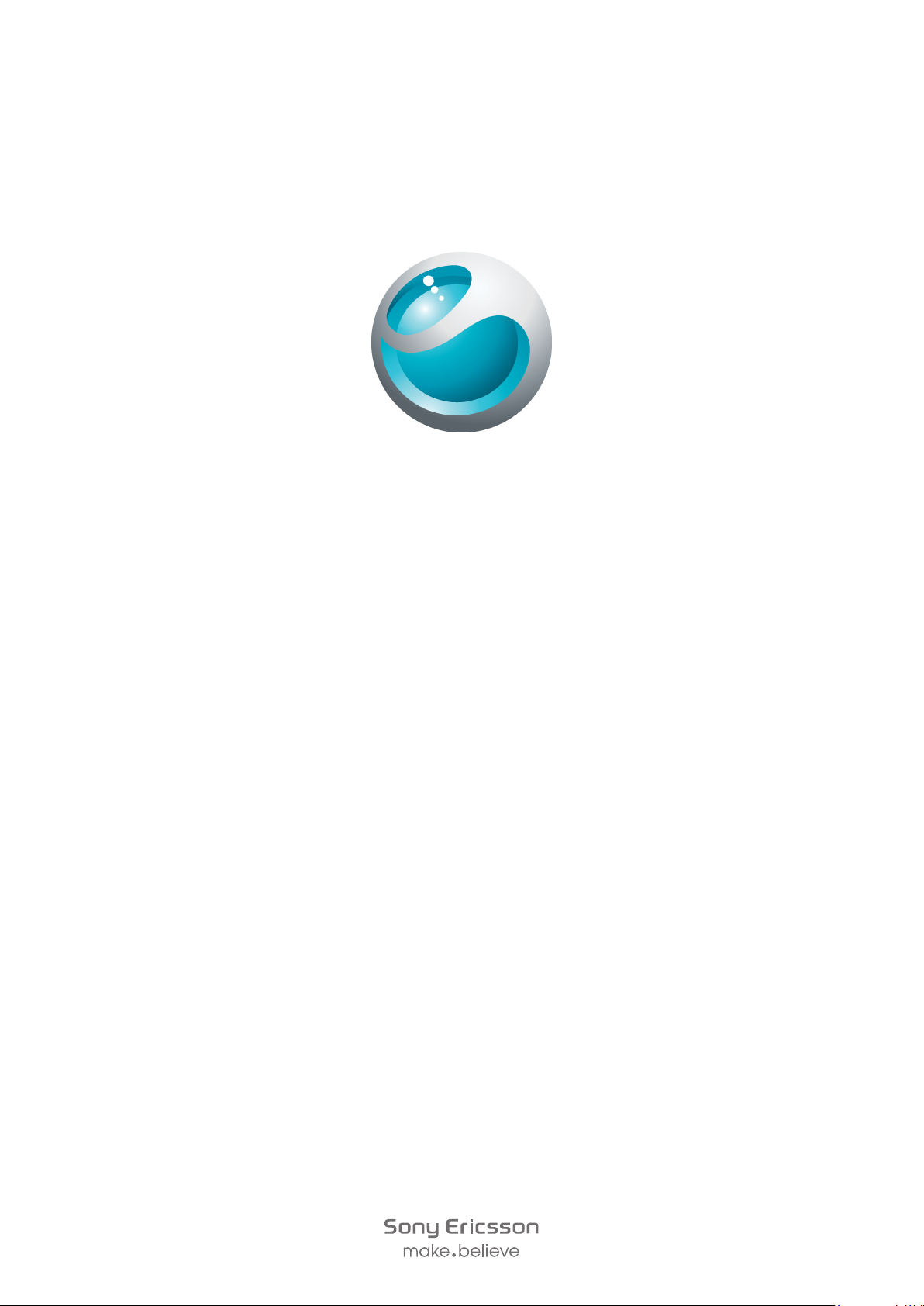
™
Xperia
Laajennettu käyttöohje
ray
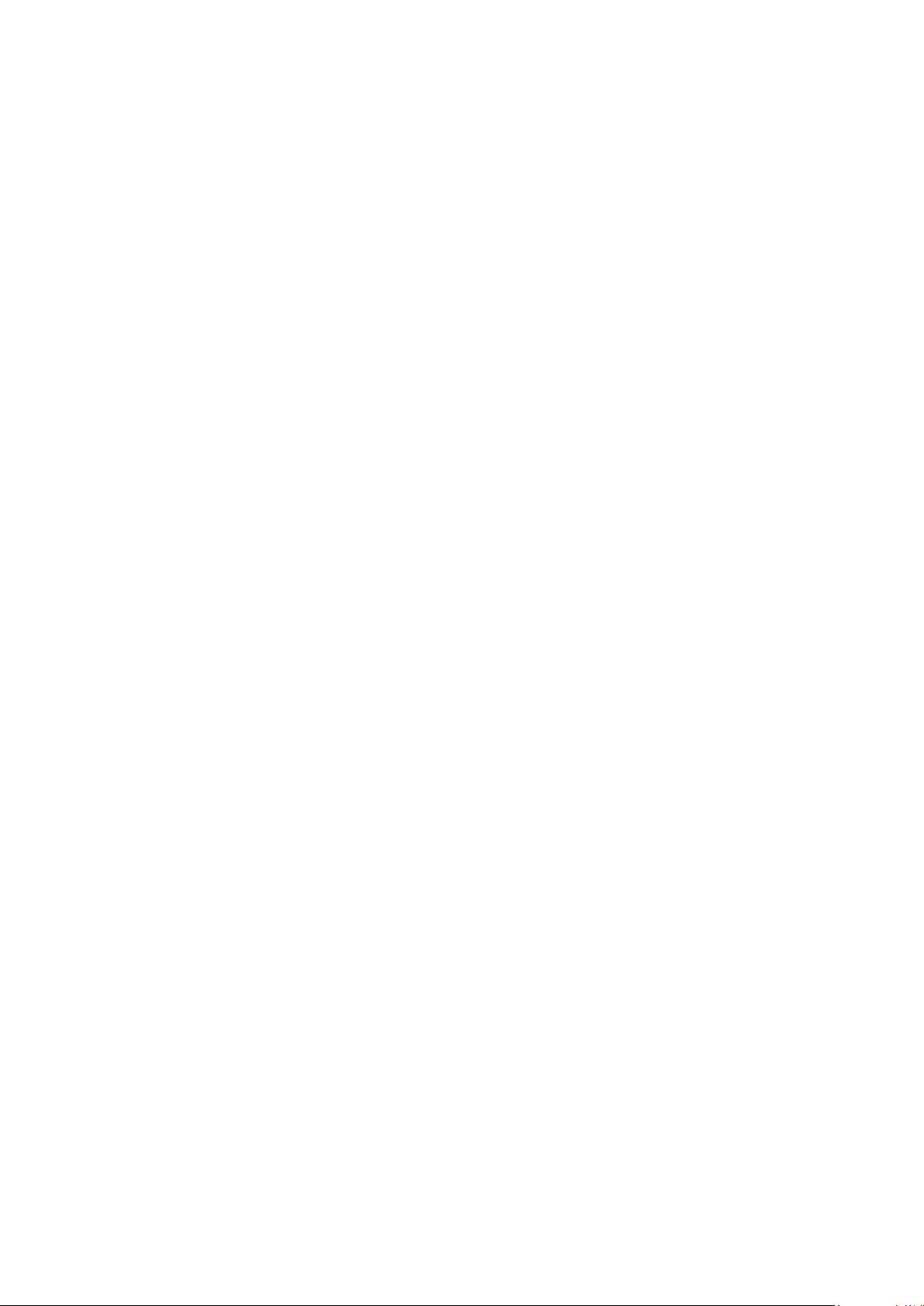
Sisältö
Tärkeitä tietoja..............................................................................6
Android™ – mitä ja miksi?...........................................................7
Sovellukset..........................................................................................7
Aloittaminen..................................................................................8
Kokoaminen........................................................................................8
Puhelimen kytkeminen päälle..............................................................9
Näyttölukko.........................................................................................9
Ohjattu asennustoiminto......................................................................9
Tilit ja palvelut....................................................................................10
Puhelimeen tutustuminen..........................................................11
Puhelimen yleiskuvaus......................................................................11
Näppäinten käyttö.............................................................................12
Akun lataaminen...............................................................................12
Kosketusnäytön käyttäminen............................................................12
Kotinäyttö.........................................................................................15
Sovellusten käyttö.............................................................................16
Tila ja ilmoitukset...............................................................................18
Puhelimen asetusvalikko...................................................................19
Tekstin kirjoittaminen.........................................................................20
Näppäimistön ja puhelimen näppäinten asetukset.............................22
Äänenvoimakkuuden säätäminen......................................................23
Puhelimen mukauttaminen................................................................23
Akku.................................................................................................25
Muisti................................................................................................26
Kannettava handsfree-stereo............................................................27
Internet- ja viestiasetukset.................................................................27
Tietonäytön käyttäminen...................................................................28
Tiedonsiirron poistaminen käytöstä...................................................29
Roaming-data...................................................................................29
Verkkoasetukset...............................................................................30
Soittaminen.................................................................................31
Hätäpuhelut......................................................................................31
Puhelujen hallinta..............................................................................31
Vastaaja............................................................................................32
Useat puhelut....................................................................................33
Neuvottelupuhelut.............................................................................33
Puheluasetukset................................................................................34
Yhteyst. ......................................................................................35
Yhteystietojen avaaminen ensimmäistä kertaa...................................35
2
Tämä on julkaisun Internet-versio. © Tulostus sallittu vain yksityiskäyttöön.
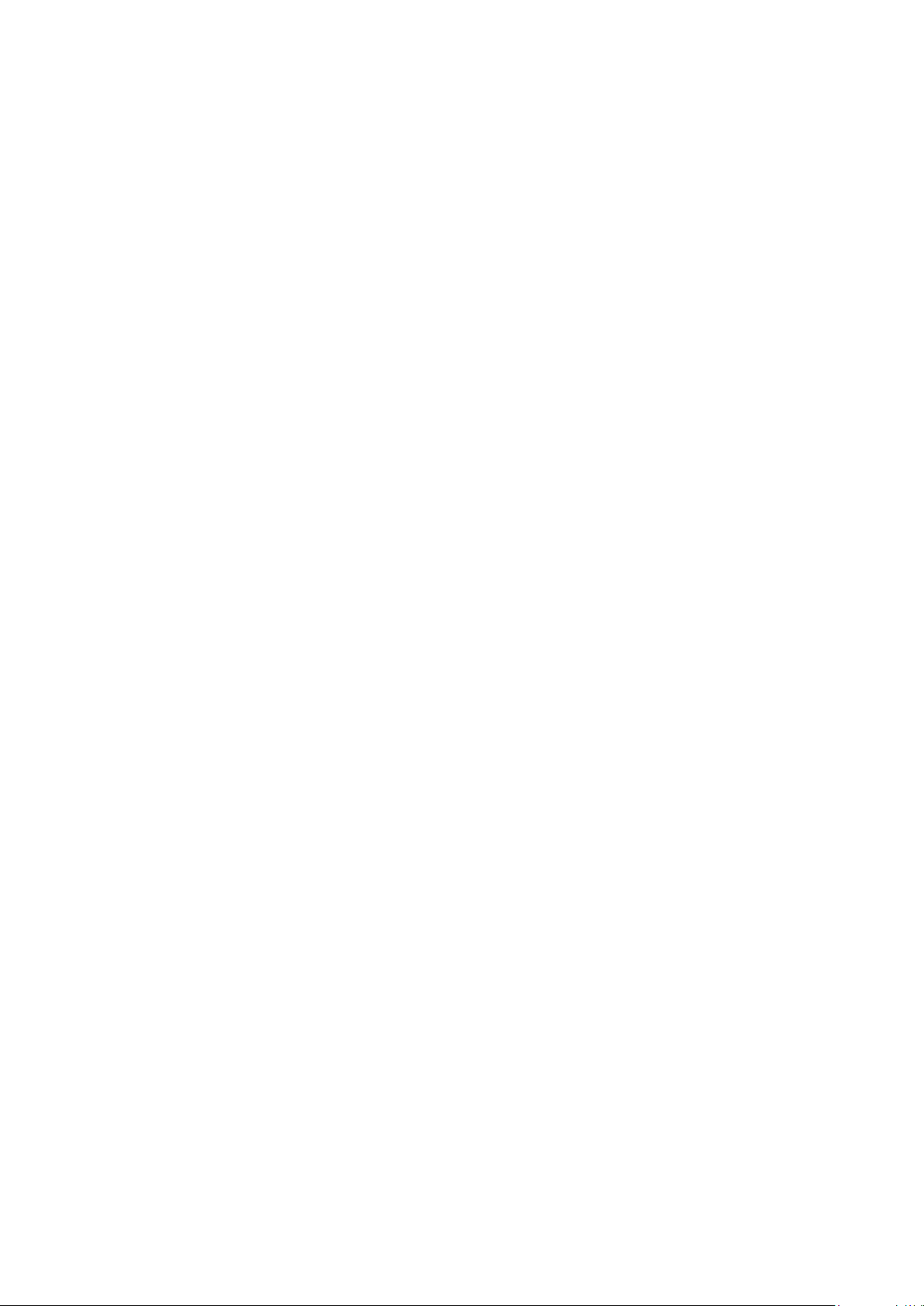
Yhteystietojen saaminen puhelimeen.................................................35
Yhteyst.-näytön yleiskuvaus..............................................................36
Yhteystietojen hallinta........................................................................36
Kommunikointi yhteystietojen kanssa................................................38
Yhteystietojen jakaminen...................................................................38
Yhteystietojen varmuuskopioiminen...................................................39
Viestinvälitys...............................................................................40
Teksti- ja multimediaviestien käyttö...................................................40
Teksti- ja multimediaviestivalinnat......................................................41
Sähköposti..................................................................................42
Sähköpostin käyttäminen..................................................................42
Sähköpostitilien käyttö......................................................................44
Gmail™ ja muut Google™-palvelut ..................................................44
Google Talk™ ............................................................................46
Sony Ericsson Timescape™......................................................47
Timescapen™ päänäkymä................................................................47
Timescape™-lisäohjelma..................................................................47
Timescape™-sovelluksen käyttäminen..............................................48
Timescape™-asetukset....................................................................50
Android Market™ -palvelun käytön aloittaminen....................51
Maksuvaihtoehdot.............................................................................51
Lataaminen Android Market™ ‑palvelusta.........................................51
Sovellustietojen tyhjentäminen...........................................................52
Käyttöluvat........................................................................................52
Muiden kuin Android Market™ ‑sovellusten salliminen.......................53
PlayNow™-palvelu.....................................................................54
Ennen sisällön lataamista..................................................................54
Maksuvaihtoehdot.............................................................................54
Lataaminen PlayNow™-palvelusta....................................................54
Järjestäminen.............................................................................55
Kalenteri............................................................................................55
Herätyskello......................................................................................55
NeoReader™-sovellus...............................................................58
NeoReader™-sovelluksen valikon yleiskuvaus...................................58
Synkronointi................................................................................59
Google Sync™ -synkronointipalvelu..................................................59
Yrityksen sähköpostin, kalenterin ja yhteystietojen synkronointi.........60
Facebook™-synkronointi..................................................................60
Yhteystietojen ja kalenterin synkronointi ja tallentaminen....................61
Synkronointi SyncML™-sovelluksella................................................62
3
Tämä on julkaisun Internet-versio. © Tulostus sallittu vain yksityiskäyttöön.
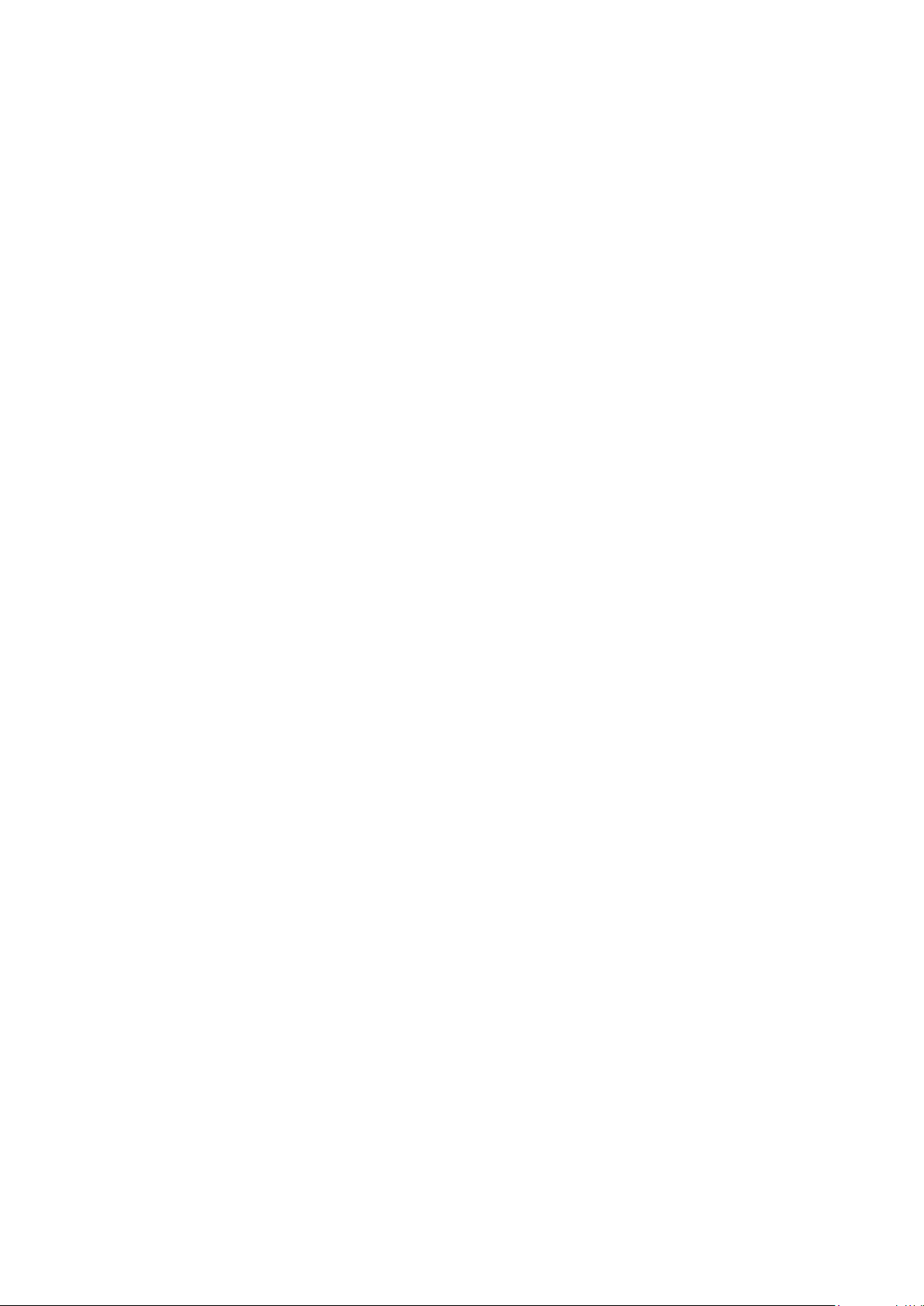
Yhdistäminen langattomiin verkkoihin.....................................63
Wi-Fi™..............................................................................................63
Erillisverkot (VPN)..............................................................................66
Web-selain..................................................................................68
Työkalurivi.........................................................................................68
Webin selaaminen.............................................................................68
Web-sivuille siirtyminen.....................................................................69
Suosikkien hallinta.............................................................................69
Tekstin ja kuvien hallinta....................................................................70
Useat ikkunat....................................................................................70
Lataaminen Webistä..........................................................................71
Selainasetukset.................................................................................71
Musiikki.......................................................................................72
Mediatiedostojen kopioiminen muistikortille.......................................72
Musiikkisoittimen käyttäminen...........................................................72
TrackID™-tekniikka...................................................................76
TrackID™-tekniikan tulosten käyttäminen..........................................76
FM-radio......................................................................................77
FM-radio...........................................................................................77
Radiokanavien vaihtaminen...............................................................77
Suosikkiradiokanavien käyttäminen...................................................78
Uusien radiokanavien haku................................................................78
Kaiuttimen ja handsfreen välillä vaihtaminen......................................78
Valokuvien ottaminen ja videoiden tallentaminen...................79
Kameran ohjaustoiminnot..................................................................79
Still-kameran käyttäminen.................................................................80
Videokameran käyttäminen...............................................................85
Valokuvien ja videoiden näyttäminen Galleryssä....................89
BRAVIA ENGINE™...........................................................................89
Albumien käsitteleminen....................................................................90
Valokuvien käsitteleminen..................................................................91
Touchnote™-sovellus.......................................................................94
Langaton Bluetooth™-tekniikka...............................................95
Puhelimen nimi..................................................................................95
Yhdistäminen toisen Bluetooth™-laitteen kanssa..............................95
Kohteiden lähettäminen ja vastaanottaminen Bluetooth™-
teknologialla......................................................................................96
Puhelimen yhdistäminen tietokoneeseen................................98
Sisällön siirtäminen ja käsitteleminen USB-kaapelilla..........................98
USB-yhteystilat.................................................................................98
Tiedostojen siirtäminen mediansiirtotilassa Wi-Fi®-verkon kautta......99
4
Tämä on julkaisun Internet-versio. © Tulostus sallittu vain yksityiskäyttöön.
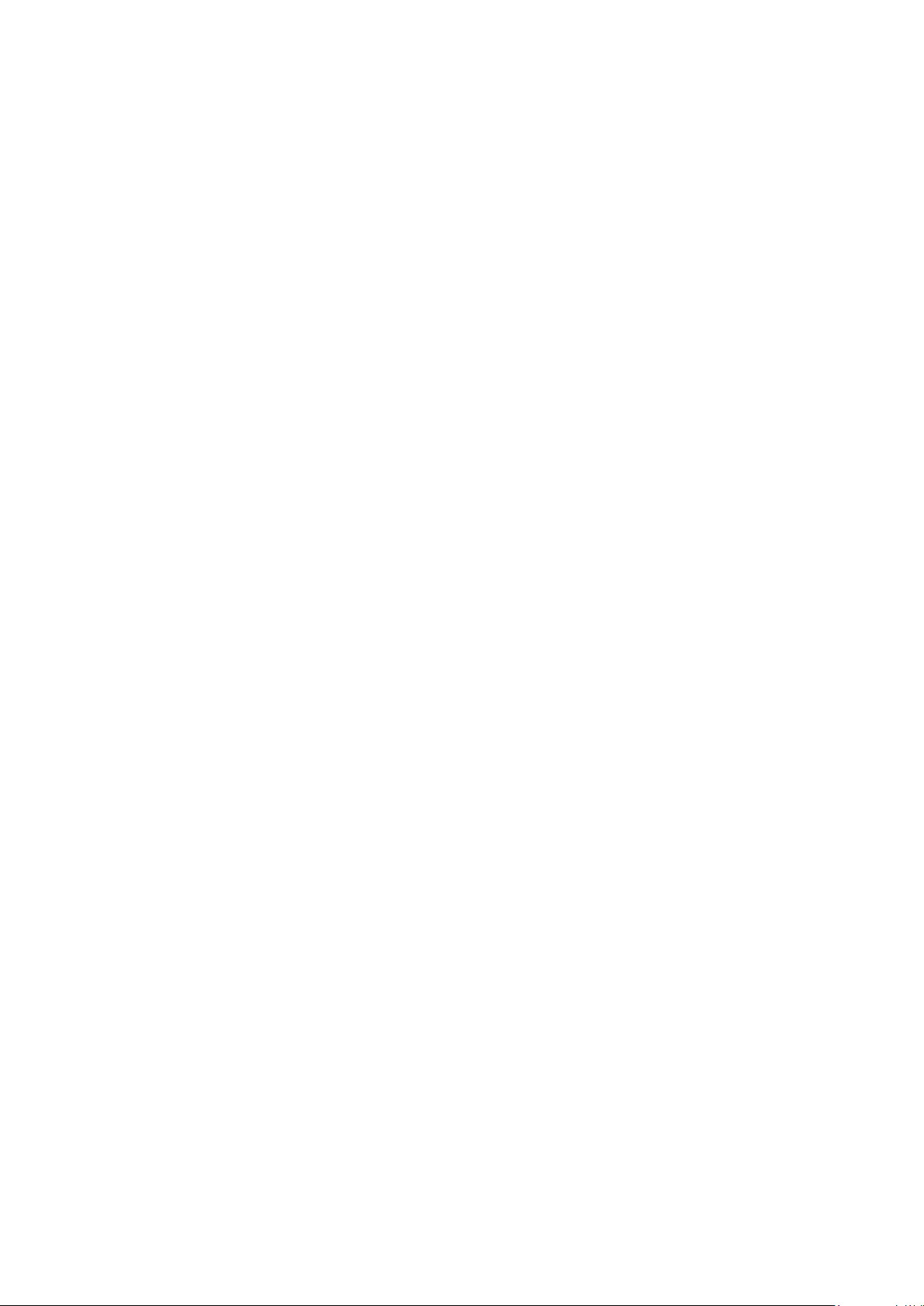
PC Companion...............................................................................100
Media Go™ ...................................................................................100
Paikannuspalvelut....................................................................101
GPS:n käyttäminen.........................................................................101
Google Maps™...............................................................................102
Ohjeiden saaminen..........................................................................102
Puhelimen lukitseminen ja suojaaminen................................103
IMEI-numero...................................................................................103
SIM-korttisuojaus............................................................................103
Näyttölukon määrittäminen..............................................................104
Puhelimen päivittäminen.........................................................106
Puhelimen päivittäminen langattomasti............................................106
Puhelimen päivittäminen USB-kaapelinyhteydellä............................106
Puhelimen asetusten yleiskuvaus...........................................107
Kuvakkeiden yleiskuvaus........................................................108
Tilakuvakkeet..................................................................................108
Ilmoituskuvakkeet............................................................................108
Sovellusten yleiskuvaus...........................................................110
Käyttäjätuki...............................................................................112
Vianmääritys.............................................................................113
Puhelimeni ei toimi odotetulla tavalla................................................113
Puhelimen asetusten nollaaminen....................................................113
En pysty lataamaan puhelinta..........................................................113
Näyttöön ei tule akunlatauskuvaketta latauksen alkaessa................113
Akun suorituskyky on heikko...........................................................113
En voi siirtää sisältöä puhelimen ja tietokoneen välillä USB-kaapelia
käyttäessäni....................................................................................114
En voi käyttää Internet-pohjaisia palveluita.......................................114
Virheilmoitukset...............................................................................114
Juridiset tiedot..........................................................................115
Hakemisto.................................................................................116
5
Tämä on julkaisun Internet-versio. © Tulostus sallittu vain yksityiskäyttöön.
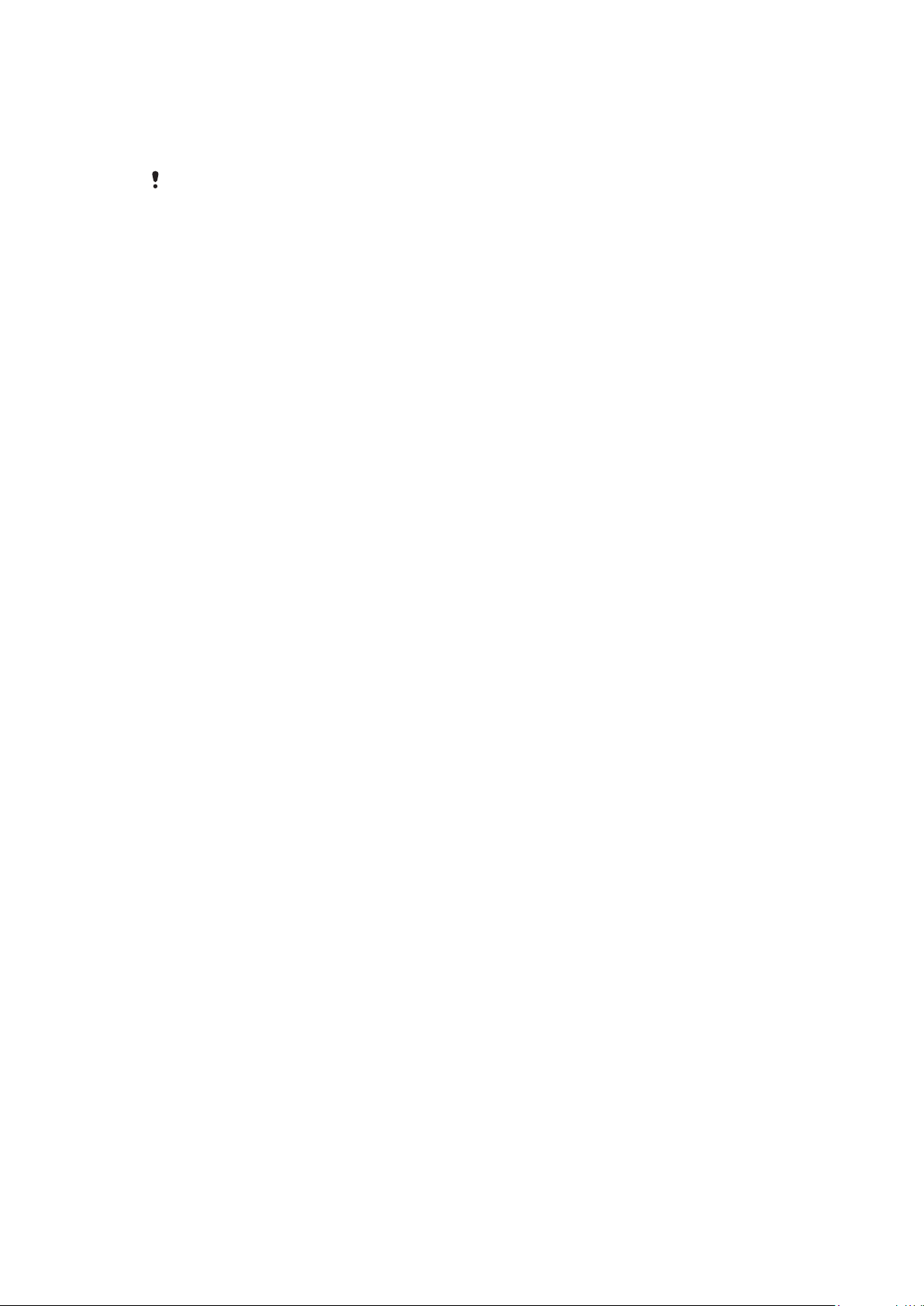
Tärkeitä tietoja
Lue lehtinen Tärkeitä tietoja ennen matkapuhelimen käyttämistä.
Joitakin tässä käyttöohjeessa kuvattuja palveluja ja ominaisuuksia ei tueta kaikissa maissa tai
kaikilla alueilla, kaikissa verkoissa ja/tai kaikkien palveluntarjoajien liittymissä. Tämä koskee muun
muassa kansainvälistä GSM-hätänumeroa 112. Voit kysyä verkko-operaattorilta tai
palveluntarjoajalta, onko jokin tietty palvelu tai ominaisuus käytettävissä ja liittyykö sen käyttöön
lisämaksuja.
6
Tämä on julkaisun Internet-versio. © Tulostus sallittu vain yksityiskäyttöön.
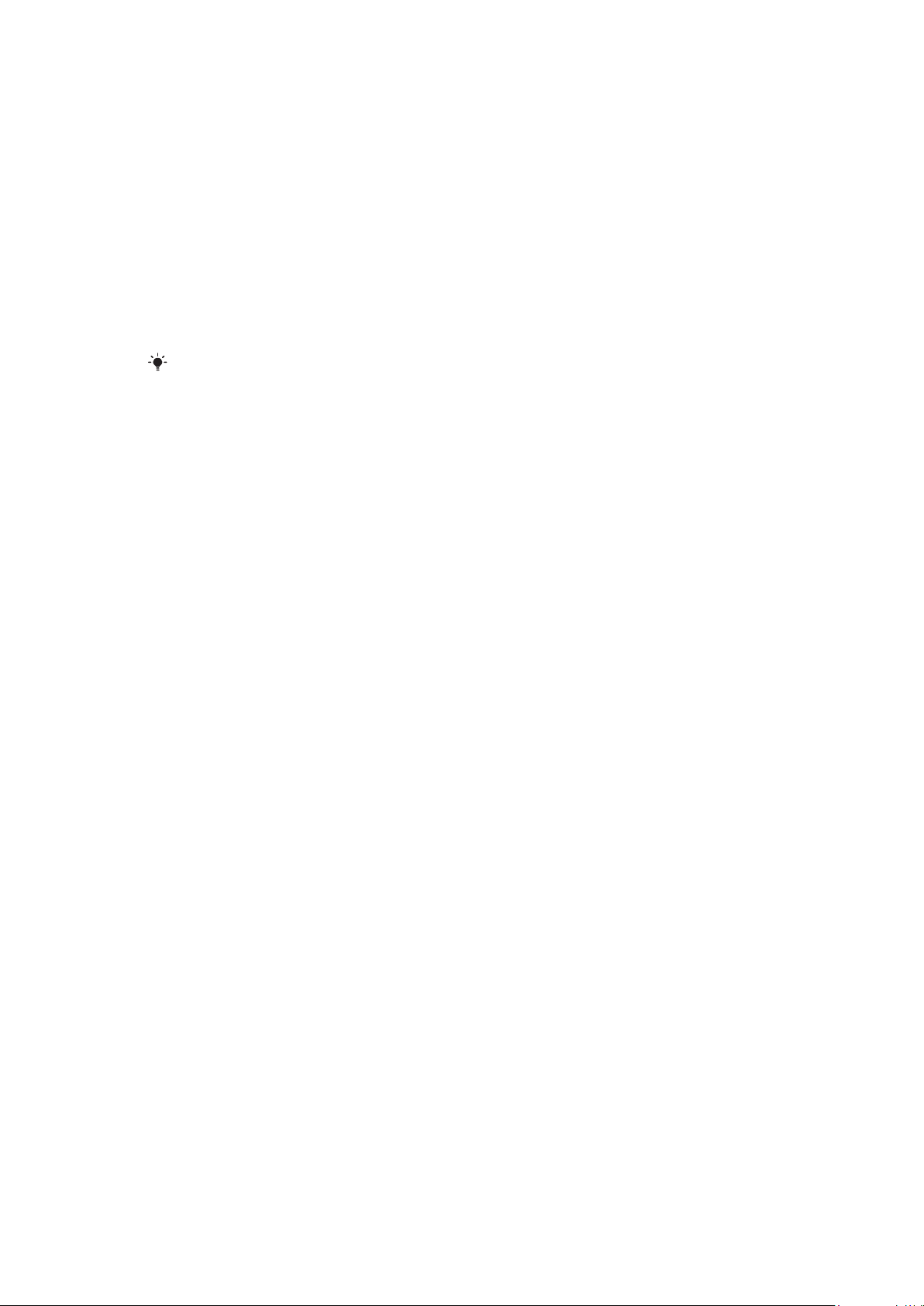
Android™ – mitä ja miksi?
Android™-puhelin pystyy suorittamaan monia samoja toimintoja kuin tietokonekin. Lisäksi
voit määrittää sen juuri sinulle sopivalla tavalla. Saat käyttöösi kaikki tarvitsemasi tiedot ja
voit samalla pitää hauskaa.. Voit parantaa toiminnallisuutta lisäämällä ja poistamalla
sovelluksia tai parantelemalla niitä. Android Marketista™ voit ladata useita sovelluksia ja
pelejä jatkuvasti kasvavasta kokoelmasta. Voit myös yhdistää Android™-puhelimen
sovelluksia henkilökohtaisiin tietoihin ja online-tileihin. Voit esimerkiksi varmuuskopioida
puhelimen yhteystiedot, käyttää eri sähköpostitilejä ja kalentereita yhdestä paikasta, pitää
kirjaa tapaamisista ja käyttää yhteisöverkostoja mielesi mukaan.
Android™-puhelimet kehittyvät jatkuvasti. Kun uusi ohjelmistoversio on saatavilla ja puhelin
tukee uutta ohjelmaa, voit päivittää puhelimeen uusia ominaisuuksia ja tuoreimpia
parannuksia.
Android™-puhelimeen on esiladattu Google™-palvelut. Jotta saisit Google™-palveluista kaiken
irti, luo Google™-tili ja kirjaudu sille, kun käynnistät puhelimen. Monet Androidin™ ominaisuudet
edellyttävät lisäksi Internet-yhteyttä.
Sovellukset
Sovellus on puhelimen ohjelma, joka auttaa suorittamaan jonkin tehtävän. Sovellukset
voivat esimerkiksi soittaa puheluita, ottaa kuvia ja ladata uusia sovelluksia.
7
Tämä on julkaisun Internet-versio. © Tulostus sallittu vain yksityiskäyttöön.
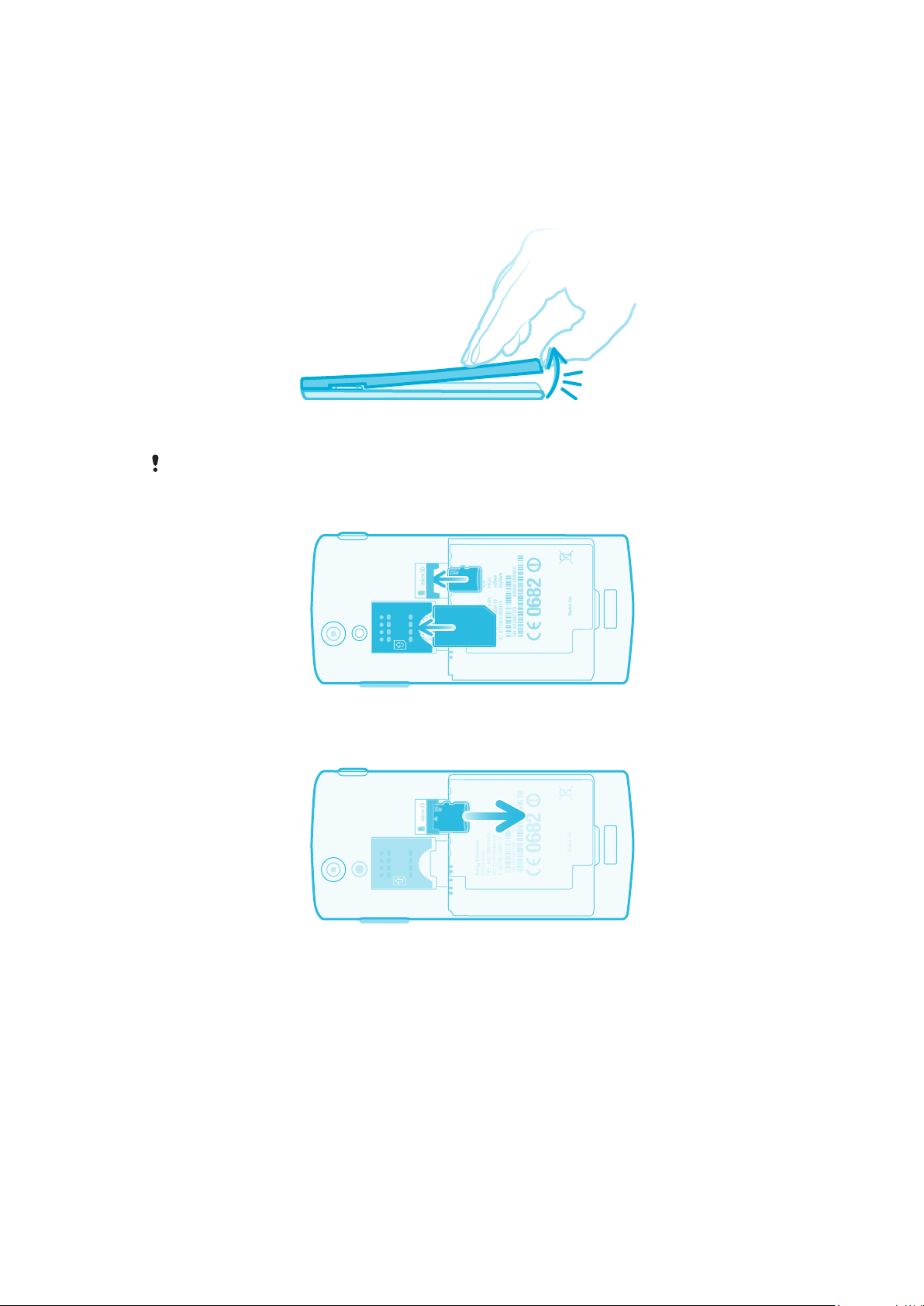
Aloittaminen
Kokoaminen
Akkulokeron kannen irrottaminen
•
Työnnä sormenpää tukevasti puhelimen alapuolella olevaan aukkoon puhelimen ja
akkukannen välissä. Nosta sitten kantta hitaasti mutta varmasti.
Älä käytä teräviä esineitä, sillä puhelimen osat saattavat vaurioitua.
SIM-kortin ja muistikortin asettaminen paikoilleen
•
Irrota akkutilan kansi ja aseta SIM-kortti ja muistikortti paikoilleen.
Muistikortin irrottaminen
•
Irrota akkukansi ja akku ja irrota sitten muistikortti vetämällä sitä ulospäin.
8
Tämä on julkaisun Internet-versio. © Tulostus sallittu vain yksityiskäyttöön.
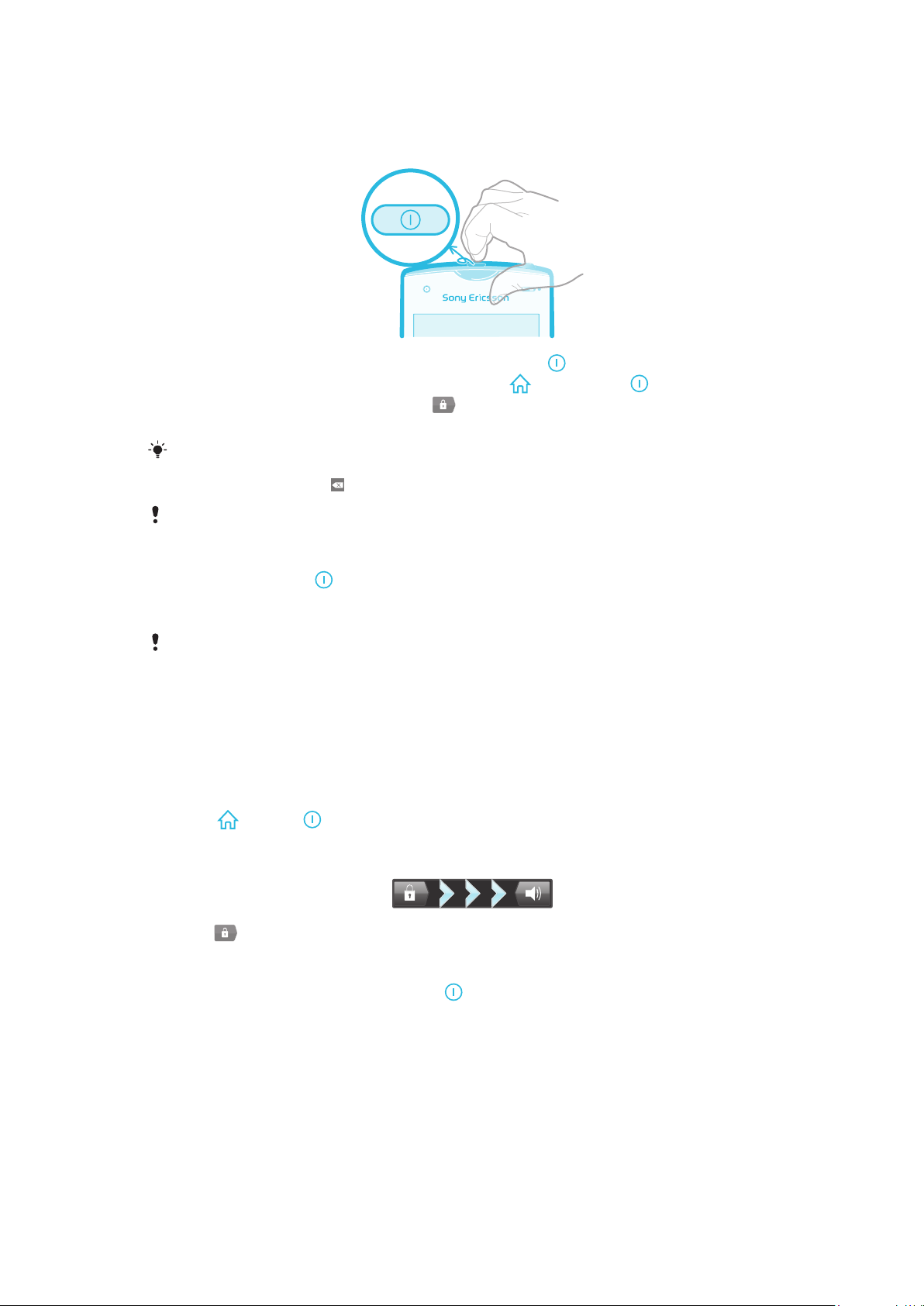
Puhelimen kytkeminen päälle
Virran kytkeminen puhelimeen
1
Paina jonkin aikaa puhelimen päällä olevaa virtapainiketta , kunnes puhelin värisee.
2
Jos näyttö pimenee, voit aktivoida sen painamalla
3
Voit avata näytön lukituksen vetämällä
4
Anna SIM-kortin PIN-koodi pyydettäessä ja valitse OK.
SIM-kortin PIN-koodi saadaan alun perin verkko-operaattorilta, mutta voit vaihtaa sen
myöhemmin Asetukset-valikosta. Jos haluat korjata SIM-kortin PIN-koodia syöttäessäsi
tekemäsi virheen, paina .
Puhelimen käynnistyminen saattaa kestää jonkin aikaa.
näytön poikki oikealle.
tai painamalla lyhyesti.
Puhelimen sammuttaminen
1
Paina virtanäppäintä jonkin aikaa, kunnes asetusvalikko tulee näkyviin.
2
Napauta asetusvalikossa Virrankatkaisu.
3
Napauta OK.
Puhelimen sammuminen saattaa kestää jonkin aikaa.
Näyttölukko
Kun puhelin on päällä ja jätetty käyttämättä tietyksi aikaa, näyttö pimenee akun
säästämiseksi ja lukittuu automaattisesti. Tämä lukko estää kosketusnäytön ei-toivotun
käytön, kun puhelinta ei käytetä.
Näytön aktivointi
•
Paina tai paina .
Näytön lukituksen avaaminen
•
Vedä -kuvake oikealle näytön poikki.
Näytön lukitseminen manuaalisesti
•
Kun näyttö on aktiivinen, paina nopeasti -näppäintä.
Ohjattu asennustoiminto
Kun käynnistät puhelimen ensimmäisen kerran, näkyviin tuleva ohjattu asennustoiminto
selittää puhelimen perustoiminnot ja auttaa syöttämään tärkeät asetukset. Määritä puhelin
siten, että se vastaa tarpeitasi. Valitse puhelimen kieli, optimoi langattoman verkon
yhteysasetukset, tuo vanhat yhteystiedot jne.
Ohjattu asennustoiminto kattaa seuraavat seikat:
•
Puhelimen perusasetukset, kuten kieli ja Internet.
9
Tämä on julkaisun Internet-versio. © Tulostus sallittu vain yksityiskäyttöön.
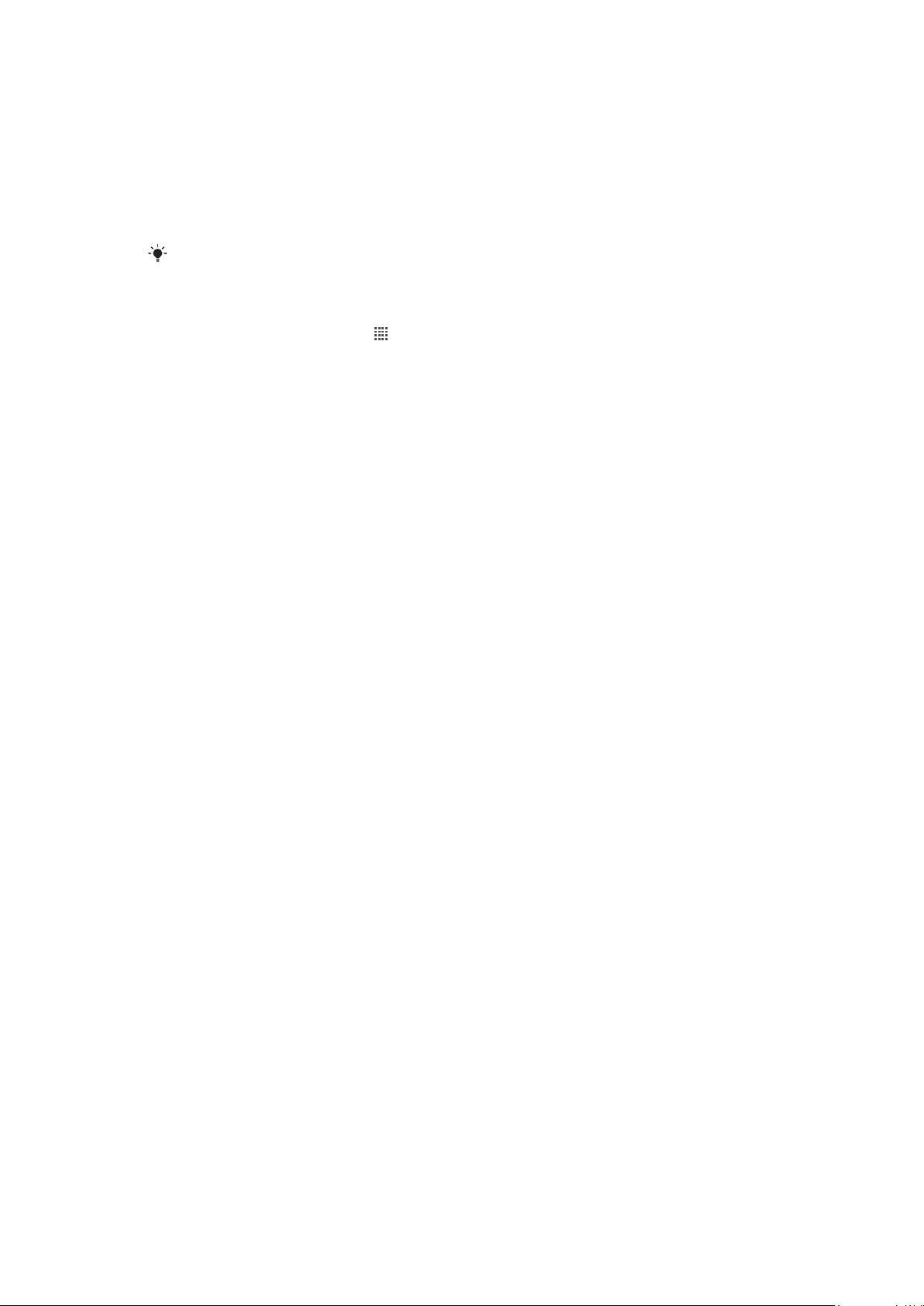
•
Wi-Fi®-asetukset – nopeuta yhteyttä ja vähennä tiedonsiirtokuluja.
•
Online-palvelujen asetukset – auttaa määrittämään sähköpostin, online-palvelutilit ja
yhteystietojen siirrot.
Lisätietoja seuraavista aiheista on myös puhelimen sisäisen käyttöohjeen vastaavissa
luvuissa, jotka ovat käytettävissä puhelimen tukisovelluksesta ja osoitteessa
www.sonyericsson.com/support:
•
Wi-Fi®
•
Sony Ericsson Sync
Jos haluat, voit ohittaa joitain vaiheita ja käyttää ohjattua asennustoimintoa myöhemmin
sovellusnäytöstä tai muuttaa asetuksia Asetukset-valikosta.
Ohjatun asennustoiminnon avaaminen
1
Napauta Kotinäyttö-näytössä .
2
Etsi ja napauta Asennusohje.
Tilit ja palvelut
Kirjaudu puhelimella online-palveluiden tileille ja hyödy monenlaisesta palvelusta. Yhdistele
palveluita ja ota niistä irti entistä enemmän. Voit esimerkiksi kerätä Google™- ja
Facebook™-tilien yhteystiedot ja yhdistää ne puhelinmuistioosi, jotta kaikki olisi yhdessä
paikassa.
Voit kirjautua online-palveluihin sekä puhelimelta että tietokoneelta. Kun kirjaudut sisään
ensimmäistä kertaa, luodaan tili, joka sisältää käyttäjätunnuksesi, salasanasi, asetuksesi ja
henkilökohtaisia tietoja. Kun kirjaudut sisään seuraavan kerran, näyttöön avautuu
personalisoitu näkymä.
Google™-tili
Google™-tili on Android™-puhelimen ydin. Gmail™-sovelluksella voit lähettää
sähköposteja, Google Talk™ -sovelluksella jutella ystävien kanssa ja Android Marketilla™
ladata sovelluksia.
Sony Ericsson -tili
Voit tallentaa puhelimen yhteystiedot turvalliselle Sony Ericsson -palvelimelle, jolloin niistä
on aina varmuuskopio verkossa. Voit myös tallentaa puhelimen kalenterin ja Internetsuosikit Sony Ericsson -tilille.
Exchange ActiveSync® -tili
Voit synkronoida puhelimen yrityksen Exchange ActiveSync® -tilin kanssa. Näin voit pitää
työpaikan sähköpostit, yhteystiedot ja kalenteritapahtumat aina mukanasi.
Facebook™-tili
Facebook™ auttaa olemaan yhteydessä ystävien, perheen ja työtovereiden kanssa ympäri
maailmaa. Kirjaudu sisään ja jaa maailmasi muiden kanssa.
10
Tämä on julkaisun Internet-versio. © Tulostus sallittu vain yksityiskäyttöön.
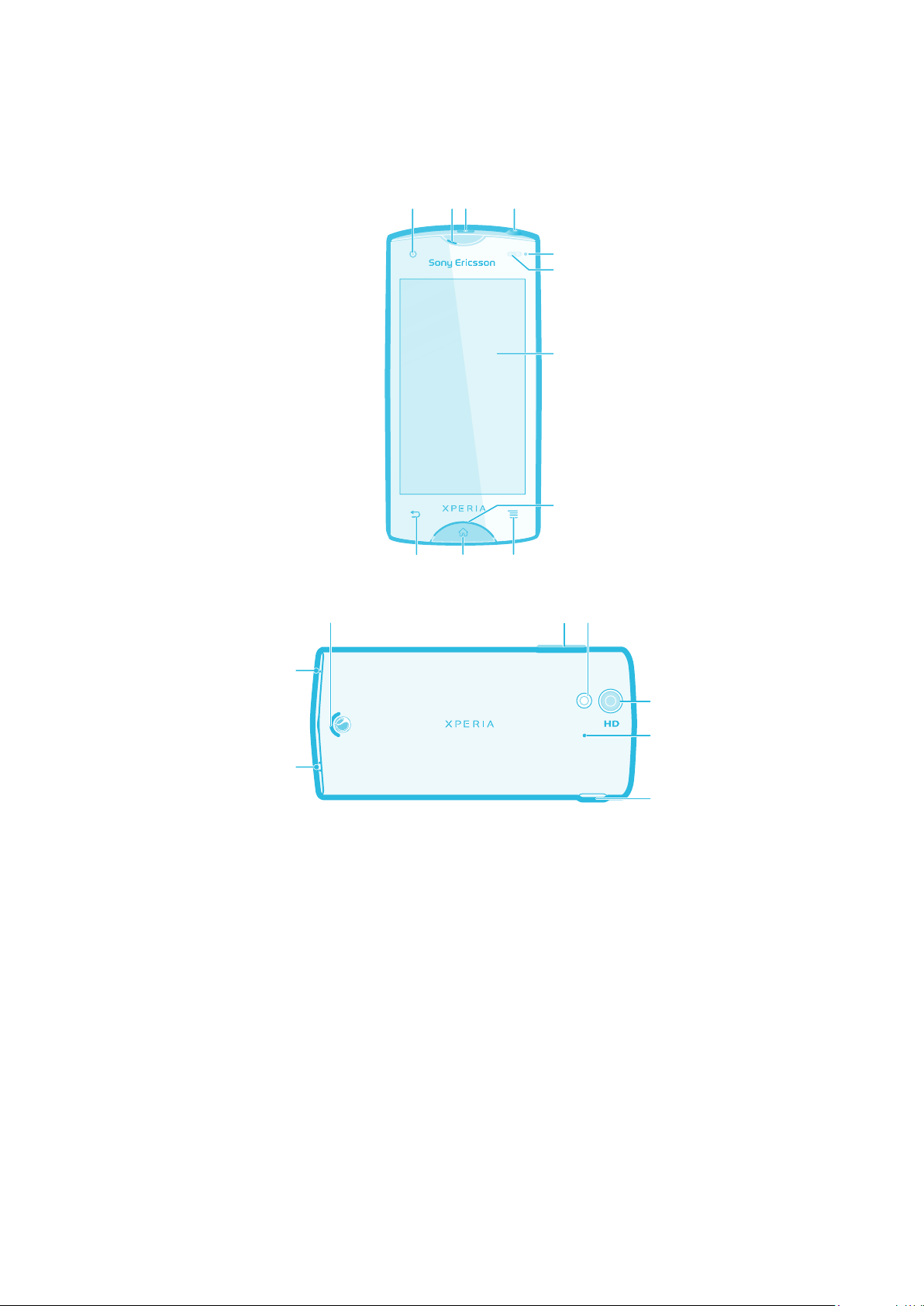
Puhelimeen tutustuminen
5
7
6
8
3214
911
10
13
12
18
19
15
17
16
14
Puhelimen yleiskuvaus
1. Kameran etulinssi
2. Kuuloke
3. Virtanäppäin
4. Kuulokeliitäntä
5. Valoisuuden tunnistin
6. Lähestymisanturi
7. Kosketusnäyttö
8. LED-merkkivalo/akun tila
9. Valikkonäppäin
10. Kotinäppäin
11. Edellinen-näppäin
12. Kameran LED-valo
13. Kameran päälinssi
14. Toinen mikrofoni
15. Laturin/USB-kaapelin liitäntä
16. Hihnan reikä
17. Päämikrofoni
18. Kaiutin
19. Äänenvoimakkuus-/zoomauspainike
Tämä on julkaisun Internet-versio. © Tulostus sallittu vain yksityiskäyttöön.
11
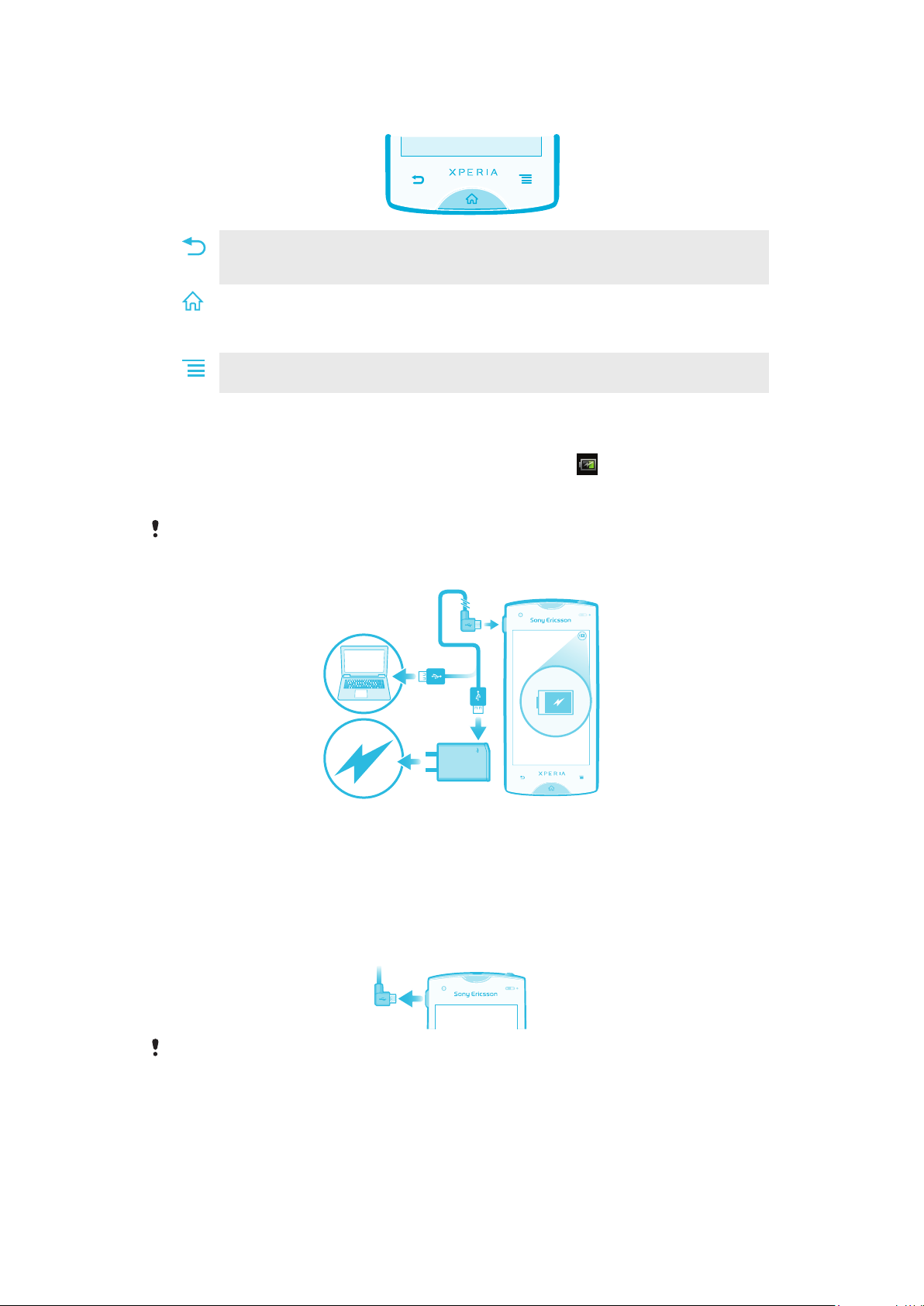
Näppäinten käyttö
Takaisin
•
Siirtyy edelliseen näyttöön
•
Sulkee virtuaalinäppäimet, valintaikkunan, asetusvalikon tai ilmoituspaneelin
Koti
•
Siirry kohtaan Kotinäyttö
•
Aktivoi näyttö, jos se pimenee
•
Paina ja pidä alhaalla avataksesi ikkunan, joka näyttää viimeksi käytetyt sovellukset
Valikko
•
Avaa käytettävissä olevien asetusten luettelon valittuun näyttöön tai sovellukseen
Akun lataaminen
Puhelimen akku on ostettaessa osittain ladattu. Akun kuvake
saattaa ilmestyä näyttöön
vasta muutaman minuutin kuluttua, kun liität puhelimen latauskaapelin virtalähteeseen,
kuten USB-porttiin tai laturiin. Puhelinta voi edelleen käyttää latauksen aikana.
Akku tyhjentyy hieman sen jälkeen, kun se on latautunut täyteen, ja se latautuu sitten uudelleen
tietyn ajan kuluttua, kun laturi irrotetaan. Tämän akun käyttöiän pidentämiseen tarkoitetun
ominaisuuden vuoksi lataustaso saattaa olla alle 100 prosenttia.
Puhelimen lataaminen
1
Liitä laturi pistorasiaan.
2
Liitä USB-kaapelin toinen pää laturiin (tai tietokoneen USB-porttiin).
3
Liitä kaapelin toinen pää puhelimen USB-mikroporttiin siten, että USB-symboli
osoittaa ylöspäin.
4
Kun puhelin on latautunut kokonaan, irrota USB-kaapeli puhelimesta vetämällä sitä
suoraan ulospäin.
Varmista, ettet taivuta liitäntää, kun irrotat kaapelia puhelimesta.
Kosketusnäytön käyttäminen
Puhelimen näytössä on suojamuovi, kun puhelin ostetaan uutena. Tämä muovi on
irrotettava, ennen kuin kosketusnäyttöä voi käyttää. Muussa tapauksessa kosketusnäyttö
ei ehkä toimi oikein.
12
Tämä on julkaisun Internet-versio. © Tulostus sallittu vain yksityiskäyttöön.
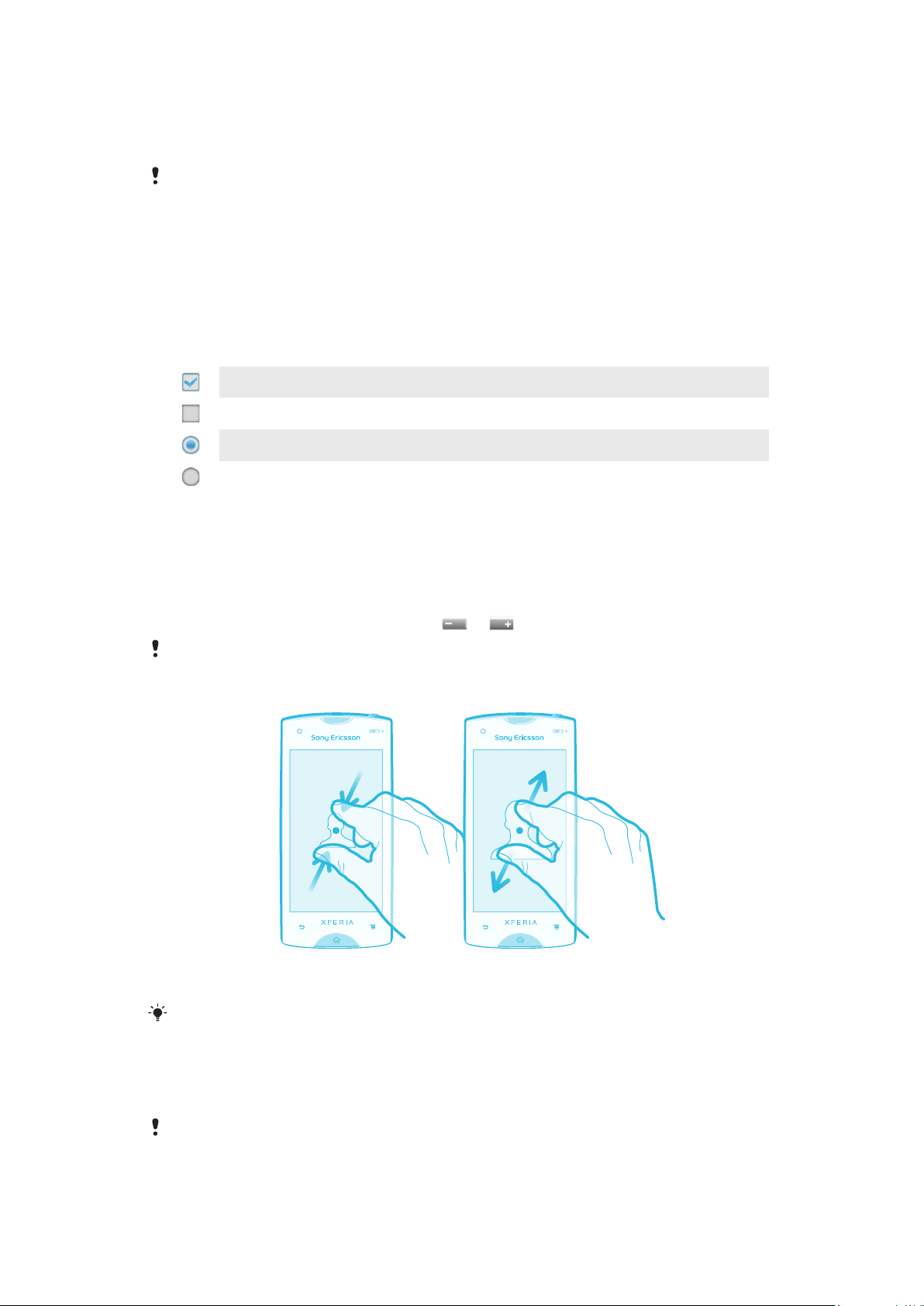
Kun puhelin on päällä ja jätetty käyttämättä tietyksi aikaa, näyttö pimenee akun
säästämiseksi ja lukittuu automaattisesti. Tämä lukko estää kosketusnäytön ei-toivotun
käytön, kun puhelinta ei käytetä. Voit myös määrittää omat lukkosi ja suojata tilaukset ja
varmistaa, että vain sinulla on pääsy puhelimen sisältöön.
Puhelimen näyttö on valmistettu lasista. Älä kosketa näyttöä, jos lasi on murtunut tai pirstoutunut.
Älä yritä korjata vioittunutta näyttöä itse. Lasiset näytöt voivat vioittua pudotessaan tai
saadessaan iskuja. Sony Ericsson -takuuhuolto ei kata laiminlyöntejä.
Kohteen avaaminen ja korostaminen
•
Napauta kohdetta.
Asetusten valitseminen tai valintojen poistaminen
•
Napauta asiaankuuluvaa valintaruutua tai joissakin tapauksissa luettelovalinnan
oikeaa sivua sen mukaan, haluatko valita asetuksen vai poistaa sen valinnan.
Valittu valintaruutu
Valitsematon valintaruutu
Valittu luettelovalinta
Valitsematon luettelovalinta
Zoomaus
Voit zoomata kahdella tavalla. Käytettävissä olevat zoomausvaihtoehdot riippuvat
käytetystä sovelluksesta.
Zoomauksen käyttäminen
•
Voit loitontaa tai lähentää napauttamalla tai , kun zoomaus on käytettävissä.
Zoomauskuvakkeet on ehkä tuotava näkyviin vetämällä näyttöä (johonkin suuntaan).
Zoomaus kahdella sormella
•
Aseta näytölle kaksi sormea samanaikaisesti ja purista niitä yhteen lähentääksesi tai
levitä niitä loitontaaksesi.
Voit käyttää zoomaustoimintoa katsellessasi valokuvia ja karttoja ja surffatessasi Webiä.
Vierittäminen
Vieritä liikuttamalla sormea ylös tai alas näytöllä. Joillain Web-sivuilla voit myös vierittää
sivulle päin.
Vetäminen tai näpäyttäminen eivät aktivoi mitään näytössä.
13
Tämä on julkaisun Internet-versio. © Tulostus sallittu vain yksityiskäyttöön.
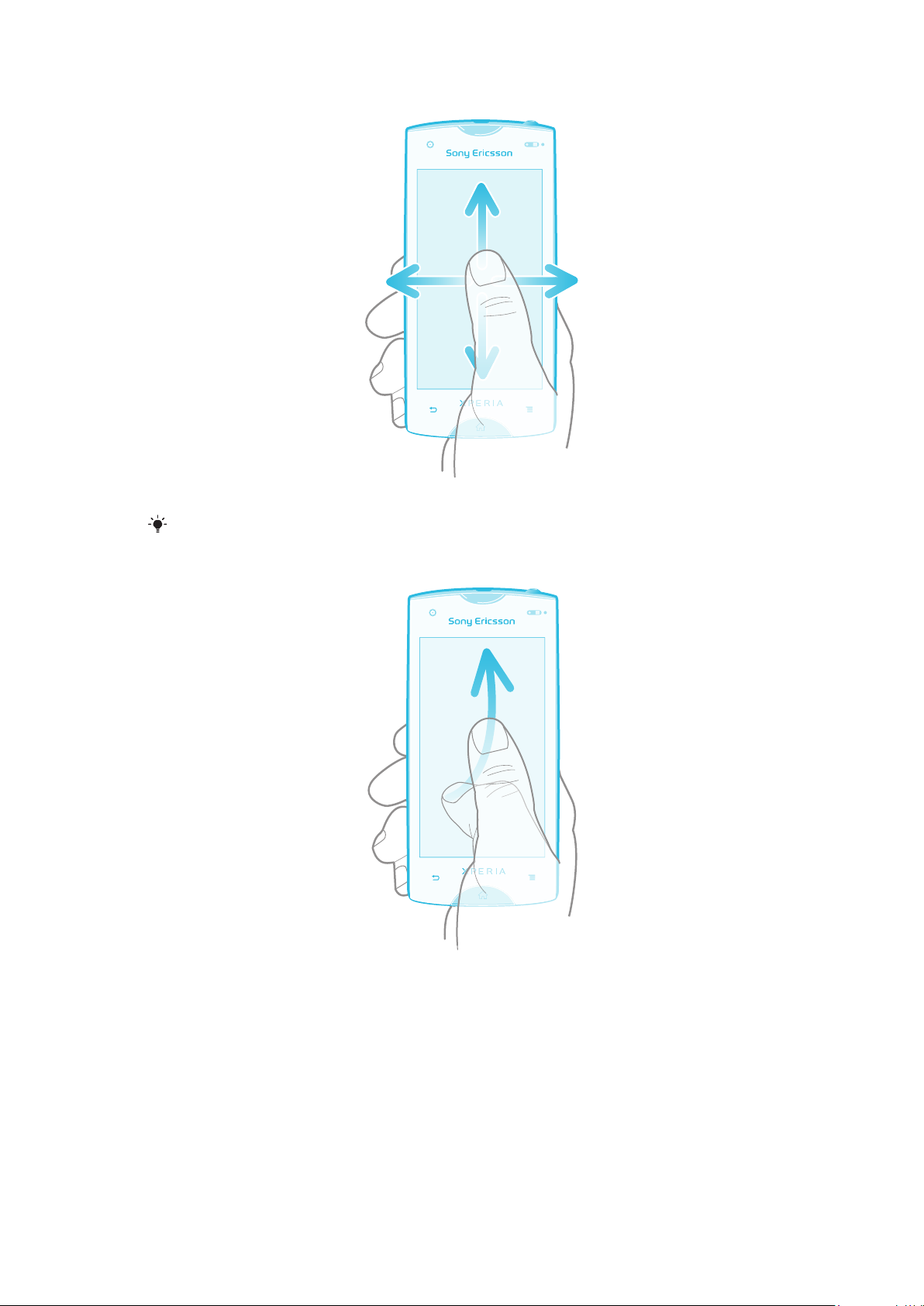
Selaaminen
•
Vedä tai siirrä sormea siihen suuntaan, johon haluat siirtyä näytöllä.
Voit selata nopeammin siirtämällä näyttöä sormella siihen suuntaan, mihin haluat siirtyä.
Näytön siirtäminen
•
Voit selata nopeammin siirtämällä näyttöä sormella siihen suuntaan, mihin haluat
siirtyä. Voit odottaa, kunnes selaus päättyy, tai voit lopettaa sen heti napauttamalla
näyttöä.
Tunnistimet
Puhelimessa on valoisuuden tunnistin ja lähestymisanturi. Valoisuuden tunnistin havaitsee
ympäristön valoisuuden ja säätää näytön kirkkautta sen mukaan. Lähestymisanturi poistaa
kosketusnäytön käytöstä, kun kasvosi koskevat näyttöön. Tämä estää puhelimen
toimintojen aktivoinnin vahingossa kesken puhelun.
14
Tämä on julkaisun Internet-versio. © Tulostus sallittu vain yksityiskäyttöön.
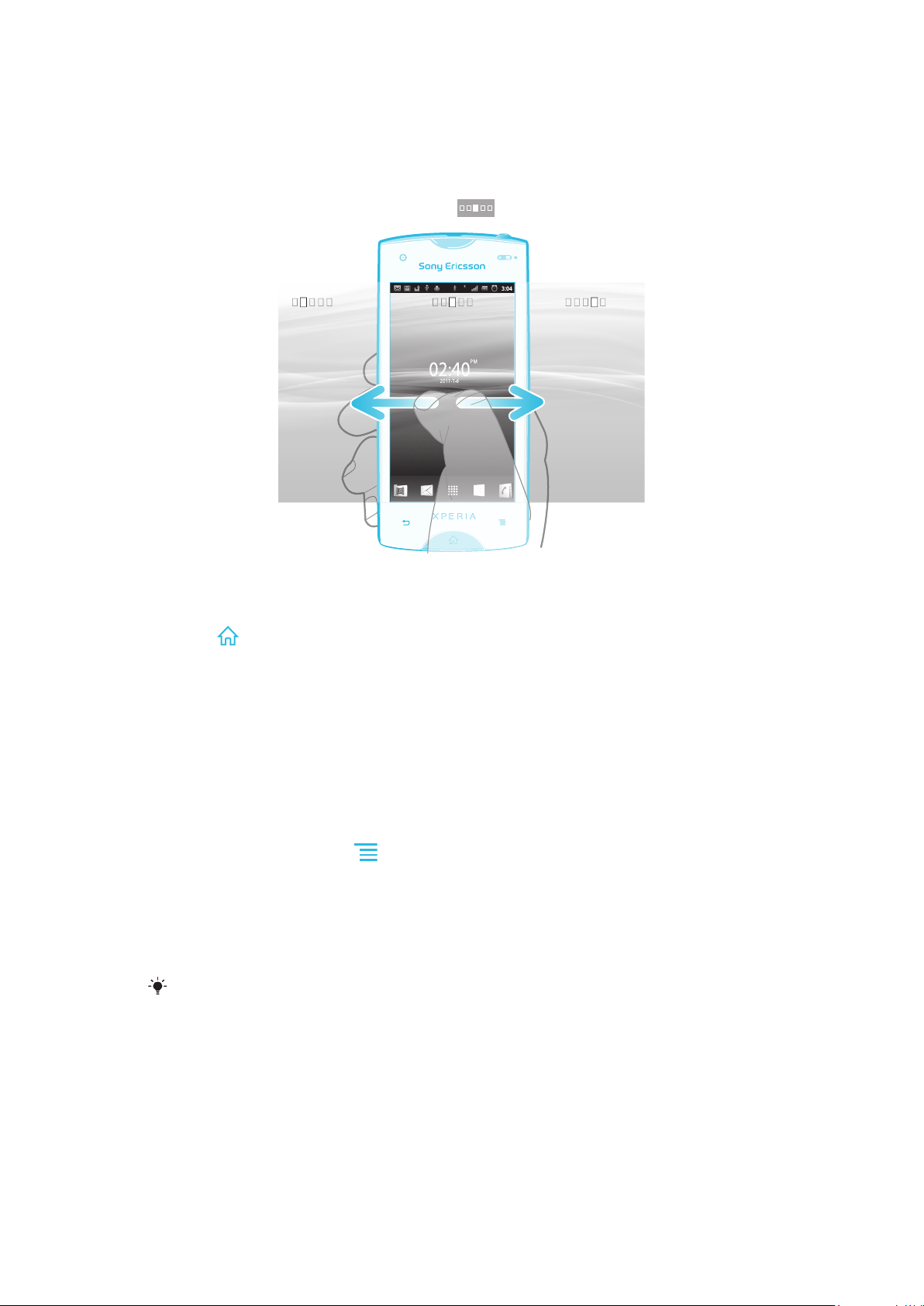
Kotinäyttö
Puhelimen Kotinäyttö vastaa tietokoneen työpöytää. Se on portti puhelimen
päätoimintoihin. Voit mukauttaa Kotinäyttö -ruudun lisäohjelmilla, pikavalinnoilla, kansioilla,
teemoilla, taustakuvilla ja muilla kohteilla.
Kotinäyttö on tavallista näyttöä leveämpi, joten näyttöä tulee siirtää vasemmalle tai oikealle,
jotta näet jonkin näytön neljästä jatkeesta. näyttää, missä Kotinäyttö-osassa olet.
Näytön alalaidan palkin pikavalintakohteet ovat aina käytettävissä.
Kotinäyttöön siirtyminen
•
Paina .
Kotinäytön selaaminen
•
Siirrä näyttöä oikealle tai vasemmalle.
Lisäohjelmat
Lisäohjelmat ovat pieniä sovelluksia, joita voit käyttää suoraan Kotinäyttö-näytöllä.
Esimerkiksi Musiikkisoitin-lisäohjelmalla voit aloittaa musiikin soiton suoraan ja Sony
Ericsson Timescape™ -lisäohjelmalla voit näyttää saapuvat viestit.
Lisäohjelman lisääminen kotinäyttöön
1
Paina Kotinäyttö-näytössä
2
Napauta Lisää > Lisäohjelmat.
3
Napauta lisäohjelmaa.
Kaikkien lisäohjelmien yleiskatsauksen avaaminen kotinäyttöön
•
Purista sormia yhteen jollakin Kotinäyttö-näytön alueella. Kaikki Kotinäyttö-näytön eri
osien lisäohjelmat näytetään nyt yhdessä näkymässä.
Kun kaikki Kotinäyttö lisäohjelmat on yhdistetty yhteen näkymään, napauta mitä tahansa
lisäohjelmaa, jos haluat siirtyä siihen Kotinäyttö-näytön osaan, jolla kyseinen lisäohjelma on.
.
Kotinäytön järjesteleminen
Voit mukauttaa kotinäytön ulkoasua ja vaihtaa toimintoja, joita voit käyttää siitä. Voit vaihtaa
näytön taustan, siirrellä kohteita, luoda kansioita ja lisätä yhteystietojen pikakomentoja.
Kotinäytön valintavalikon avaaminen
Voit avata Kotinäyttö-valinnat kahdella tavalla:
15
Tämä on julkaisun Internet-versio. © Tulostus sallittu vain yksityiskäyttöön.
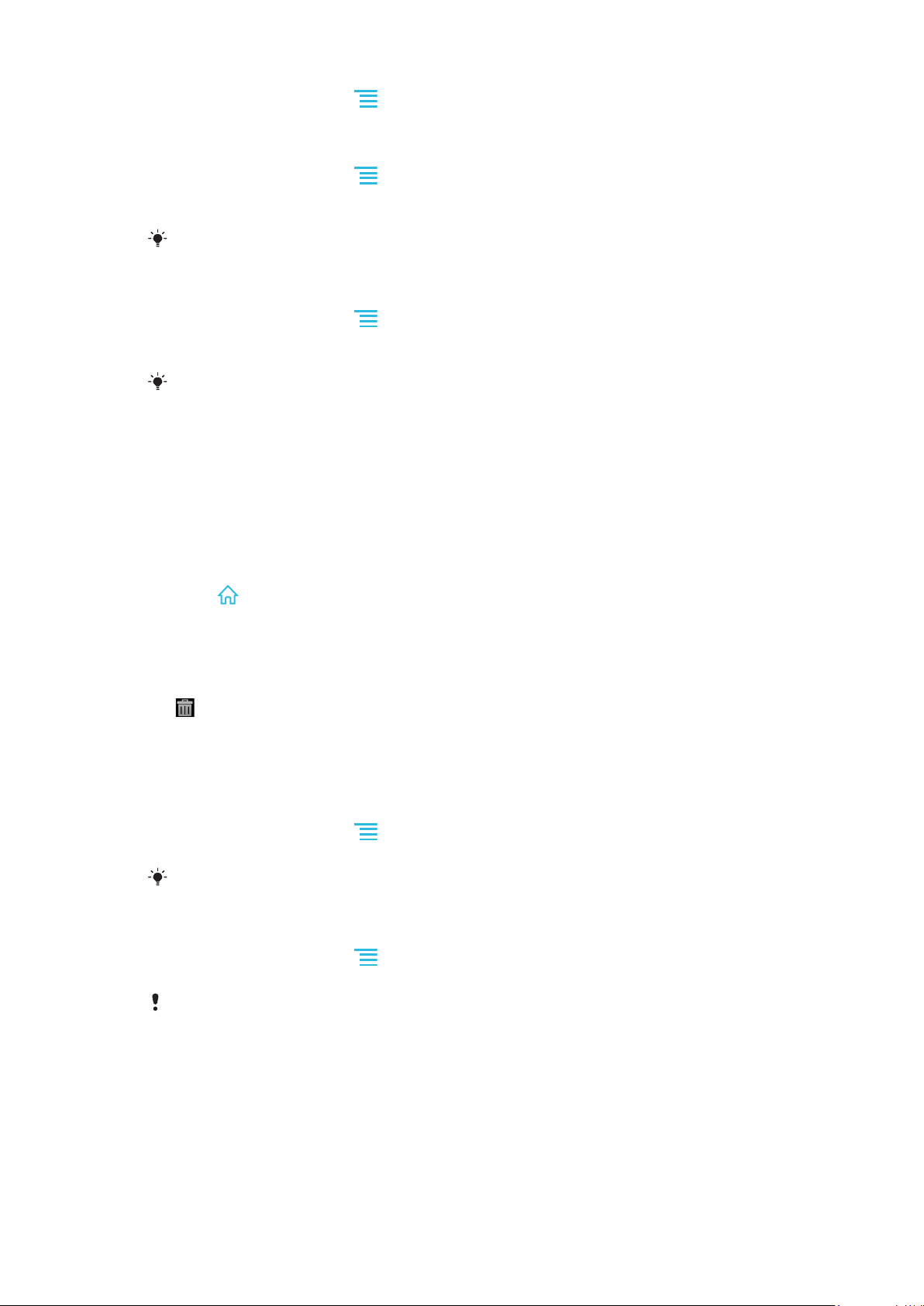
•
Paina Kotinäyttö-näytössä .
•
Kosketa jotakin Kotinäyttö-näytön osaa ja pidä sitä alhaalla.
Pikakomennon lisääminen kotinäyttöön
1
Paina Kotinäyttö-näytössä .
2
Napauta Lisää > Pikakomennot.
3
Etsi ja valitse pikakomento.
Voit lisätä sovelluksen pikakomennon suoraan sovellusnäytöstä koskettamalla sovellusta jonkin
aikaa.
Kansion lisääminen kotinäyttöön
1
Paina Kotinäyttö-näytössä .
2
Napauta Lisää > Kansio.
3
Anna kansion nimi, valitse kuvake ja napauta Valmis.
Voit luoda kansion automaattisesti pudottamalla kohteen toisen kohteen päälle kotinäytössä.
Kohteiden lisääminen kansioon
•
Kosketa kohdetta, kunnes se suurenee ja puhelin värisee, ja vedä se sitten kansioon.
Kansion nimeäminen uudelleen
1
Avaa kansio napauttamalla sitä.
2
Kosketa kansion otsikkopalkkia, jotta Kansion nimi-kenttä tulee näkyviin.
3
Anna kansion uusi nimi ja napauta Valmis.
Kohteen siirtäminen kotinäytössä
1
Paina
2
Kosketa kohdetta, kunnes se suurenee ja puhelin värisee, ja vedä se sitten uuteen
avataksesi Kotinäyttö.
paikkaan.
Kohteen poistaminen kotinäytöstä
•
Kosketa kohdetta, kunnes se suurenee ja puhelin värisee, ja vedä se sitten kohtaan
.
Kotinäytön taustakuvan vaihtaminen
Sovita Kotinäyttö oman tyylisi mukaiseksi taustakuvilla ja erilaisilla teemoilla.
Kotinäytön taustakuvan vaihtaminen
1
Paina Kotinäyttö-näytössä .
2
Napauta Taustakuva ja valitse sitten taustakuva.
Voit käyttää ottamaasi valokuvaa tai animaatiota. Voit siirtyä Android Marketiin™ ja muihin
lähteisiin ja ladata esimerkiksi eläviä taustakuvia, jotka vaihtuvat tasatunneittain.
Teeman asettaminen
1
Paina Kotinäyttö-näytössä
2
Napauta Teema ja valitse sitten teema.
Kun vaihdat teeman, myös tausta vaihtuu joissakin sovelluksissa.
.
Sovellusten käyttö
Voit avata sovelluksia Kotinäyttö -ruudun pikakomennoilla tai sovellusnäytöstä.
Sovellusnäyttö
Sovellusnäyttö, joka avataan kohdasta Kotinäyttö, sisältää puhelimen mukana tulleet
sovellukset ja käyttäjän lataamat sovellukset.
16
Tämä on julkaisun Internet-versio. © Tulostus sallittu vain yksityiskäyttöön.
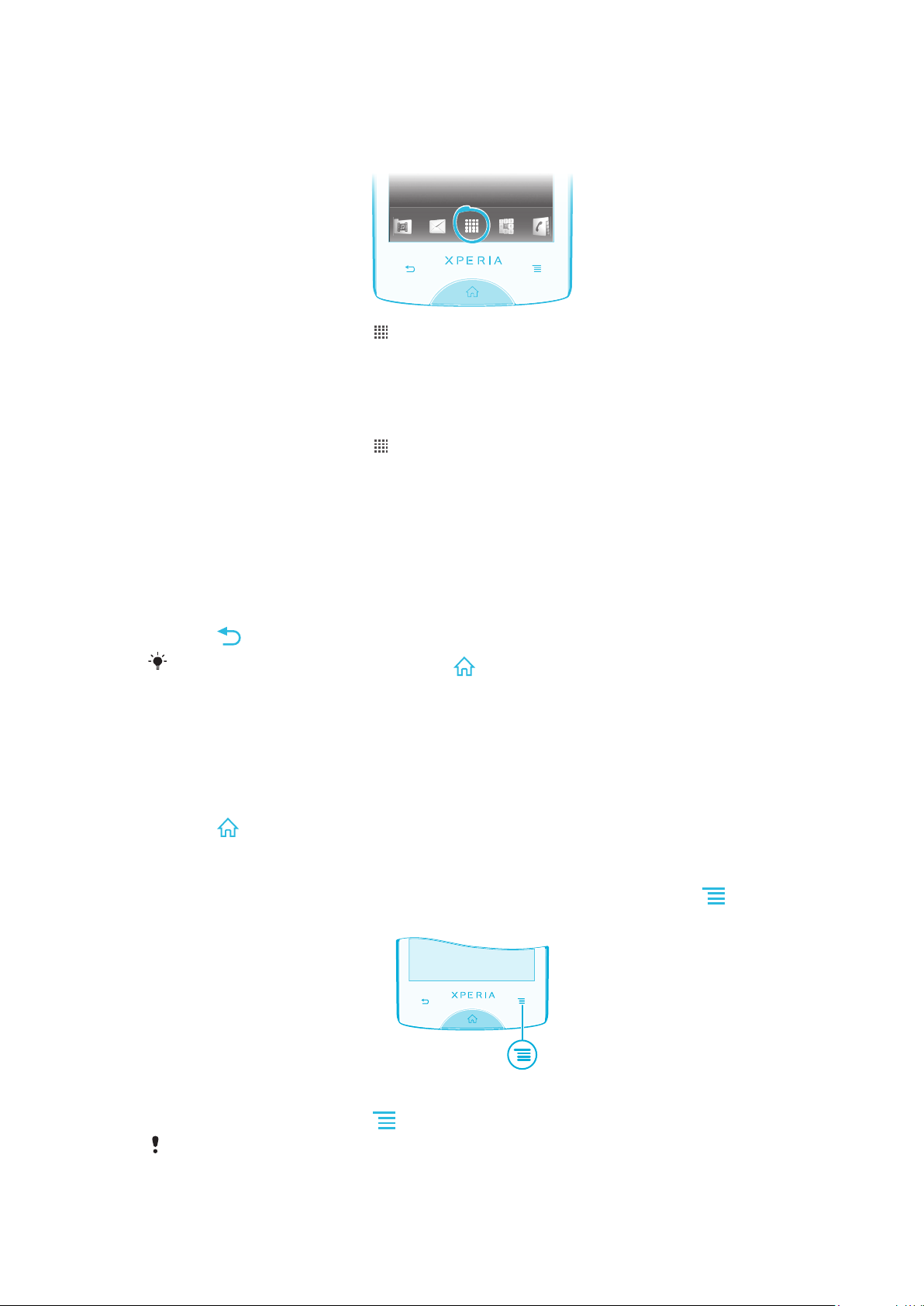
Sovellusnäyttö on tavallista näyttöä leveämpi, joten näyttöä on siirrettävä vasemmalle ja
oikealle, jotta voidaan nähdä kaikki sisältö.
Sovellusnäytön avaaminen
•
Kohdasta Kotinäyttö napauta .
Sovellusnäytön selaaminen
•
Avaa sovellusnäyttö ja siirrä näyttöä oikealle tai vasemmalle.
Pikakomennon luominen kotinäytön sovellukselle
1
Kohdasta Kotinäyttö napauta .
2
Kosketa ja pidä alhaalla sovellusta, kunnes se ilmestyy kohtaan Kotinäyttö, ja vedä
se sitten haluamaasi paikkaan.
Sovellusten avaaminen ja sulkeminen
Sovelluksen avaaminen
•
Napauta sovellusta Kotinäyttö-näytöstä tai sovellusnäytöstä.
Sovelluksen sulkeminen
•
Paina
Jotkut sovellukset keskeytetään, kun painat
jatkaa toimintaansa taustalla. Ensimmäisessä tapauksessa voit jatkaa siitä, mihin jäit, seuraavan
kerran kun avaat sovelluksen.
.
poistuaksesi, kun taas toiset sovellukset voivat
Viimeksi käytettyjen sovellusten ikkuna
Voit tarkastella ja käyttää viimeksi käytettyjä sovelluksia tästä ikkunasta.
Viimeksi käytettyjen sovellusten ikkunan avaaminen
•
Paina ja pidä sitä painettuna.
Sovellusvalikko
Voit avata valikon milloin tahansa sovellusta käyttäessäsi painamalla puhelimen näppäintä. Valikon ulkoasu vaihtelee käytettävän sovelluksen mukaan.
Valikon avaaminen sovelluksessa
•
Paina sovellusta käyttäessäsi .
Valikko ei ole käytettävissä kaikissa sovelluksissa.
Tämä on julkaisun Internet-versio. © Tulostus sallittu vain yksityiskäyttöön.
17
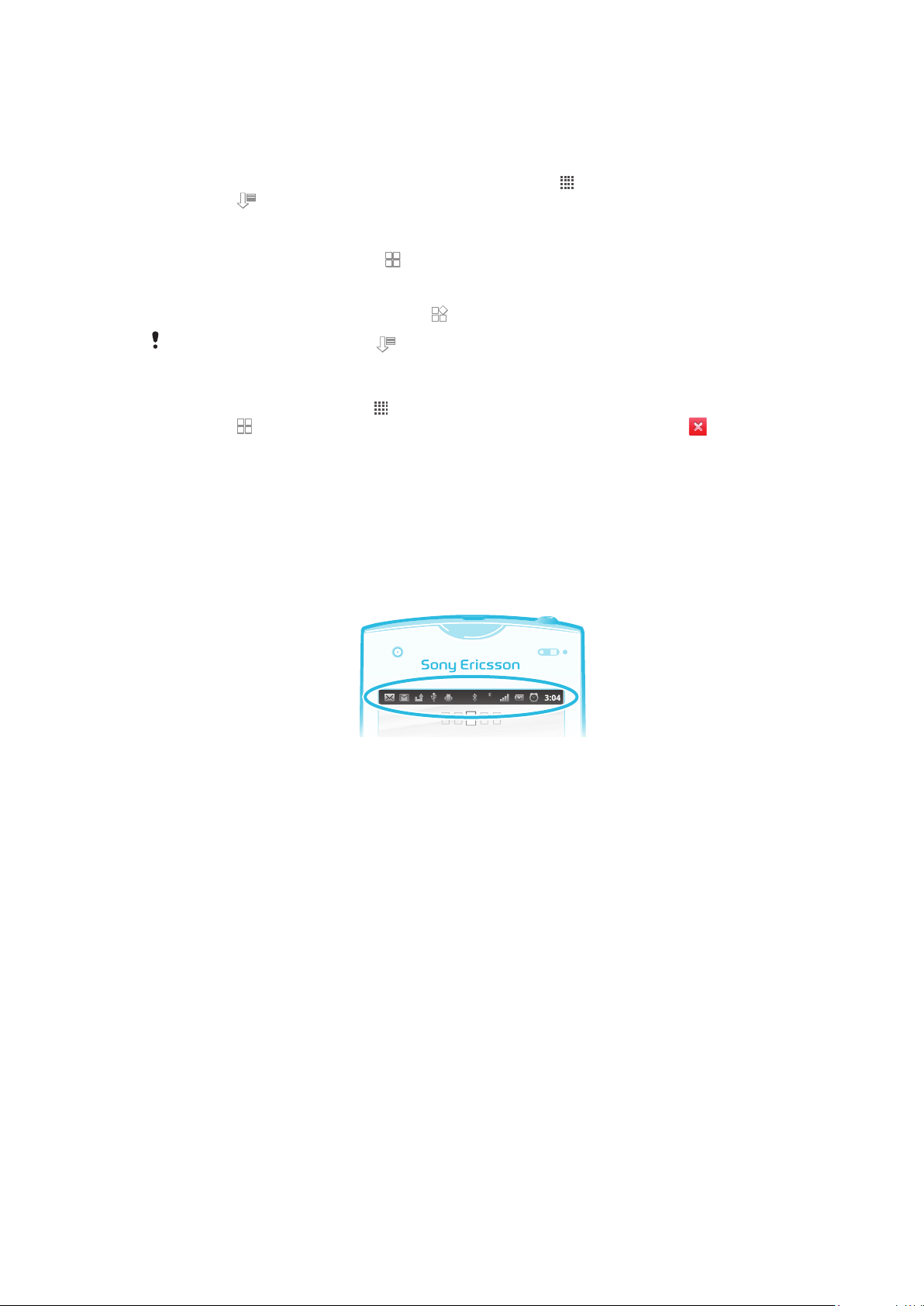
Sovellusnäytön järjesteleminen
Voit siirrellä sovellusnäytön sovelluksia haluamallasi tavalla.
Sovellusten järjestäminen sovellusnäytössä
1
Siirry sovellusnäyttöön Kotinäyttö-näytöstä napauttamalla .
2
Napauta ja valitse vaihtoehto.
Sovelluksen siirtäminen sovellusnäytössä
1
Avaa sovellusnäyttö ja napauta .
2
Kosketa kohdetta, kunnes se suurenee ja puhelin värisee, ja vedä se sitten uuteen
paikkaan.
3
Poistu muokkaustilasta napauttamalla
Voit siirtää sovelluksia vain, kun on valittu.
Sovelluksen asennuksen poistaminen sovellusnäytöstä
1
Kohdasta Kotinäyttö napauta .
2
Napauta . Kaikki sovellukset, joiden asennus on poistettavissa, on merkitty kuvakkeella.
3
Napauta sovellusta, jonka asennuksen haluat poistaa, ja napauta sitten OK.
.
Tila ja ilmoitukset
Näytön ylälaidassa oleva tilarivi näyttää, mitä puhelimessa tapahtuu. Vasempaan laitaan
saapuu ilmoituksia, kun tapahtuu jotain uutta tai jotain on käynnissä. Esimerkiksi uusista
viesteistä ja kalenteri-ilmoituksista ilmoitetaan tässä. Oikeassa laidassa näkyvät signaalin
voimakkuus, akun tila ja muita tietoja.
Ilmoitusten ja meneillään olevien toimintojen tarkistaminen
Voit avata ilmoituspaneelin ja saada lisätietoja vetämällä tilarivin alas. Voit esimerkiksi avata
viestin tai näyttää kalenteritapahtuman ilmoituspaneelista. Voit myös avata käynnissä olevia
sovelluksia, kuten musiikkisoittimen.
18
Tämä on julkaisun Internet-versio. © Tulostus sallittu vain yksityiskäyttöön.
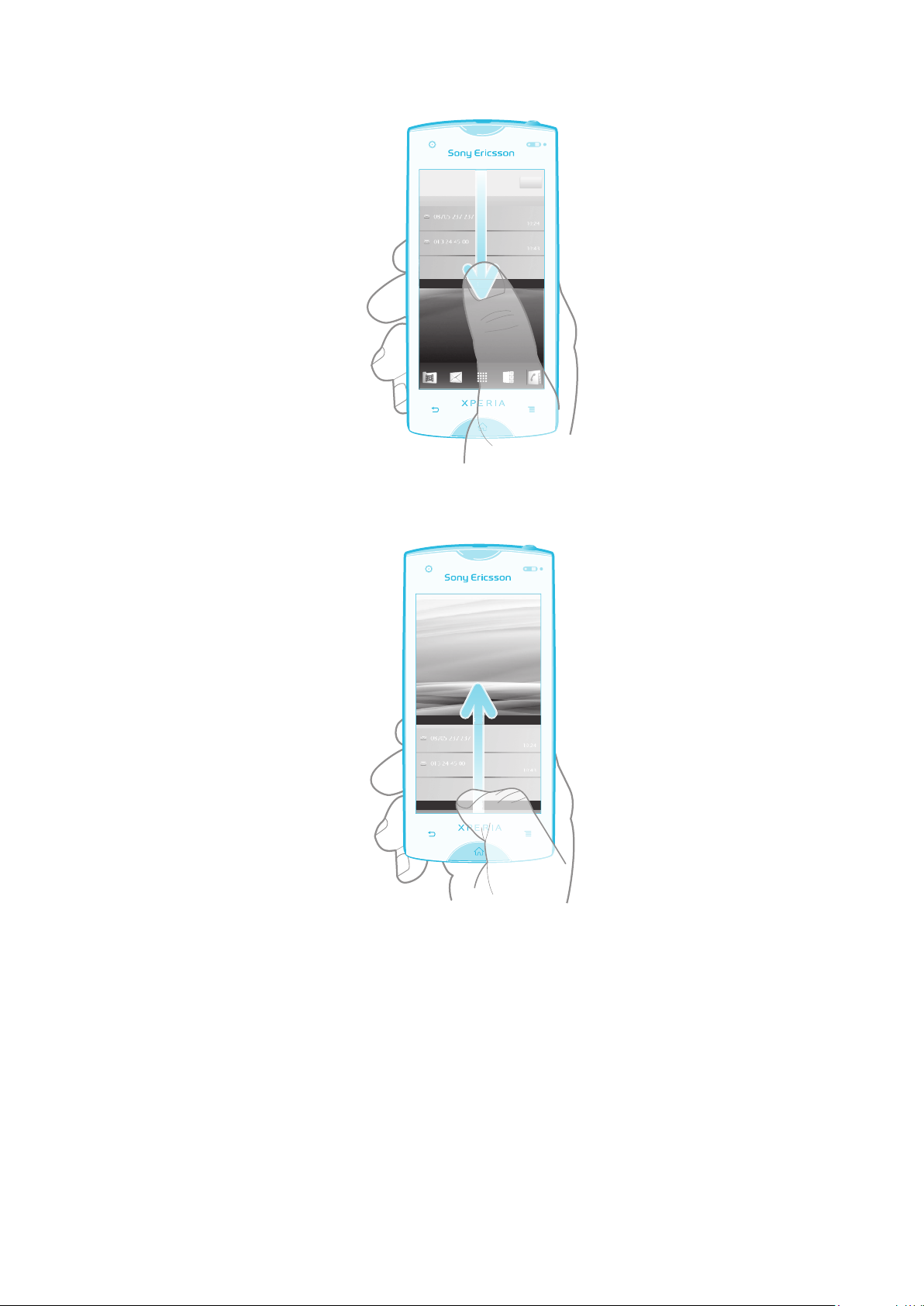
Ilmoituspaneelin avaaminen
•
Vedä tilapalkkia alaspäin.
Ilmoituspaneelin sulkeminen
•
Vedä ilmoituspaneelin alaosassa olevaa välilehteä ylöspäin.
Käynnissä olevan sovelluksen avaaminen ilmoituspaneelista
•
Avaa käynnissä oleva sovellus napauttamalla sen kuvaketta ilmoituspaneelissa.
Ilmoituspaneelin tyhjentäminen
•
Napauta ilmoituspaneelissa Tyhj..
Puhelimen asetusvalikko
Voit näyttää puhelimen asetukset ja muuttaa niitä asetusvalikosta.
19
Tämä on julkaisun Internet-versio. © Tulostus sallittu vain yksityiskäyttöön.
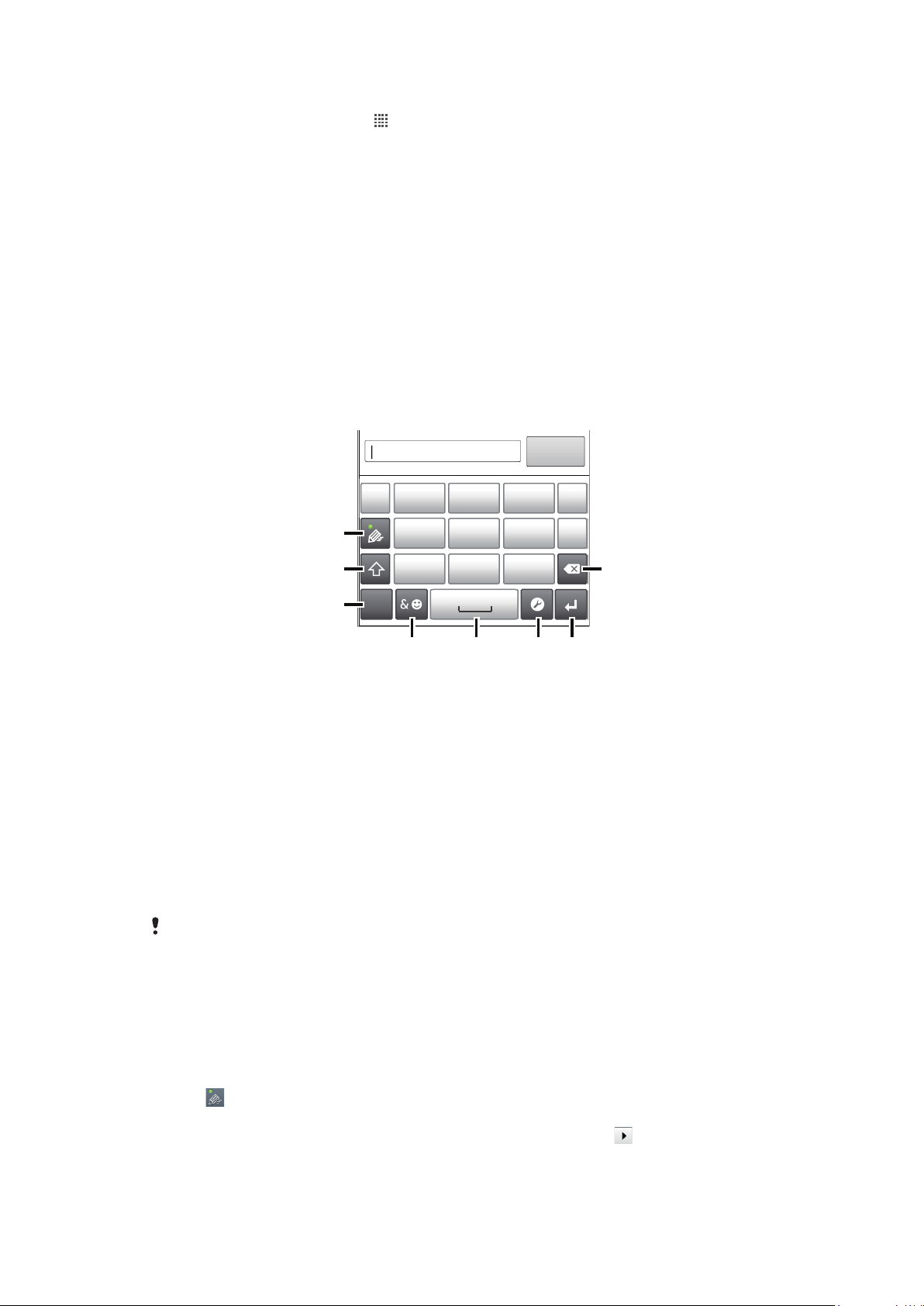
Puheluasetusten käyttäminen
1
7
8
’’’.
-
ABC
DEF ?
JKL MNOGHI
!
TUV WXYZPQRS
5
123
3
4 6
2
1
Napauta Kotinäyttö-näytössä .
2
Napauta Asetukset.
Tekstin kirjoittaminen
Voit kirjoittaa kirjaimia, numeroita ja muita merkkejä joko puhelimen näppäimillä tai
näyttönäppäimistöllä. Puhelimen näppäimet vastaavat normaalia 12-näppäimistä
puhelimen näppäimistöä, kun taas näyttönäppäimistössä on QWERTY-asettelu.
Puhelimen näppäimet
Puhelimen näppäimet vastaavat normaalia 12-näppäimistä puhelimen näppäimistöä. Niissä
on ennakoiva tekstinsyöttö ja syöttö moninapautuksella. Voit aktivoida puhelimen
näppäinten tekstinsyöttötavan näppäimistöasetuksista. Puhelimen näppäimiä voi käyttää
vain pystysuunnassa.
Puhelimen näppäinten käyttäminen
1
Valitse tekstinsyöttötapa
2 Vaihda suurten ja pienten merkkien välillä ja kytke Caps Lock päälle
3 Näytä numerot
4 Näytä symbolit ja hymiöt
5 Kirjoita välilyönti
6 Avaa syöttöasetusvalikko, jos haluat muuttaa esimerkiksi Kielten kirjoittaminen -asetuksia. Tämä näppäin
vaihtaa myös kirjoituskielen, kun valittuja syöttökieliä on useita.
7 Lisää rivinvaihto tai vahvista tekstinsyöttö
8 Poista kohdistinta edeltävä merkki
Kaikki kuvat on tarkoitettu vain havainnollistaviksi, eivätkä ne välttämättä kuvaa tarkasti itse
puhelinta.
Puhelimen näppäinten tuominen näkyviin tekstin syöttämiseksi
•
Napauta tekstinsyöttökenttää, kun puhelin on pystyasennossa.
Tekstin syöttäminen puhelimen näppäinten avulla
Kun puhelimen näppäimet ovat käytössä, voit valita jommankumman kahdesta
syöttötavasta:
•
Kun tulee näkyviin puhelimen näppäimiin, napauta kutakin merkkinäppäintä vain kerran,
vaikka kirjain ei olisikaan ensimmäinen näppäimellä kirjoitettava kirjain. Napauta näkyviin
tulevaa sanaa tai tuo lisää sanaehdotuksia näkyviin napauttamalla ja valitse sana
luettelosta.
Tämä on julkaisun Internet-versio. © Tulostus sallittu vain yksityiskäyttöön.
20
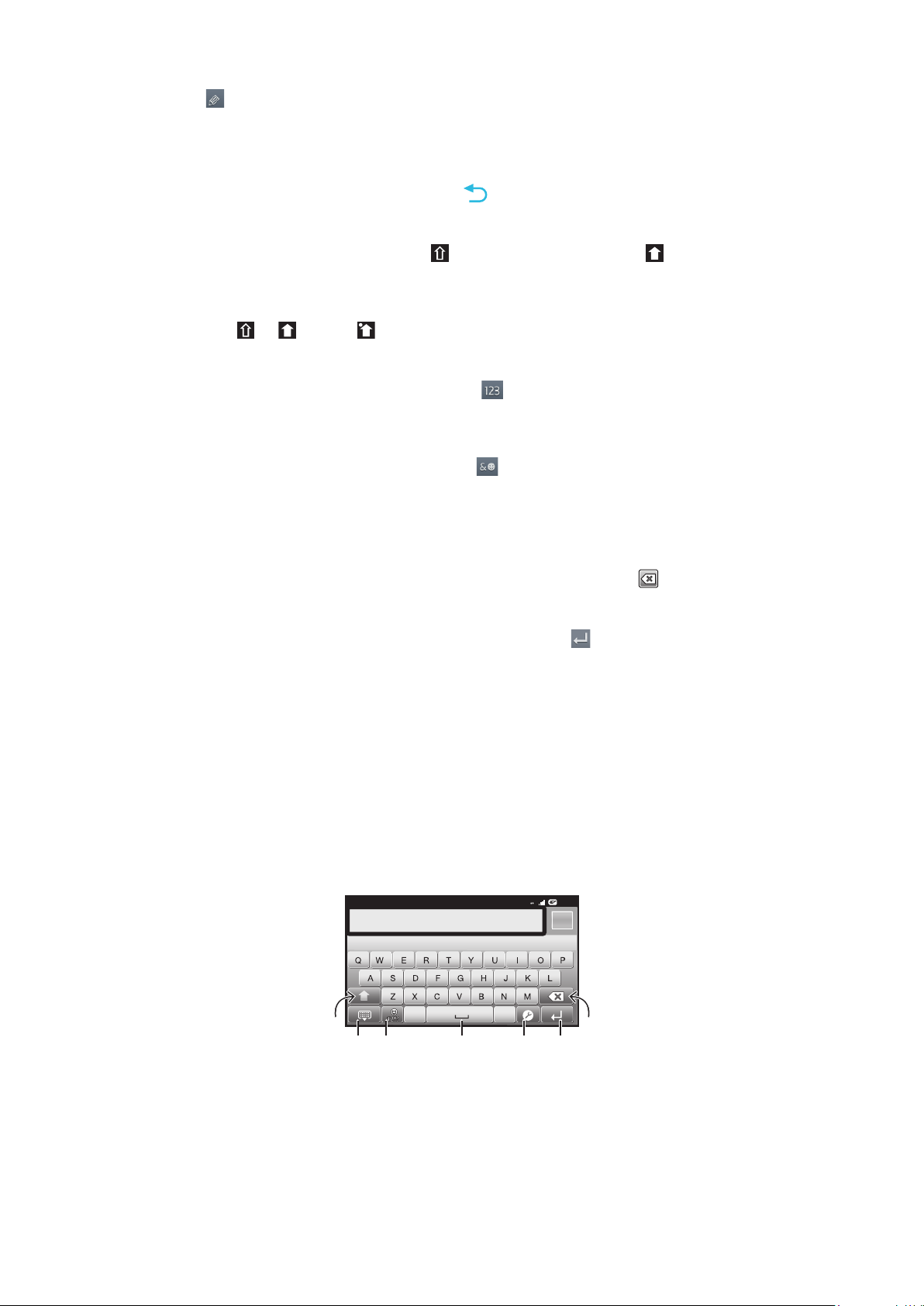
•
12:45
3G
.,
516
7
432
Kun tulee näkyviin puhelimen näppäimiin, napauta syötettävän merkin näyttönäppäintä.
Jatka tämän näppäimen painamista, kunnes haluamasi merkki valitaan. Tee sama sitten
seuraavalle syötettävälle merkille ja niin edelleen.
Puhelimen näppäinten piilottaminen
•
Kun puhelimen näppäimet ovat auki, paina .
Isojen ja pienten kirjaimien välillä vaihtaminen
•
Ennen kuin kirjoitat kirjaimen, napauta vaihtaaksesi suuriin kirjaimiin , tai päin
vastoin.
Caps lockin kytkeminen päälle
•
Napauta tai , kunnes tulee näkyviin, ennen kuin kirjoitat sanan.
Numeroiden syöttäminen puhelimen näppäinten avulla
•
Kun puhelimen näppäimet ovat auki, napauta . Numeroita sisältävät puhelimen
näppäimet tulevat näkyviin.
Symbolien ja hymiöiden lisääminen puhelimen näppäimillä
1
Kun puhelimen näppäimet ovat auki, napauta . Näkyviin tulee ruudukko, jossa on
numeroita ja hymiöitä.
2
Voit tarkastella lisää valintoja siirtymällä ylös- tai alaspäin. Valitse symboli tai hymiö
napauttamalla sitä.
Merkkien poistaminen
•
Aseta kohdistin napauttamalla poistettavan merkin jälkeen ja napauta
.
Rivinvaihdon syöttäminen
•
Kun kirjoitat tekstiä, voit syöttää rivinvaihdon napauttamalla .
Tekstin muokkaaminen
1
Kun kirjoitat tekstiä, kosketa tekstikenttää ja pidä sitä alhaalla, kunnes Muokkaa
tekstiä -valikko tulee näkyviin.
2
Valitse vaihtoehto.
Näyttönäppäimistö
Voit syöttää tekstiä kätevästi QWERTY-näyttönäppäimistön näppäimiä napauttamalla.
Jotkin sovellukset avaavat näyttönäppäimistön automaattisesti. Voit avata tämän
näppäimistön myös koskettamalla tekstikenttää.
Näyttönäppäimistön käyttäminen
1
Vaihda suurten ja pienten merkkien välillä ja kytke Caps Lock päälle. Joillain kielillä tällä näppäimellä voidaan
käyttää kielen erikoismerkkejä.
2 Näyttönäppäimistönäkymän sulkeminen
3 Näytä numerot ja symbolit. Kosketa ja pidä alhaalla näyttääksesi hymiöt.
4 Kirjoita välilyönti
21
Tämä on julkaisun Internet-versio. © Tulostus sallittu vain yksityiskäyttöön.
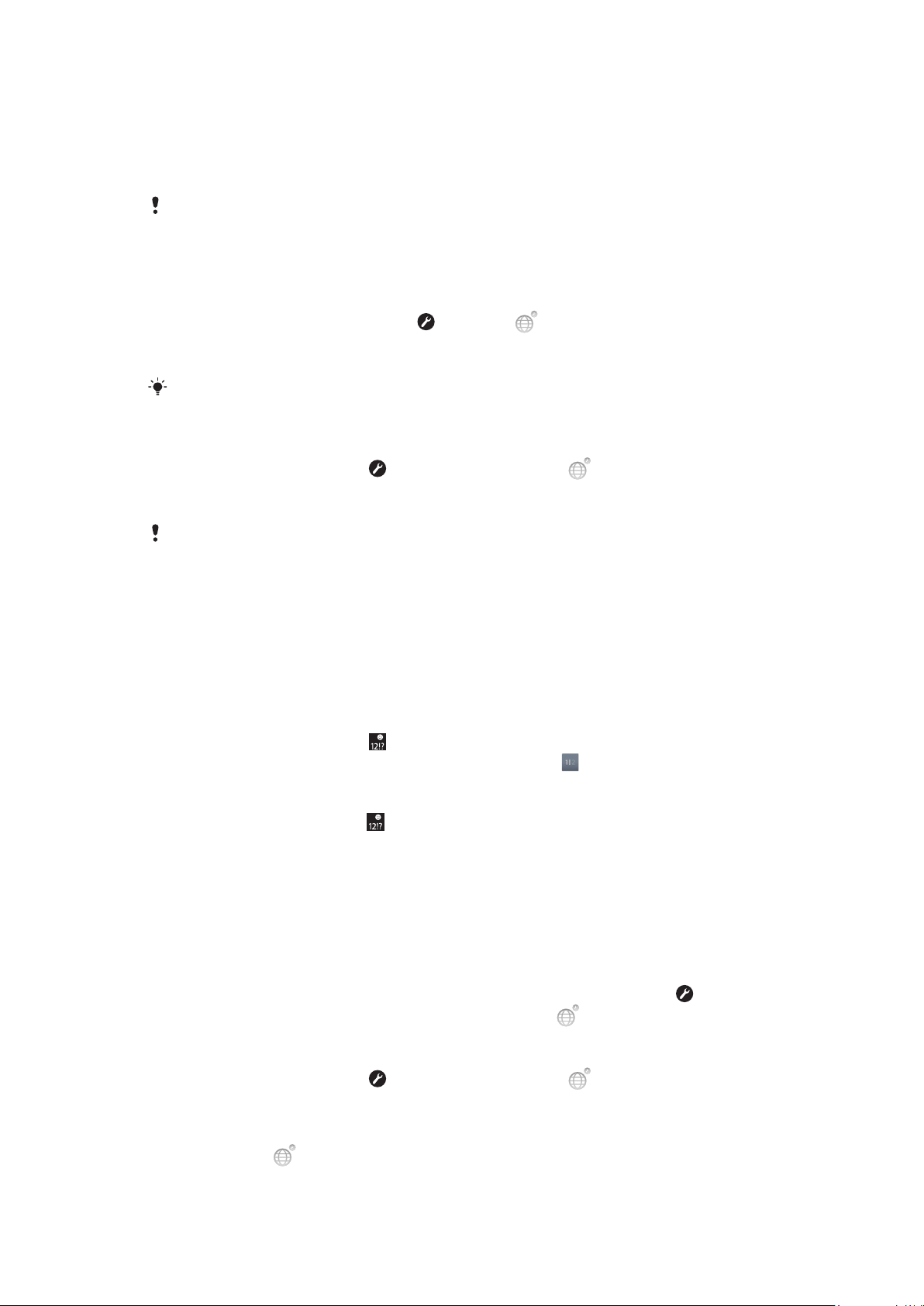
5 Avaa syöttöasetusvalikko, jos haluat muuttaa esimerkiksi Kielten kirjoittaminen -asetuksia. Tämä näppäin
vaihtaa myös kirjoituskielen, kun valittuja syöttökieliä on useita.
6 Lisää rivinvaihto tai vahvista tekstinsyöttö
7 Poista kohdistinta edeltävä merkki
Kaikki kuvat on tarkoitettu vain havainnollistaviksi, eivätkä ne välttämättä kuvaa tarkasti itse
puhelinta.
Näyttönäppäimistön avaaminen ensimmäisen kerran
•
Pidä puhelinta vaakasuunnassa ja napauta tekstinsyöttökenttää.
•
Jos haluat käyttää näyttönäppäimistöä pystysuunnassa, napauta
tekstinsyöttökenttää, napauta sitten
tai kosketa ja pidä sitä alhaalla, jos olet
jo valinnut useamman kuin yhden syöttökielen. Napauta Pystynäppäimistö ja valitse
vaihtoehto.
Kun olet tehnyt asetuksen, voit aktivoida näyttönäppäimistön napauttamalla
tekstinsyöttökenttää.
Näyttönäppäimistön ja puhelimen näppäinten välillä vaihtaminen
1
Kun kirjoitat tekstiä, napauta tai kosketa ja pidä alhaalla , jos olet jo valinnut
useamman kuin yhden syöttökielen.
2
Napauta Pystynäppäimistö ja tee valinta.
Muista, että puhelimen näppäimiä voi käyttää vain pystysuunnassa.
Tekstin syöttäminen näyttönäppäimistöllä
•
Napauta merkkiä, jos haluat syöttää näppäimistössä näkyvän merkin.
•
Jos haluat syöttää merkin muunnelman, kosketa tavallista näppäimistön merkkiä ja
pidä sitä alhaalla, jotta saat käytettävissä olevat vaihtoehdon näkyviin. Valitse sitten
vaihtoehto luettelosta. Voit esimerkiksi syöttää merkin "é" koskettamalla ja pitämällä
alhaalla merkkiä "e", kunnes muut vaihtoehdot avautuvat, ja pitäen sormea yhä
näppäimistöllä vetämällä ja valitsemalla merkin "é".
Numeroiden tai symbolien syöttäminen
•
Kun kirjoitat tekstiä, napauta . Näkyviin tulee näppäimistö, jossa on numeroita ja
symboleita. Voit tuoda lisävalintoja näkyviin napauttamalla .
Hymiön lisääminen
1
Kun kirjoitat tekstiä, kosketa ja pidä sitä painettuna.
2
Valitse hymiö.
Näppäimistön ja puhelimen näppäinten asetukset
Voit valita näyttönäppäimistön ja puhelimen näppäinten asetukset, kuten kirjoituskielen ja
automaattisen korjauksen.
näyttönäppäimistön ja puhelimen näppäinten asetusten käyttäminen
•
Kun kirjoitat tekstiä näyttönäppäimistöllä tai puhelimen näppäimillä, napauta . Jos
olet valinnut useita kieliä, kosketa tämän sijaan kuvaketta ja pidä sitä alhaalla.
Kirjoituskielen näyttönäppäimistöllä tai puhelimen näppäimillä
1
Kun kirjoitat tekstiä, napauta tai kosketa ja pidä alhaalla , jos olet jo valinnut
useamman kuin yhden syöttökielen.
2
Napauta Kielten kirjoittaminen ja valitse kielet, joita haluat käyttää kirjoittaessasi.
3
Jos olet valinnut useita syöttökieliä, vaihda valitusta kirjoituskielestä toiseen
napauttamalla
.
22
Tämä on julkaisun Internet-versio. © Tulostus sallittu vain yksityiskäyttöön.
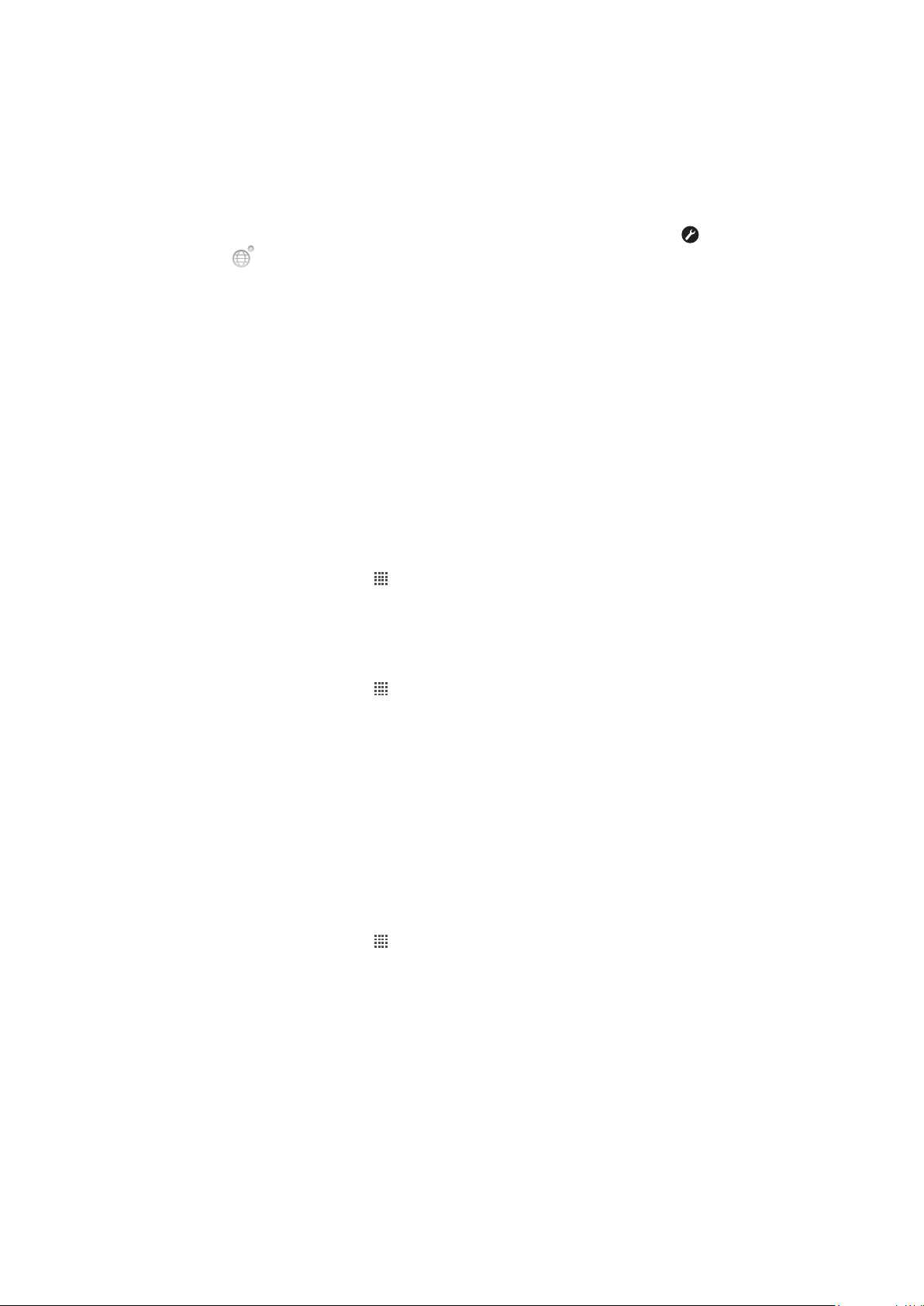
Tekstinsyöttöasetukset
Kun syötät tekstiä, voit käyttää tekstinsyötön asetusvalikkoa, joka auttaa määrittämään
tekstin ennakointivalinnat. Voit esimerkiksi määrittää, miten haluat puhelimen esittävän
sanan vaihtoehdot ja korjaavan sanoja kirjoitettaessa, tai kytkeä tekstin syöttösovelluksen
muistamaan kirjoittamasi uudet sanat.
Tekstinsyöttöasetusten muuttaminen
1
Kun kirjoitat tekstiä näyttönäppäimistöllä tai puhelimen näppäimillä, napauta tai
kosketa ja pidä sitä alhaalla.
2
Napauta Tekstinsyötön asetukset.
3
Valitse haluamasi asetukset.
Äänenvoimakkuuden säätäminen
Voit säätää puheluiden ja ilmoitusten soittoäänen voimakkuutta sekä musiikki- ja
videotiedostojen toiston äänenvoimakkuutta.
Soittoäänen äänenvoimakkuuden säätäminen äänenvoimakkuusnäppäimellä
•
Paina äänenvoimakkuusnäppäintä ylös tai alas.
Mediatoiston äänenvoimakkuuden säätäminen äänenvoimakkuusnäppäimellä
•
Paina äänenvoimakkuusnäppäintä ylös tai alas musiikkia toistaessasi tai videota
katsoessasi.
Puhelimen asettaminen äänettömään tilaan ja värinätilaan
1
Napauta Kotinäyttö-näytössä .
2
Etsi ja napauta Asetukset > Ääni.
3
Valitse Äänetön tila -valintaruutu.
4
Valitse Värinä ja valitse vaihtoehto.
Kaiuttimen voimakkuuden nostaminen
1
Napauta Kotinäyttö-näytössä
2
Etsi ja napauta Asetukset > Ääni.
3
Valitse xLOUD™ -valintaruutu.
.
Puhelimen mukauttaminen
Voit mukauttaa puhelimen tarpeisiisi valitsemalla esimerkiksi oman soittoäänesi, puhelimen
kielen ja yksityisyysasetukset.
Kellonaika ja päivämäärä
Voit muuttaa puhelimen kellonaikaa ja päivämäärää.
Päivämäärän asettaminen manuaalisesti
1
Napauta Kotinäyttö-näytössä .
2
Etsi ja napauta Asetukset > Päivämäärä ja aika.
3
Poista Automaattinen-valintaruudun valinta, jos se on valittu.
4
Napauta Aseta päivämäärä.
5
Säädä päivämäärää siirtymällä ylös- ja alaspäin.
6
Napauta Aseta.
23
Tämä on julkaisun Internet-versio. © Tulostus sallittu vain yksityiskäyttöön.
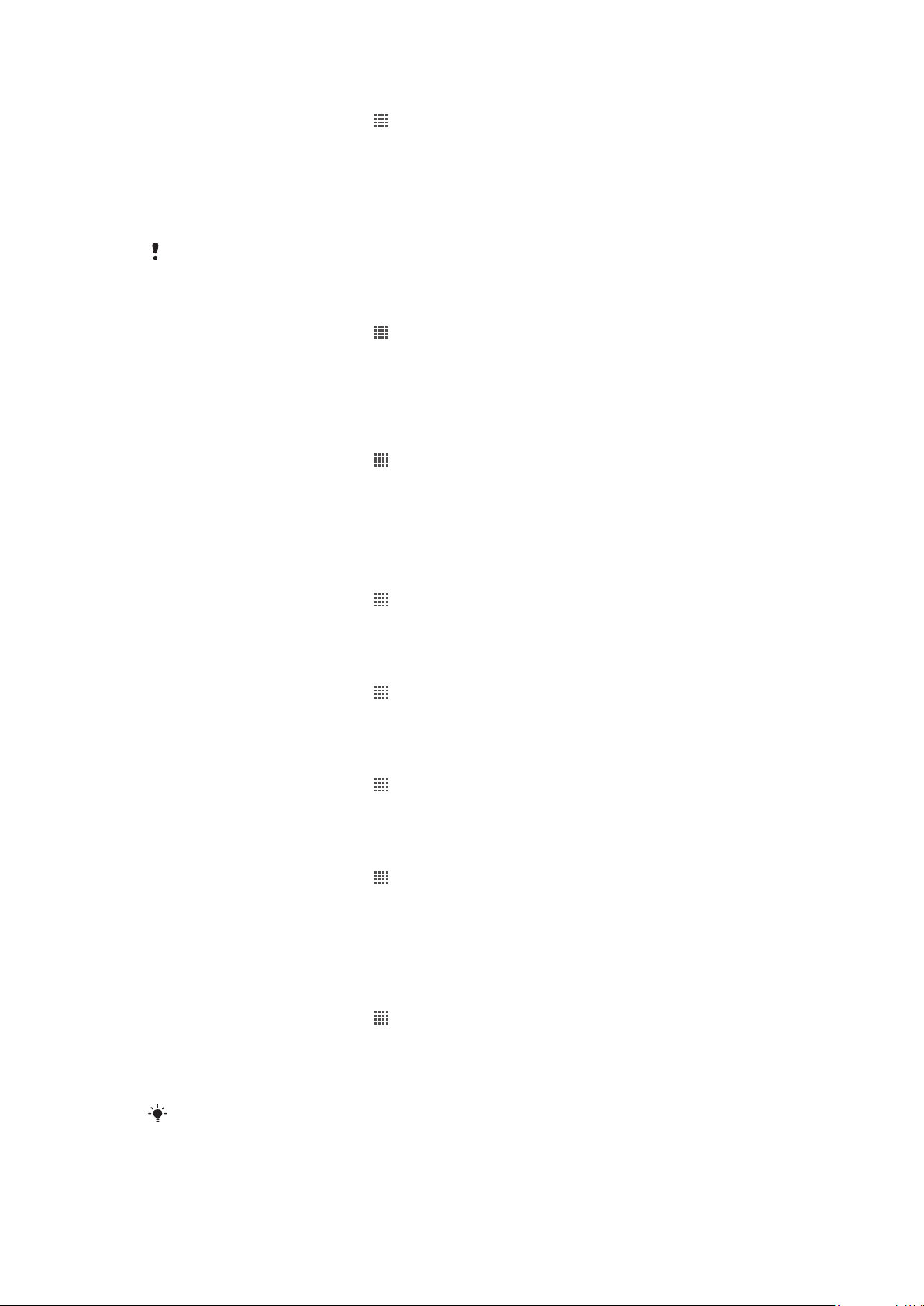
Kellonajan asettaminen manuaalisesti
1
Napauta Kotinäyttö-näytössä .
2
Etsi ja napauta Asetukset > Päivämäärä ja aika.
3
Poista Automaattinen-valintaruudun valinta, jos se on valittu.
4
Napauta Aseta aika.
5
Säädä tuntia ja minuuttia siirtymällä ylös- ja alaspäin.
6
Napauta AM, jos haluat muuttaa ajan esitysmuodoksi PM, tai päinvastoin.
7
Napauta Aseta.
Jos haluat käyttää AM- ja PM-merkintöjä, sinun on poistettava Käytä 24 tunnin muotoa asetuksen valinta.
Aikavyöhykkeen asettaminen
1
Napauta Kotinäyttö-näytössä .
2
Etsi ja napauta Asetukset > Päivämäärä ja aika.
3
Poista Automaattinen-valintaruudun valinta, jos se on valittu.
4
Napauta Valitse aikavyöhyke.
5
Valitse vaihtoehto.
Päivämäärämuodon asettaminen
1
Kohdasta Kotinäyttö napauta .
2
Etsi ja napauta Asetukset > Päivämäärä ja aika > Valitse pvm-muoto.
3
Valitse vaihtoehto.
Soittoääniasetukset
Puhelimen soittoäänen asettaminen
1
Kohdasta Kotinäyttö napauta
2
Etsi ja napauta Asetukset > Ääni > Puhelimen soittoääni.
3
Valitse soittoääni.
.
Kosketusäänten ottaminen käyttöön
1
Kohdasta Kotinäyttö napauta
2
Etsi ja napauta Asetukset > Ääni.
3
Merkitse valintaruudut Kosketusäänet ja Äänet valittaessa.
.
Ilmoituksen soittoäänen valitseminen
1
Kohdasta Kotinäyttö napauta
2
Etsi ja napauta Asetukset > Ääni > Ilmoituksen soittoääni.
3
Valitse soittoääni.
.
Värinähälytyksen määrittäminen
1
Kohdasta Kotinäyttö napauta
2
Etsi ja napauta Asetukset > Ääni.
3
Valitse Värinä ja valitse vaihtoehto.
.
Näyttöasetukset
Näytön kirkkauden säätäminen
1
Kohdasta Kotinäyttö napauta
2
Etsi ja napauta Asetukset > Näyttö > Kirkkaus.
3
Voit vähentää näytön kirkkautta vetämällä liukusäädintä vasemmalle. Voit lisätä sitä
vetämällä liukusäädintä oikealle.
4
Napauta OK.
.
Kirkkaustaso vaikuttaa akun suorituskykyyn. Vihjeitä akun suorituskyvyn parantamisesta on
kohdassa Akun suorituskyky sivulla 25.
24
Tämä on julkaisun Internet-versio. © Tulostus sallittu vain yksityiskäyttöön.
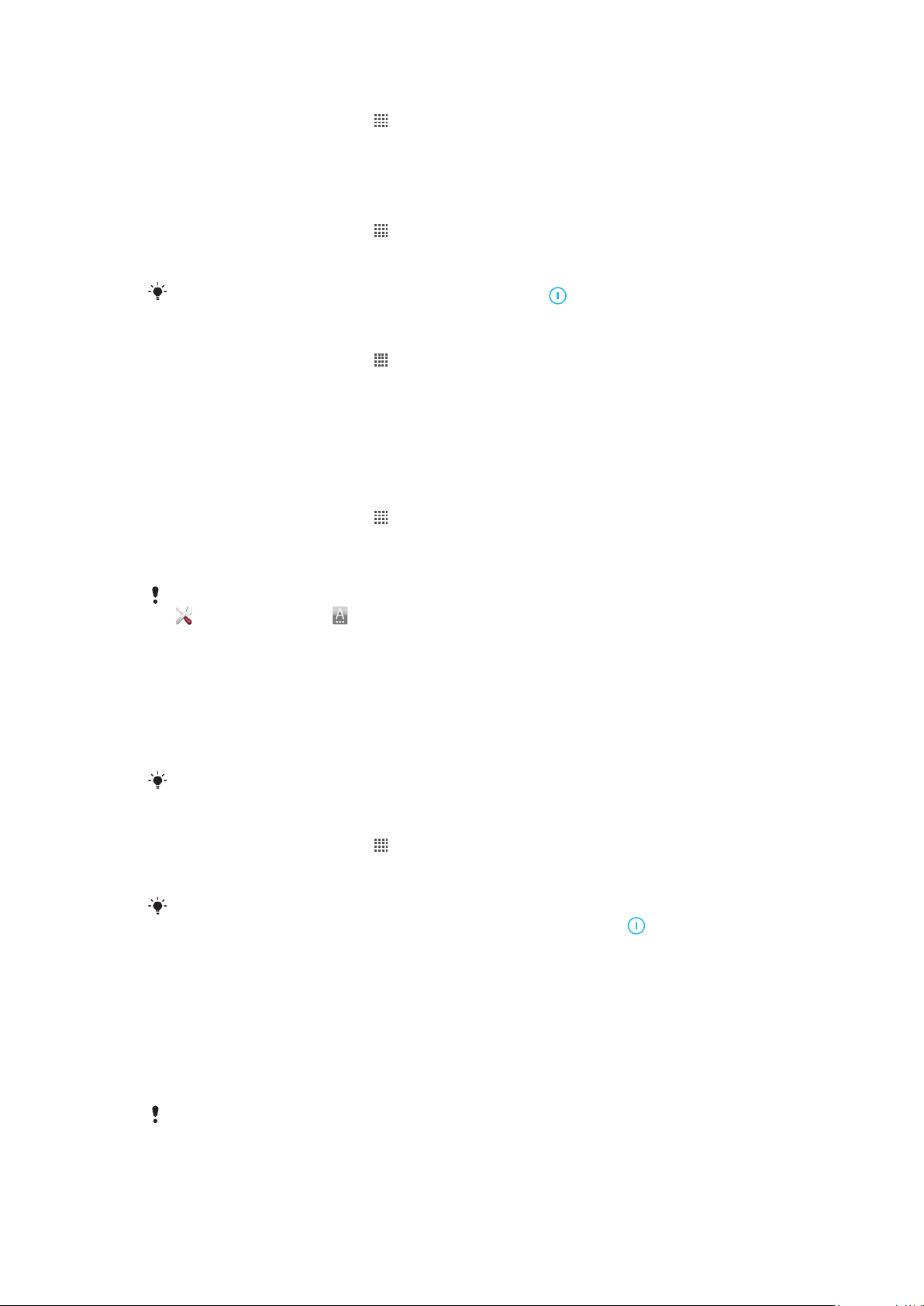
Näytön asettaminen värisemään
1
Kohdasta Kotinäyttö napauta .
2
Etsi ja napauta Asetukset > Ääni.
3
Valitse Haptinen teknologia -valintaruutu. Näyttö värisee nyt, kun valintanäppäimiä
ja tiettyjä sovelluksia napautetaan.
Näytön sammutusta edeltävän valmiusajan säätäminen
1
Kohdasta Kotinäyttö napauta .
2
Etsi ja napauta Asetukset > Näyttö > Näytön aikakatkaisu.
3
Valitse vaihtoehto.
Voit sammuttaa näytön nopeasti painamalla virtanäppäintä lyhyesti.
Näytön pitäminen päällä puhelinta ladattaessa
1
Napauta Kotinäyttö-näytössä .
2
Etsi ja napauta Asetukset > Sovellukset > Kehitys.
3
Valitse Pidä päällä-valintaruutu.
Puhelimen kieli
Voit valita puhelimessa käytettävän kielen.
Puhelimen kielen vaihtaminen
1
Kohdasta Kotinäyttö napauta
2
Etsi ja napauta Asetukset > Kieli ja näppäimistö > Valitse kieli.
3
Valitse vaihtoehto.
4
Napauta Valmis.
.
Jos valitset väärän kielen etkä voi lukea valikkotekstejä, paikanna ja napauta
. Valitse sitten kohdan vieressä oleva merkintä ja valitse seuraavan valikon ensimmäinen
merkintä. Tämän jälkeen voit valita haluamasi kielen.
Asetukset -kuvake
Lentokonetila
Lentokonetilassa puhelimen verkko- ja radiolähetinvastaanottimet sammutetaan, jotta ne
eivät häiritse häiriöille alttiita laitteita. Voit silti pelata pelejä, kuunnella musiikkia ja katsella
videoita sekä muuta sisältöä, kunhan kyseinen sisältö on tallennettu muistikortille. Voit myös
saada hälytysilmoituksia, jos hälytykset on aktivoitu.
Lentokonetilan kytkeminen päälle vähentää akun kulutusta.
Lentokonetilan käyttöönotto
1
Kohdasta Kotinäyttö napauta .
2
Etsi ja napauta Asetukset > Langattomat verkot.
3
Valitse Lentokone-tila -valintaruutu.
Voit myös valita
Puhelimen asetukset -valikkoon painamalla jonkin aikaa virtanäppäintä .
Lentokone-tila-vaihtoehdon Puhelimen asetukset -valikosta. Voit siirtyä
Akku
Android™-puhelimella voit olla yhteydessä muihin ja ajan tasalla, olit missä olit. Tämä
vaikuttaa puhelimen akun kestoon. Alla on vihjeitä akun käyttöiän pidentämisestä samalla,
kun pidät yhteyttä muihin ja pidät itsesi ajan tasalla.
Akun suorituskyky
Valmiusaika on yleinen termi puhuttaessa akun suorituskyvystä. Se tarkoittaa aikaa, jonka puhelin
on yhteydessä verkkoon ilman, että sitä käytetään. Mitä kauemmin puhelin on valmiustilassa eikä
muutoin toiminnassa, sitä kauemmin akku kestää.
Voit parantaa akun suorituskykyä seuraavilla vinkeillä:
25
Tämä on julkaisun Internet-versio. © Tulostus sallittu vain yksityiskäyttöön.

•
Lataa puhelin usein. Sillä ei ole vaikutusta akun elinaikaan.
•
Tiedon lataaminen Internetistä kuluttaa paljon virtaa. Kun et käytä Internetiä, voit säästää
virtaa kytkemällä kaikki matkapuhelinverkon datayhteydet pois käytöstä. Tämä voidaan
tehdä kohdasta Asetukset > Langattomat verkot > Matkapuhelinverkot. Tämä asetus
ei estä puhelinta lähettämästä dataa muiden langattomien verkkojen kautta.
•
Sammuta GPS, Bluetooth™ ja Wi-Fi®, kun et näytä niitä. Voit kytkeä ne päälle ja pois päältä
lisäämällä tilanvaihtolisäohjelman kohteeseen Kotinäyttö. 3G-toimintoa ei tarvitse poistaa
käytöstä.
•
Aseta synkronointisovellukset (joita käytetään sähköpostin, kalenterin ja yhteystietojen
synkronointiin) synkronoimaan manuaalisesti. Voit myös synkronoida automaattisesti mutta
lisätä aikaväliä.
•
Tarkista akun käyttövalikko puhelimesta nähdäksesi, mikä sovellus käyttää eniten virtaa.
Akku kuluttaa enemmän virtaa, kun käytät video- ja musiikkisuoratoistosovelluksia, kuten
YouTube-palvelua™. Myös jotkin Android Market™ -sovellukset kuluttavat enemmän
virtaa.
•
Sulje sovellukset, joita et käytä, ja poistu niistä, sillä moniajo vaikuttaa akun suorituskykyyn.
•
Laske näytön kirkkaustasoa.
•
Sammuta puhelin tai käytä Lentokone-tila-tilaa, jos olet alueella, jossa ei ole verkon
kattavuutta. Muutoin puhelin etsii käytettävissä olevia verkkoja jatkuvasti, mikä kuluttaa
virtaa.
•
Kuuntele musiikkia alkuperäisellä Sony Ericssonin handsfree-laitteella. Tämä kuluttaa
akkutehoa vähemmän kuin kuunteleminen puhelimen kaiuttimilla.
Lisätietoja akun suorituskyvyn maksimoinnista on osoitteessa www.sonyericsson.com/support.
Akun käyttövalikon avaaminen
1
Napauta Kotinäyttö-näytössä .
2
Etsi ja napauta Asetukset > Tietoja puhelimesta > Akun käyttö, jotta näet, mitkä
asennetut sovellukset kuluttavat eniten akkuvirtaa.
Tiedonsiirtolisäohjelman lisääminen aloitusnäyttöön
1
Paina Kotinäyttö-näytössä
2
Napauta Lisää > Lisäohjelmat.
3
ValitseDataliikenne-lisäohjelma. Nyt voit kytkeä datayhteyden päälle ja pois
.
helpommin.
Tilanvaihtolisäohjelman lisääminen kotinäyttöön
1
Paina Kotinäyttö-näytössä
2
Napauta Lisää > Lisäohjelmat.
3
ValitseTilakytkin-lisäohjelma.
.
Akun merkkivalon tila
Vihreä
Vilkkuva punainen Akun varaus on alhainen
Oranssi Akkua ladataan. Akun varaustaso on alhaisen ja täyden väliltä
Akun varauksen tarkistaminen
1
Napauta Kotinäyttö-näytössä .
2
Etsi ja napauta Asetukset > Tietoja puhelimesta > Tila.
Akku on ladattu täyteen
Muisti
Voit tallentaa sisältöä muistikorttiin ja puhelimen muistiin. Musiikkitiedostot, videoleikkeet ja
valokuvat tallennetaan muistikorttiin, kun taas sovellukset, yhteystiedot ja viestit
tallennetaan puhelimen muistiin.
Voit siirtää joitakin sovelluksia puhelimen muistista muistikorttiin.
26
Tämä on julkaisun Internet-versio. © Tulostus sallittu vain yksityiskäyttöön.
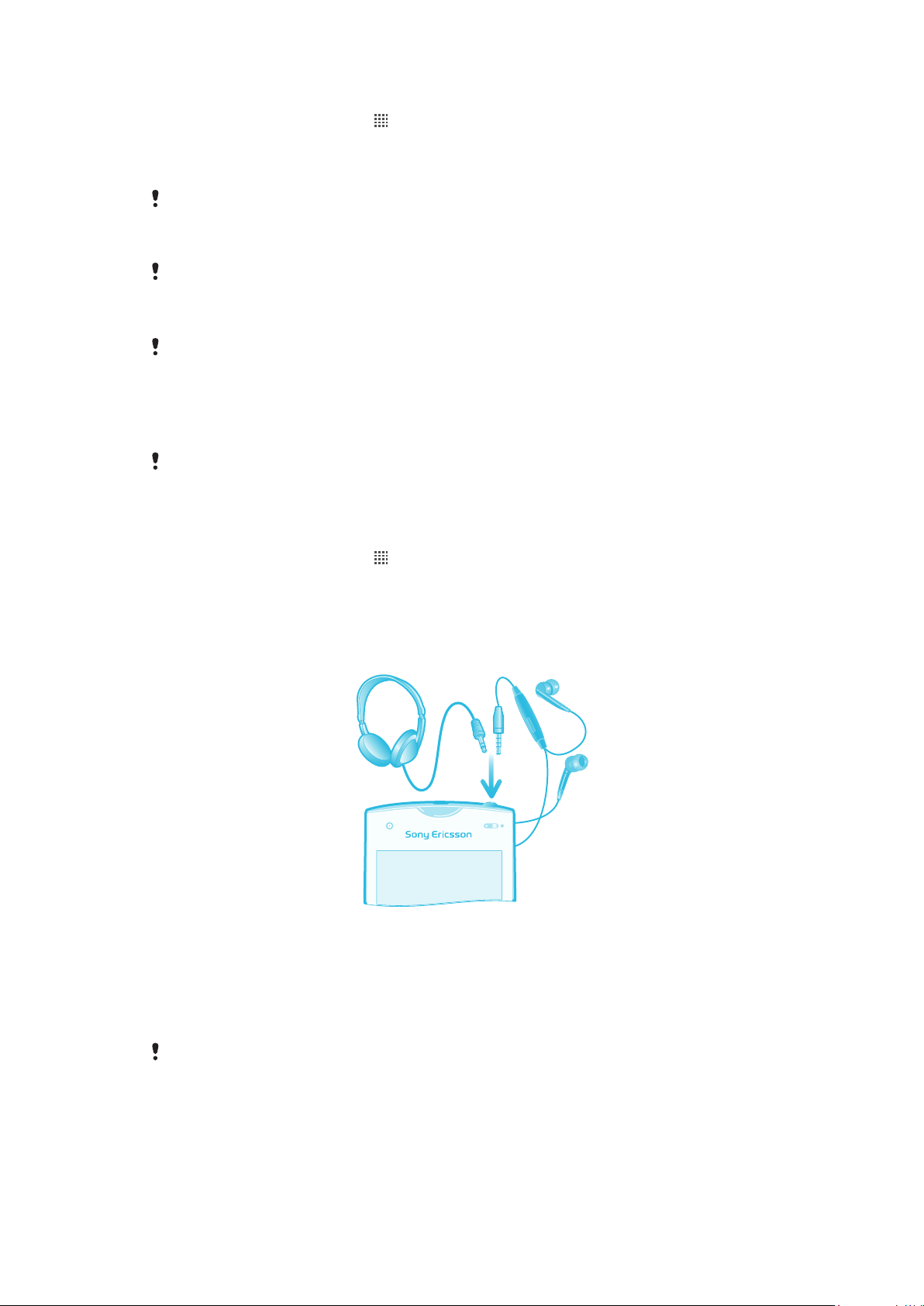
Sovelluksen siirtäminen muistikorttiin
1
Kohdasta Kotinäyttö napauta .
2
Etsi ja napauta Asetukset > Sovellukset > Hallitse sovelluksia.
3
Napauta haluamaasi sovellusta.
4
Napauta Siirrä SD-kortille.
Joitakin sovelluksia ei voi siirtää puhelimen muistista muistikorttiin.
Muistikortti
Muistikortti pitää ehkä hankkia erikseen.
Puhelin tukee microSD™-muistikorttia, jota käytetään mediasisältöön. Tällaista korttia
voidaan käyttää myös kannettavana muistikorttina muissa yhteensopivissa laitteissa.
Ilman muistikorttia kameraa ei voi käyttää, eikä musiikkitiedostoja ja videoleikkeitä voida toistaa.
Muistikortin alustaminen
Voit alustaa puhelimessa olevan muistikortin esimerkiksi muistitilan vapauttamiseksi. Tämä
merkitsee kortin kaikkien tietojen poistamista.
Kaikki muistikortin sisältö poistetaan alustamisen yhteydessä. Muista varmuuskopioida kaikki
tarpeellinen ennen muistikortin alustamista. Voit varmuuskopioida sisältöä kopioimalla sitä
tietokoneeseen. Lisätietoja on luvussa Puhelimen yhdistäminen tietokoneeseen sivulla 98.
Muistikortin alustaminen
1
Kohdasta Kotinäyttö napauta
2
Etsi ja napauta Asetukset > Tallennustila > Poista SD-kortti käytöstä.
3
Kun olet poistanut muistikortin, napauta Tyhjennä SD-kortti.
.
Kannettava handsfree-stereo
Handsfreen käyttäminen
1
Kannettavan handsfreen käyttäminen.
2
Vastaa puheluun painamalla puhelujen hallintanäppäintä. Jos kuuntelet musiikkia,
sen toisto pysäytetään, kun saat puhelun, ja toistoa jatketaan, kun puhelu on
päättynyt.
3
Voit lopettaa puhelun painamalla puhelujen hallintanäppäintä.
Jos puhelimen mukana ei toimiteta kannettavaa handsfreeta, voit ostaa sen erikseen.
Internet- ja viestiasetukset
Teksti- ja multimediaviestien lähettäminen ja Internetin käyttäminen edellyttää 2G/3Gmatkapuhelindatayhteyttä ja oikeita asetuksia. Asetukset voi saada useilla tavoilla:
27
Tämä on julkaisun Internet-versio. © Tulostus sallittu vain yksityiskäyttöön.

•
Useimpien matkapuhelinverkkojen ja ‑operaattorien Internet- ja viestiasetukset on
asennettu valmiiksi puhelimeen. Tällöin Internetin käytön ja viestien lähettämisen voi aloittaa
heti.
•
Joissakin tapauksissa annetaan mahdollisuus ladata Internet- ja viestiasetukset, kun
puhelimeen kytketään virta ensimmäisen kerran. Asetukset voi ladata myös myöhemmin
Asetukset-valikon kautta.
•
Voit lisätä ja muuttaa Internet- ja verkkoasetuksia manuaalisesti puhelimessa milloin
tahansa. Pyydä Internet- ja viestiasetuksia koskevat lisätiedot verkko-operaattorilta.
Internet- ja viestiasetusten lataaminen
1
Kohdasta Kotinäyttö napauta .
2
Etsi ja napauta Asetukset > Sony Ericsson > Internet-asetukset.
Nykyisen käyttöpisteen nimen (APN) näyttäminen
1
Napauta Kotinäyttö-näytössä .
2
Etsi ja napauta Asetukset > Langattomat verkot > Matkapuhelinverkot.
3
Napauta Käyttöpisteiden nimet.
Jos käytettävissä olevia yhteyksiä on useita, aktiivinen verkkoyhteys on ilmaistu sen oikealla
puolella olevalla merkityllä painikkeella.
APN-asetusten manuaalinen määrittäminen
1
Napauta Kotinäyttö-näytössä
2
Etsi ja napauta Asetukset > Langattomat verkot > Matkapuhelinverkot >
Käyttöpisteiden nimet.
3
Paina
4
Napauta Uusi yhteysosoite.
5
Napauta Nimi ja kirjoita luotavan verkkoprofiilin nimi.
6
Napauta Yhteysosoite ja kirjoita käyttöpisteen nimi.
7
Määritä kaikki muut tiedot, joita verkko-operaattori edellyttää.
8
Paina
.
ja napauta Tallenna .
.
Pyydä verkkoasetuksia koskevat lisätiedot verkko-operaattorilta.
Internet-oletusasetuksiin palauttaminen
1
Napauta Kotinäyttö-näytössä
2
Napauta Asetukset > Langattomat verkot > Matkapuhelinverkot >
Käyttöpisteen nimet.
3
Paina
4
Napauta Palauta oletusasetukset.
.
.
Käyttötiedot
Sony Ericsson kerää laatusyistä nimettömiä virheraportteja ja tilastoja puhelimen käytöstä.
Kerätyt tiedot eivät sisällä henkilökohtaisia tietoja. Käyttötietojen lähettämistä ei ole aktivoitu
oletusasetuksena. Voit kuitenkin aktivoida sen niin halutessasi.
Käyttötietojen lähettäminen
1
Kohdasta Kotinäyttö napauta .
2
Etsi ja napauta Asetukset > Sony Ericsson > Käyttötiedot.
3
Valitse Lähetä käyttötiedot -valintaruutu.
Tietonäytön käyttäminen
Tietonäytön avulla voit seurata lähetyksen ja vastaanoton tiedonsiirtomääriä puhelimessa.
Sovellus seuraa 2G/3G-verkkojen kautta tehtävää tiedonsiirtoa pääpiirteissään ennalta
määritetystä aloituspäivästä lähtien. Arvot nollautuvat kuukausittain. Jos esimerkiksi
aloituspäiväksi on valittu 15, tiedonsiirron laskuri nollautuu jokaisen kuukauden 15. päivä.
Kun käynnistät tietonäytön ensimmäisen kerran, aloituspäiväksi on valittu 1.
28
Tämä on julkaisun Internet-versio. © Tulostus sallittu vain yksityiskäyttöön.
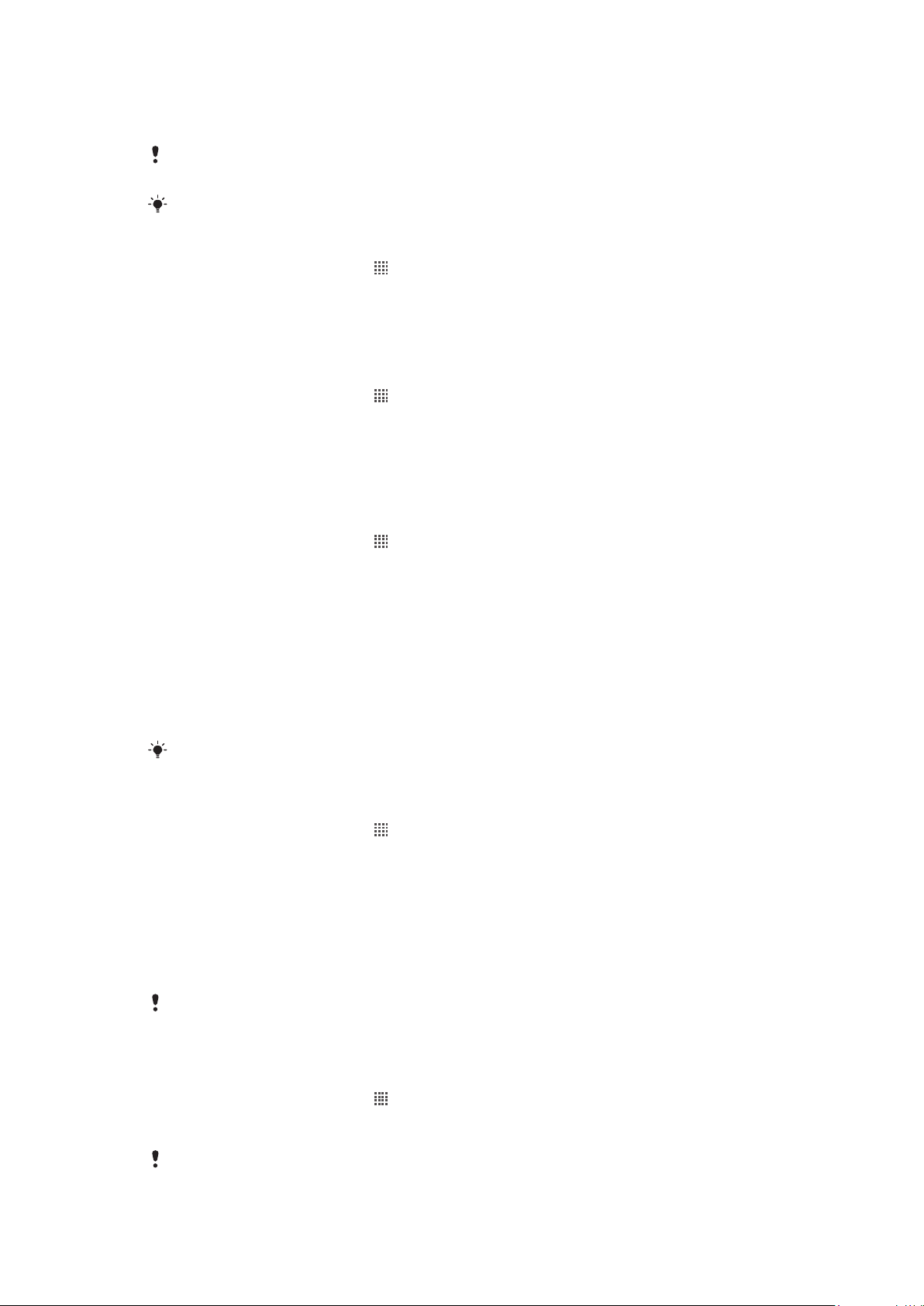
Voit asettaa tietonäytön ilmoittamaan, kun siirrettyjen tietojen määrä saavuttaa tietyn rajan.
Voit asettaa omat rajat lähetetyille tiedoille, vastaanotetuille tiedoille ja tietojen
kokonaismäärälle. Voit aktivoida tietonäytön myös lisäohjelmana Kotinäyttö-näytössä.
Ilmoitetut tietomäärät ovat keskimääräisiä. Voit tarkistaa todellisen tiedonkäytön
palveluntarjoajalta.
Dataa, joka lähetetään tai vastaanotetaan Wi-Fi®- tai Bluetooth™-yhteydellä, ei seurata.
Tietonäytön aloituspäivän asettaminen
1
Kohdasta Kotinäyttö napauta .
2
Etsi ja napauta Data monitor.
3
Napauta Aset. > Kuukausijakso.
4
Säädä aloituspäivää vierittämällä ylös ja alas.
5
Kun olet valmis, napauta OK.
Tietonäyttöilmoituksen asettaminen
1
Kohdasta Kotinäyttö napauta .
2
Etsi ja napauta Data monitor.
3
Napauta kohdan Lähetetyt tiedot, Saapuneet tiedot tai Tiedot yhteensä vieressä
olevaa kellokuvaketta sen mukaan, minkä hälytyksen haluat määrittää.
4
Säädä arvoja vierittämällä ylös ja alas.
5
Kun olet valmis, napauta OK.
Tietonäyttöilmoituksen tyhjentäminen
1
Kohdasta Kotinäyttö napauta
2
Etsi ja napauta Data monitor.
3
Napauta kohdan Lähetetyt tiedot, Saapuneet tiedot tai Tiedot yhteensä vieressä
.
olevaa kellokuvaketta sen mukaan, minkä ilmoituksen haluat poistaa.
4
Napauta Palauta. Ilmoitusrajaksi asetetaan nolla ja ilmoituksen aktivointi poistetaan.
Tiedonsiirron poistaminen käytöstä
Voit poistaa kaikki 2G/3G-verkon kautta tapahtuvat tietoyhteydet käytöstä puhelimessa,
jotta tietoa ei ladata tai synkronoida tarpeettomasti. Pyydä palvelusopimusta ja
tiedonsiirtokuluja koskevat lisätiedot verkko-operaattorilta.
Kun dataliikenne on kytketty pois päältä, voit silti käyttää Wi-Fi™- ja Bluetooth™-yhteyksiä. Voit
myös lähettää ja vastaanottaa multimediaviestejä.
Kaiken tiedonsiirron poistaminen käytöstä
1
Kohdasta Kotinäyttö napauta .
2
Etsi ja napauta Asetukset > Langattomat verkot > Matkapuhelinverkot.
3
Poista Tiedot käytössä -valintaruudun valinta.
Roaming-data
Verkko-operaattori saattaa sallia 2G/3G-matkapuhelindatayhteydet kotiverkon ulkopuolella
(verkkovierailu). Huomaa, että tietojen siirrosta saatetaan veloittaa erikseen. Pyydä
lisätietoja verkko-operaattoriltasi.
Sovellukset saattavat käyttää joskus Internet-yhteyksiä ilmoittamatta esimerkiksi haku- ja
synkronointipyyntöjä lähettäessään. Verkkovieralilu voi aiheuttaa lisäkuluja. Ota yhteyttä
palveluntarjojaan.
Roaming-datan aktivointi
1
Napauta Kotinäyttö-näytössä
2
Etsi ja napauta Asetukset > Langattomat verkot > Matkapuhelinverkot.
3
Valitse Roaming-data -valintaruutu.
.
Et voi aktivoida dataverkkovierailua datayhteyksien ollessa poissa käytöstä
29
Tämä on julkaisun Internet-versio. © Tulostus sallittu vain yksityiskäyttöön.
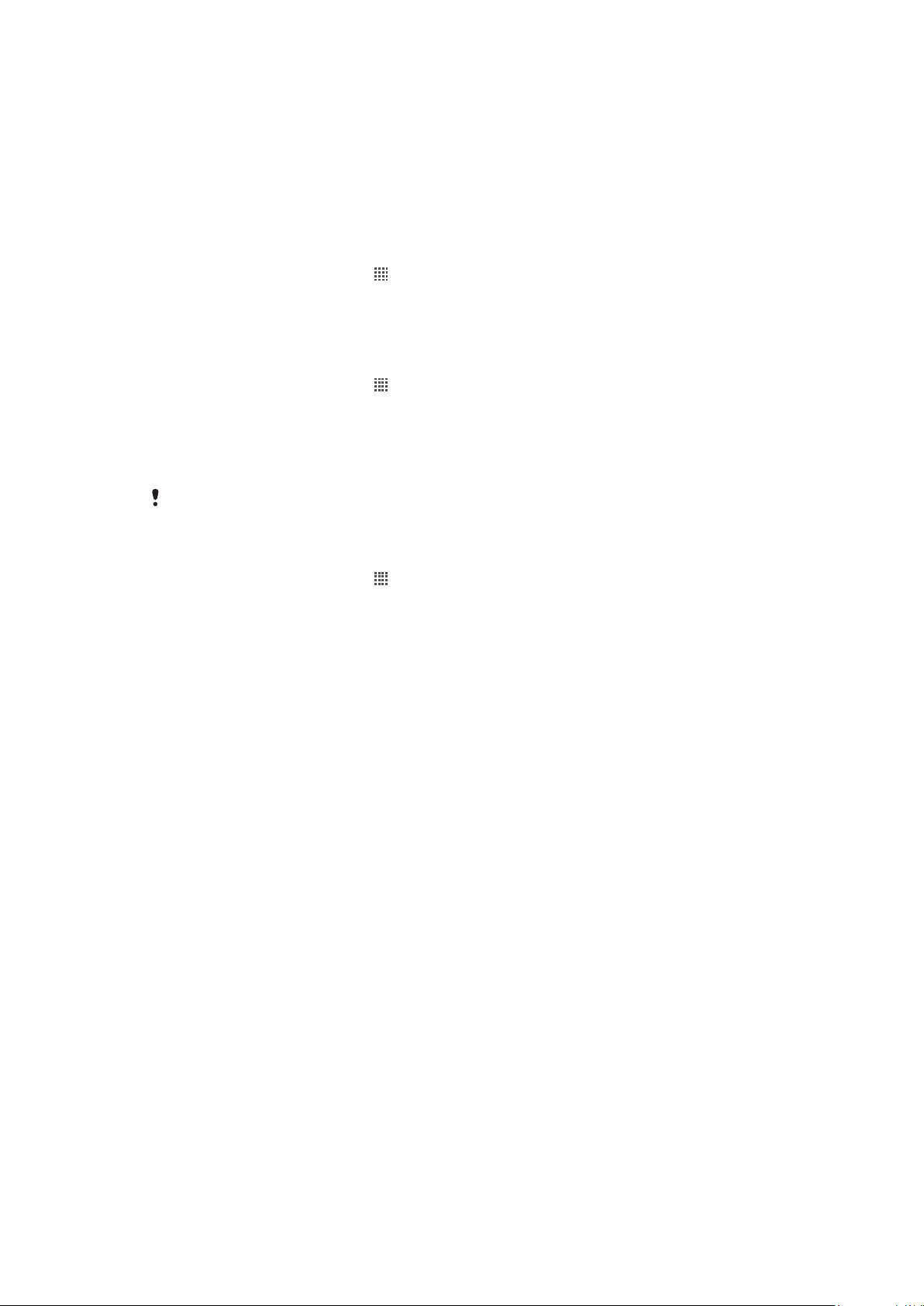
Verkkoasetukset
Puhelimesi siirtyy automaattisesti verkkojen välillä sen mukaan, mitä verkkoja on
käytettävissä eri sijainneissa. Aluksi puhelin määritetään käyttämään nopeinta käytettävissä
olevaa mobiiliverkkoa tietojen siirtoon. Voit kuitenkin manuaalisesti määrittää puhelimen
käyttämään tiedonsiirtoon vain hitaampaa 2G-verkkotilaa akun käyttöiän pidentämiseksi
latausten välillä. Voit myös määrittää puhelimen käyttämään täysin erilaisia verkkotiloja tai
toimimaan erityisellä tavalla verkkovierailun aikana.
Verkkotilan valitseminen
1
Kohdasta Kotinäyttö napauta .
2
Etsi ja napauta Asetukset > Langattomat verkot > Matkapuhelinverkot.
3
Napauta Verkkotila.
4
Valitse verkkotila.
Toisen verkon valitseminen manuaalisesti
1
Napauta Kotinäyttö-näytössä .
2
Etsi ja napauta Asetukset > Langattomat verkot > Matkapuhelinverkot > Verkkooperaattorit.
3
Napauta Hakutila.
4
Kun ponnahdusikkuna tulee näkyviin, napauta Valitse manuaalisesti.
5
Valitse verkko.
Jos valitset verkon manuaalisesti, puhelin ei hae muita verkkoja, vaikka siirryt pois manuaalisesti
valitun verkon alueelta.
Automaattisen verkonvalinnan aktivointi
1
Napauta Kotinäyttö-näytössä
2
Etsi ja napauta Asetukset > Langattomat verkot > Matkapuhelinverkot > Verkko-
.
operaattorit.
3
Napauta Hakutila.
4
Napauta Valitse automaattisesti.
30
Tämä on julkaisun Internet-versio. © Tulostus sallittu vain yksityiskäyttöön.

Soittaminen
Hätäpuhelut
Puhelin tukee kansainvälisiä hätänumeroita, kuten 112 ja 911. Näillä numeroilla voit yleensä
soittaa hätäpuhelun missä tahansa maassa puhelinverkon kuuluvuusalueella, vaikka
puhelimessa ei olisi SIM-korttia.
Hätäpuhelun soittaminen
1
Kohdasta Kotinäyttö napauta .
2
Etsi ja napauta Puhelin.
3
Anna hätänumero ja napauta Soita. Voit poistaa numeron napauttamalla .
Voit soittaa hätäpuheluita silloinkin, kun puhelimessa ei ole SIM-korttia tai kun lähtevät puhelut
estetään.
Hätäpuhelun soittaminen SIM-kortin ollessa lukittuna
1
Napauta Hätäpuhelu.
2
Anna hätänumero ja napauta Soita. Voit poistaa numeron napauttamalla .
Puhelujen hallinta
Voit soittaa valitsemalla puhelinnumeron manuaalisesti napauttamalla puhelimen
yhteystietoluetteloon tallennettua numeroa tai napauttamalla Puhelul. -tiedoissa
puhelinnumeron vieressä olevaa kuvaketta .
Kun soitat, puhelimen päämikrofoni vaimentaa melua ja taustaääniä yhdessä toisen
mikrofonin kanssa.
Älä peitä toista mikrofonia soittaessasi.
Puhelun soittaminen valitsemalla numero
1
Kohdasta Kotinäyttö napauta .
2
Etsi ja napauta Puhelin.
3
Valitse vastaanottajan numero ja napauta Soita. Voit poistaa numeron napauttamalla
.
Puhelun lopettaminen
•
Napauta Lopeta puhelu.
Ulkomaanpuhelun soittaminen
1
Kohdasta Kotinäyttö napauta .
2
Etsi ja napauta Puhelin.
3
Kosketa 0-näppäintä ja pidä sitä alhaalla, kunnes ”+”-merkki tulee näkyviin.
4
Kirjoita maatunnus, suuntanumero (ilman ensimmäistä nollaa) ja puhelinnumero ja
napauta sitten Soita.
Puheluun vastaaminen
•
Vedä
Jos käytät tavallisia kuulokkeita, joissa ei ole mikrofonia, kuulokkeet on irrotettava
kuulokeliitännästä, jotta puheluun voi vastata.
Puhelun hylkääminen
•
Vedä vasemmalle näytön poikki.
oikealle näytön poikki.
31
Tämä on julkaisun Internet-versio. © Tulostus sallittu vain yksityiskäyttöön.

Kuulokkeen äänenvoimakkuuden säätäminen puhelun aikana
•
Paina äänenvoimakkuusnäppäintä ylös tai alas.
Kaiuttimen käyttäminen puhelun aikana
•
Napauta Kaiutin.
Mikrofonin mykistäminen puhelun aikana
•
Napauta Mykistä.
Näytön aktivointi soiton aikana
•
Paina .
Numeroiden syöttäminen puhelun aikana
1
Napauta puhelun aikana Näppäim.. Näppäimistö tulee näkyviin.
2
Syötä numerot napauttamalla.
Saapuvan puhelun soittoäänen mykistäminen
•
Kun puhelu saapuu, paina äänenvoimakkuusnäppäintä.
Viimeisimmät puhelut
Puheluloki sisältää viimeisimmät vastaamattomat , vastatut ja soitetut puhelut.
Vastaamatta jääneiden puheluiden näyttäminen
1
Jos et ole vastannut puheluun, tulee näkyviin tilariville. Vedä tilariviä alaspäin.
2
Napauta Vastaamaton puhelu.
Puhelulokissa olevaan numeroon soittaminen
1
Kohdasta Kotinäyttö napauta
2
Siirry puhelulokinäkymään etsimällä ja napauttamalla Puhelin > Puhelul..
3
Voit soittaa numeroon suoraan napauttamalla numeron vieressä olevaa
kuvaketta. Voit muokata numeroa ennen soittamista koskettamalla numeroa ja
pitämällä sitä alhaalla ja napauttamalla sitten Muokkaa num. ennen soittoa.
Puhelulokissa olevan numeron lisääminen yhteystietoihin
1
Kohdasta Kotinäyttö napauta .
2
Etsi ja napauta Puhelin > Puhelul..
3
Kosketa numeroa, pidä sitä alhaalla ja napauta sitten Lisää yhteyshenkilöihin.
4
Napauta haluamaasi yhteystietoa tai napauta Luo uusi yhteystieto.
5
Muokkaa yhteystietoja ja napauta Valmis.
.
-
Vastaaja
Jos tilaukseesi kuuluu vastaajapalvelu, soittajat voivat jättää sinulle ääniviestin, kun et voi
vastata soittoon. Vastaajapalvelun numero on tavallisesti tallennettu SIM-kortille. Jos näin
ei ole, saat numeron palveluntarjoajalta ja voit syöttää sen manuaalisesti.
Vastaajan numeron syöttäminen
1
Napauta Kotinäyttö-näytössä
2
Etsi ja napauta Asetukset > Puheluasetukset > Vastaaja-asetukset > Vastaajan
numero.
3
Syötä vastaajan numero.
4
Napauta OK.
.
Vastaajapalveluun soittaminen
1
Kohdasta Kotinäyttö napauta
2
Etsi ja napauta Puhelin.
3
Kosketa 1 ja pidä sitä alhaalla.
Tämä on julkaisun Internet-versio. © Tulostus sallittu vain yksityiskäyttöön.
.
32

Useat puhelut
Jos olet aktivoinut koputuspalvelun, voit käsitellä useita puheluja samanaikaisesti. Kun se
on aktivoitu, saat äänimerkki-ilmoituksen toisen puhelun saapuessa.
Koputuspalvelun aktivointi tai aktivoinnin poisto
1
Napauta Kotinäyttö-näytössä .
2
Etsi ja napauta Asetukset > Puheluasetukset > Lisäasetukset.
3
Voit aktivoida koputuspalvelun tai poistaa sen aktivoinnin napauttamalla
Koputustoiminto.
Toisen puhelun hylkääminen
•
Kun kuulet toistuvia äänimerkkejä puhelun aikana, napauta Varattu.
Toiseen puheluun vastaaminen ja käynnissä olevan puhelun lopettaminen
•
Kun kuulet toistuvia äänimerkkejä puhelun aikana, napauta Lopeta puhelu ja
vastaa.
Toiseen puheluun vastaaminen ja käynnissä olevan puhelun pitoon asettaminen
•
Kun kuulet toistuvia äänimerkkejä puhelun aikana, napauta Vastaa.
Toisen puhelun soittaminen
1
Napauta puhelun aikana Näppäim..
2
Valitse vastaanottajan numero ja napauta Soita.
3
Ensimmäinen puhelu asetetaan pitoon.
Sama koskee seuraavia puheluja.
Puhelusta toiseen siirtyminen
•
Voit vaihtaa toiseen puheluun ja asettaa nykyisen puhelun pitoon napauttamalla
haluamaasi numeroa tai yhteystietoa.
Käynnissä olevan puhelun lopettaminen ja seuraavaan pidossa olevaan puheluun
palaaminen
•
Napauta Lopeta puhelu.
Neuvottelupuhelut
Neuvottelupuhelussa tai usean osallistujan puhelussa voit keskustella vähintään kahden
henkilön kanssa.
Neuvottelupuhelun soittaminen
1
Napauta puhelun aikana Näppäim..
2
Valitse toisen osallistujan numero ja napauta Soita. Jos toinen osallistuja vastaa,
ensimmäinen osallistuja asetetaan pitoon.
3
Lisää toinen osallistuja neuvottelupuheluun napauttamalla
4
Voit lisätä osallistujia puheluun toistamalla vaiheet 1 - 3.
Yksityisen keskustelun käyminen neuvottelupuhelun osallistujan kanssa
1
Napauta käynnissä olevan neuvottelupuhelun aikana osallistujien määrän ilmaisevaa
painiketta. Napauta esimerkiksi 3 osallistujaa, jos puhelussa on kolme osallistujaa.
2
Napauta sen osallistujan nimeä, jolle haluat puhua yksityisesti.
3
Voit lopettaa yksityisen keskustelun ja palata neuvottelupuheluun napauttamalla
.
.
Osallistujan vapauttaminen neuvottelupuhelusta
1
Napauta käynnissä olevan neuvottelupuhelun aikana osallistujien määrän ilmaisevaa
painiketta. Napauta esimerkiksi 3 osallistujaa, jos osallistujia on kolme.
2
Napauta
vapautettavan osallistujan vieressä.
33
Tämä on julkaisun Internet-versio. © Tulostus sallittu vain yksityiskäyttöön.

Neuvottelupuhelun lopettaminen
•
Napauta neuvottelupuhelun aikana Lopeta neuvottelupuhelu.
Puheluasetukset
Puhelujen estäminen
Voit estää kaikki saapuvat tai lähtevät puhelut tai tiettyyn luokkaan kuuluvat puhelut. Kun
käytät puhelunestoa ensimmäisen kerran, sinun on aktivoiva puhelunestotoiminto
antamalla PUK (Personal Unblocking Key) -koodi ja sitten uusi salasana.
Saapuvien tai lähtevien puhelujen estäminen
1
Kohdasta Kotinäyttö napauta .
2
Etsi ja napauta Asetukset > Puheluasetukset > Soitonesto.
3
Valitse vaihtoehto.
4
Anna salasana ja napauta Ota käyt..
Puheluiden siirtäminen toiseen numeroon
Voit siirtää puheluita esimerkiksi toiseen puhelinnumeroon tai vastaajaan.
Puheluiden siirtäminen toiseen numeroon
1
Kohdasta Kotinäyttö napauta .
2
Etsi ja napauta Asetukset > Puheluasetukset > Soitonsiirto.
3
Valitse vaihtoehto.
4
Anna numero, johon haluat siirtää puhelut, ja napauta sitten Ota käyt..
Soitonsiirron poistaminen käytöstä
1
Kohdasta Kotinäyttö napauta
2
Etsi ja napauta Asetukset > Puheluasetukset > Soitonsiirto.
3
Valitse vaihtoehto ja napauta sitten Poista k..
.
Puhelinnumeron näyttäminen tai piilottaminen
Voit valita, näytetäänkö vai piilotetaanko puhelinnumerosi vastaanottajien laitteissa soiton
yhteydessä.
Puhelinnumeron näyttäminen tai piilottaminen
1
Kohdasta Kotinäyttö napauta
2
Etsi ja napauta Asetukset > Puheluasetukset > Lisäasetukset > Soittajan
tiedot.
3
Valitse vaihtoehto.
.
Kiinteät valintanumerot
Jos olet saanut PIN2-koodin palveluntarjoajalta, voit käyttää kiinteitä valintanumeroita (FDN)
rajoittamaan lähteviä puheluita.
Kiinteän valinnan ottaminen käyttöön tai poistaminen käytöstä
1
Kohdasta Kotinäyttö napauta
2
Etsi ja napauta Asetukset > Puheluasetukset > Kiinteät soittonumerot.
3
Napauta Aktivoi kiinteä valinta tai Poista kiint. val. aktiv..
4
Anna PIN2-koodi ja napauta OK.
.
Hyväksyttyjen puhelun vastaanottajien luettelon käyttäminen
1
Kohdasta Kotinäyttö napauta
2
Etsi ja napauta Asetukset > Puheluasetukset > Kiinteät soittonumerot > Kiinteät
soittonumerot.
Tämä on julkaisun Internet-versio. © Tulostus sallittu vain yksityiskäyttöön.
.
34

Yhteyst.
Yhteystietosovelluksella voit tallentaa ja hallinnoida kaikkia yhteystietojasi. Säilytä
puhelinnumerosi, sähköpostiosoitteesi ja muut yhteystiedot yhdessä paikassa.
Yhteystiedot sisältävät kaiken tietyn yhteystiedon kanssa käydyn kommunikaation. Voit
käyttää näitä tietoja yhdessä, yksinkertaisessa yleiskatsauksessa napauttamalla
yhteystietoa.
Voit lisätä uusia yhteystietoja puhelimeen ja synkronoida ne Sony Ericsson -synkronointitilin,
Google™-tilin, Microsoft® Exchange ActiveSync® -tilin tai muiden yhteystietojen
synkronointia tukevan tilin kanssa. Yhteystiedot-sovellus pyrkii yhdistämään uudet osoitteet
automaattisesti olemassa olevien yhteystietojen kanssa luodakseen yksittäisiä merkintöjä.
Tätä prosessia voidaan hallita manuaalisesti. Lisätietoja on osoitteessa
www.sonyericsson.com/support/contacts.
Yhteystietojen avaaminen ensimmäistä kertaa
Kun avaat yhteystietosovelluksen ensimmäistä kertaa, sinua neuvotaan miten yhteystietoja
aletaan lisätä puhelimeen. Tämä on hyvä aika valita tilanteeseen ja kokoonpanoon sopiva
menetelmä.
Yhteystietojen saaminen puhelimeen
Voit siirtää vanhat yhteystiedot ja muut tiedot uuteen puhelimeen usealla tavalla:
Synkronoi puhelin online-synkronointipalveluun, kuten Sony Ericsson Sync- tai Google Sync™ palveluun, tallennettujen yhteystietojen kanssa.
Tuo yhteystiedot SIM-kortista. Et välttämättä pysty siirtämään kaikkia yhden puhelimen tietoja toiseen
tällä menetelmällä, koska SIM-kortin muisti on rajoitettu.
Tuo yhteystiedot muistikortista.
Käytä Bluetooth™-yhteyttä.
Lähetä yhteystiedot viestinvälityspalvelulla, kuten SMS:llä, MMS:llä tai sähköpostitse.
Online-synkronointimenetelmä toimii parhaiten useimmille käyttäjille. Näin tiedoistasi on aina
varmuuskopio verkossa.
Yhteystietojen näyttäminen
•
Napauta Kotinäyttö -näytöstä ja napauta sitten . Yhteystiedot luetellaan tässä.
Puhelimen yhteystietojen synkronointi synkronointitilin kanssa
1
Napauta Kotinäyttö -näytöstä ja napauta sitten .
2
Paina ja napauta sitten Asetukset > Tilit ja synkronointi.
3
Voit määrittää synkronointitilin napauttamalla Lisää tili ja noudattamalla näytön
ohjeita. Jos olet jo määrittänyt synkronointitilin ja haluat synkronoida tilin kanssa,
napauta tiliä, paina
ja napauta Synkronoi nyt.
Yhteystietojen tuominen SIM-kortilta
1
Napauta Kotinäyttö -näytöstä ja napauta sitten .
2
Paina ja napauta sitten Tuo yhteyshenk. > SIM-kortti.
3
Jos olet määrittänyt synkronointitilin, voit lisätä SIM-kortin yhteystiedot kyseiselle
tilille. Voit myös valita käyttää näitä yhteystietoja ainoastaan puhelimessa. Valitse
haluamasi vaihtoehto.
4
Voit tuoda yksittäiset yhteystiedot paikantamalla yhteystiedot ja napauttamalla niitä.
Jos haluat tuoda kaikki yhteystiedot, paina ja napauta sitten Tuo kaikki.
35
Tämä on julkaisun Internet-versio. © Tulostus sallittu vain yksityiskäyttöön.

Yhteystietojen tuominen muistikortilta
4
7
6
5
3
2
1
1
Napauta Kotinäyttö -näytöstä ja napauta sitten .
2
Paina ja napauta sitten Tuo yhteyshenk. > Muistikortti.
3
Jos olet määrittänyt synkronointitilin, voit lisätä tuodut muistikortin yhteystiedot
kyseiselle tilille. Voit myös valita käyttää puhelimessa ainoastaan tuotuja
yhteystietoja. Valitse haluamasi vaihtoehto.
4
Jos SD-kortilla on useampia kuin yksi vCard-tiedosto, näyttöön ilmestyy luettelo, joka
näyttää puhelimen yhteystietojen eri joukkoja ja niiden luomispäivät. Valitse tuotava
erä.
Bluetooth™-teknologialla lähetettyjen yhteystietojen vastaanottaminen
1
Varmista, että Bluetooth™-toiminto on päällä ja puhelin on näkyvissä. Muutoin et voi
vastaanottaa tietoja muista laitteista.
2
Kun sinua pyydetään vahvistamaan, haluatko vastaanottaa tiedoston, napauta
Hyväksy.
3
Vedä ilmoituspaneeli alas ja napauta saamaasi tiedostoa, jotta voit tuoda
yhteystiedot.
Viestinvälityspalvelulla lähetettyjen yhteystietojen vastaanottaminen
1
Kun saat uuden tekstiviestin, multimediaviestin tai sähköpostiviestin, avaa viesti.
2
Vastaanotetut yhteystiedot saapuvat vCard-liitteenä. Napauta, tai kosketa ja pidä,
vCard-tiedostoa avataksesi valikon, jotta voit tallentaa yhteystiedot.
Yhteyst.-näytön yleiskuvaus
1
Luo yhteystiedot napauttamalla tätä
2 Yhteystietojen hakukenttä
3 Näytä kontaktin tiedot koskettamalla sitä
4 Kuvake näyttää yhteystiedon tilan pikaviestintäpalveluissa
5 Aakkosellinen hakemisto yhteystietojen selaamiseen
6 Käytä Quick Contact -valikkoa napauttamalla yhteystiedon pikkukuvaa
7 Pikakomentovälilehdet
Yhteystietojen hallinta
Luo, muokkaa ja synkronoi yhteystietojasi muutamalla yksinkertaisella vaiheella. Valitse
näytettäväksi ainoastaan ne yhteystiedot, joita haluat käyttää puhelimessa. Jos synkronoit
yhteystiedot useamman kuin yhden tilin kanssa, voit yhdistää yhteystiedot puhelimessasi,
jotta vältyt kopioilta.
Jotkut synkronointipalvelut, esimerkiksi jotkut sosiaaliverkkopalvelut, eivät salli yhteystietojen
muokkaamista.
Tämä on julkaisun Internet-versio. © Tulostus sallittu vain yksityiskäyttöön.
36

Yhteystietosovelluksessa näytettävien yhteystietojen valitseminen
1
Napauta Kotinäyttö-näytössä ja napauta sitten .
2
Paina ja napauta sitten Suodata.
3
Merkitse avautuvassa luettelossa haluamasi vaihtoehdot tai poista ne. Jos olet
synkronoinut yhteystiedot synkronointitilin kanssa, kyseinen tili on luettelossa. Voit
laajentaa valintaluetteloa edelleen napauttamalla tiliä. Kun olet valmis, napauta OK.
Yhteystiedon lisääminen
1
Napauta Kotinäyttö-näytössä ja napauta sitten .
2
Napauta .
3
Jos olet synkronoinut yhteystiedot yhden tai useamman tilin kanssa, valitse tili, johon
haluat lisätä kyseiset yhteystiedot, tai napauta Puhelimen yhteyshenkilö, jos haluat
käyttää niitä ainoastaan puhelimessa.
4
Kirjoita haluamasi yhteyshenkilön tiedot tai valitse ne.
5
Kun olet valmis, napauta Valmis.
Jos lisäät plusmerkin ja maatunnuksen ennen yhteystiedon puhelinnumeroa, voit soittaa
numeroon muissa maissa.
Yhteystiedon muokkaaminen
1
Napauta Kotinäyttö -näytöstä ja napauta sitten .
2
Kosketa muokattavaa yhteystietoa ja pidä sitä alhaalla ja napauta sitten Muokkaa
yhteyshenkilöä.
3
Muokkaa haluamiasi tietoja. Kun olet valmis, napauta Valmis.
Kuvan yhdistäminen yhteystiedon kanssa
1
Napauta Kotinäyttö-näytössä
2
Kosketa muokattavaa yhteystietoa ja pidä sitä alhaalla ja napauta sitten Muokkaa
ja napauta sitten .
yhteyshenkilöä.
3
Napauta
4
Kun olet lisännyt kuvan, napauta Valmis.
Voit myös lisätä kuvan yhteystiedolle suoraan
ja valitse haluamasi tapa lisätä yhteystiedon kuva.
Gallery-sovelluksesta.
Yhteystiedon kanssa käydyn viestinnän näyttäminen
1
Napauta Kotinäyttö -näytöstä ja napauta sitten .
2
Napauta näytettävää yhteystietoa.
3
Jos haluat näyttää eri median viestin yhteystiedon kanssa, napauta näytön alaosassa
olevia suodattimia tai siirrä näyttöä.
Yhteystietojen poistaminen
1
Napauta Kotinäyttö-näytössä ja napauta sitten .
2
Paina ja napauta sitten Poista yhteysh..
3
Valitse poistettavat yhteystiedot tai napauta Merkitse kaikki, jos haluat poistaa
kaikki yhteystiedot.
4
Napauta Poista > OK.
Omien yhteystietojen muokkaaminen
1
Napauta Kotinäyttö-näytössä
2
Kosketa ja pidä alhaalla Minä itse yhteystietoluettelon huipulla ja napauta sitten
ja napauta sitten .
Muokkaa yhteyshenkilöä.
3
Anna uudet tiedot tai tee haluamasi muutokset.
4
Kun olet valmis, napauta Valmis.
Kaksinkertaisten merkintöjen välttäminen yhteystiedoissa
Jos synkronoit yhteystiedot uuden tilin kanssa tai tuot yhteystiedot jollain muulla tavalla,
yhteystietoihin saattaa syntyä kaksinkertaisia merkintöjä. Jos näin käy, voit yhdistää kopiot
yhdeksi merkinnäksi. Lisäksi, jos yhdistät merkintöjä vahingossa, voit erottaa ne uudelleen
myöhemmin.
37
Tämä on julkaisun Internet-versio. © Tulostus sallittu vain yksityiskäyttöön.

Yhteystietojen yhdistäminen
1
Napauta Kotinäyttö-näytössä ja napauta sitten .
2
Kosketa ja pidä alhaalla sitä yhteystietoa, jonka haluat yhdistää toisen yhteystiedon
kanssa, ja napauta sitten Yhdistä yhteyshenkilöt.
3
Napauta näyttöön avautuvasta luettelosta sitä yhteystietoa, jonka tiedot haluat liittää
ensimmäiseen yhteystietoon, ja vahvista toiminto napauttamalla OK. Toisen
yhteystiedon tiedot lisätään ensimmäisiin yhteystietoihin, eikä toista yhteystietoa
enää esitetä yhteystietoluettelossa.
Yhdistettyjen yhteystietojen erottaminen
1
Napauta Kotinäyttö-näytössä ja napauta sitten .
2
Kosketa muokattavaa yhdistettyä yhteystietoa ja pidä sitä alhaalla ja napauta sitten
Muokkaa yhteyshenkilöä.
3
Paina ja napauta sitten Erota.
4
Napauta OK.
Suosikit
Voit merkitä yhteystiedon suosikiksi. Suosikit-välilehti on nopea tapa käyttää merkitsemiäsi
yhteystietoja. Kohdassa Suosikit on myös luettelo niistä yhteystiedoista, joihin olet useiten
yhteydessä.
Yhteystiedon merkitseminen suosikiksi tai merkinnän poistaminen
1
Napauta Kotinäyttö -näytöstä ja napauta sitten .
2
Napauta yhteystietoa, jonka haluat lisätä suosikkeihin tai poistaa suosikeista.
3
Napauta .
Kommunikointi yhteystietojen kanssa
Yhteystiedon hakeminen
1
Napauta Kotinäyttö-näytössä
2
Kirjoita yhteystiedon nimen ensimmäiset kirjaimet Haku-kenttään. Kaikki kyseisillä
kirjaimilla alkavat yhteystiedot tulevat näkyviin.
ja napauta sitten .
Pikayhteystietovalikko
Voit näyttää tietyn yhteystiedon kommunikaation pikavalinnat napauttamalla sen
pikkukuvaa. Valintoihin sisältyy yhteystiedolle soittaminen, teksti- tai multimediaviestin
lähettäminen ja keskustelun aloittaminen Talk-sovelluksella.
Jotta sovellus esiintyisi valintana pikayhteystietovalikossa, se on määritettävä käyttöön
puhelimessa. Sinun on esimerkiksi käynnistettävä Gmail™ -sovellus ja kirjoitettava
kirjautumistietosi, ennen kuin voit käyttää Gmail™ -sovellusta pikayhteystietovalikosta.
Yhteystietojen jakaminen
Käyntikortin lähettäminen
1
Napauta Kotinäyttö-näytössä
2
Napauta Minä itse.
3
Paina ja napauta sitten Lähetä yhteystieto > OK.
4
Valitse käytettävissä oleva siirtomenetelmä ja noudata näyttöön tulevia ohjeita.
ja napauta sitten .
Yhteystiedon lähettäminen
1
Napauta Kotinäyttö-näytössä
2
Napauta yhteystietoa, jonka tiedot haluat lähettää.
3
Paina ja napauta sitten Lähetä yhteystieto > OK.
4
Valitse käytettävissä oleva siirtomenetelmä ja noudata näyttöön tulevia ohjeita.
Tämä on julkaisun Internet-versio. © Tulostus sallittu vain yksityiskäyttöön.
ja napauta sitten .
38

Usean yhteystiedon lähettäminen kerralla
1
Napauta Kotinäyttö-näytössä ja napauta sitten .
2
Paina ja napauta sitten Lähetä yhteystiedot.
3
Merkitse lähetettävät yhteystiedot tai valitse kaikki, jos haluat lähettää kaikki
yhteystiedot.
4
Napauta Lähetä ja vahvista sitten napauttamalla OK.
5
Valitse käytettävissä oleva siirtomenetelmä ja noudata näyttöön tulevia ohjeita.
Yhteystietojen varmuuskopioiminen
Voit käyttää yhteystietojen varmuuskopiointiin muistikorttia, SIM-korttia tai onlinesynkronointityökalua, kuten Microsoft® Exchange ActiveSync® -ratkaisua.
Kaikkien yhteystietojen vieminen muistikortille
1
Napauta Kotinäyttö-näytössä ja napauta sitten .
2
Paina
3
Napauta OK.
Yhteystietojen vieminen SIM-kortille
1
Napauta Kotinäyttö -näytöstä
2
Paina ja napauta sitten Varm.k. yhteysh. > SIM-kortti.
3
Valitse vietävät yhteystiedot tai napauta Merkitse kaikki, jos haluat viedä kaikki
yhteystiedot.
4
Napauta Varmuuskopioi.
5
Valitse Lisää yhteystietoja, jos haluat lisätä yhteystiedot SIM-kortin yhteystietoihin,
tai valitse Korvaa kaikki yhteystiedot jos haluat korvata SIM-kortin yhteystiedot.
ja napauta sitten Varm.k. yhteysh. > Muistikortti.
ja napauta sitten .
Kun viet yhteystietoja SIM-kortille, kaikkia tietoja ei välttämättä viedä. Tämä johtuu SIM-korttien
muistirajoituksista.
39
Tämä on julkaisun Internet-versio. © Tulostus sallittu vain yksityiskäyttöön.

Viestinvälitys
Teksti- ja multimediaviestien käyttö
Voit lähettää tekstiviestejä puhelimesta ja ottaa niitä vastaan SMS (Short Message Service)
‑palvelun avulla. Jos liittymään kuuluu MMS (Multimedia Messaging Service) ‑palvelu, voit
myös lähettää ja vastaanottaa viestejä, jotka sisältävät mediatiedostoja, kuten kuvia ja
videoita. Yhdessä tekstiviestissä voi olla enintään 160 merkkiä. Jos ylität 160 merkkiä, kaikki
yksittäiset viestit linkitetään ja lähetetään yhdessä. Kustakin lähetetystä 160 merkin viestistä
veloitetaan erikseen. Kun näytät viestit, ne näkyvät keskusteluina, eli tietyltä henkilöltä
saadut ja hänelle lähetetyt viestit ryhmitetään yhteen.
Multimediaviestien lähettäminen edellyttää, että puhelimeen on tehty asianmukaiset MMSasetukset. Katso Internet- ja viestiasetukset sivulla 27.
Viestin luominen ja lähettäminen
1
Napauta kohdassa Kotinäyttö valintaa ja paikanna ja napauta sitten valintaa .
2
Napauta Uusi viesti.
3
Napauta Kirjoita viesti ja kirjoita viestin teksti.
4
Voit lisätä vastaanottajan napauttamalla Lisää vastaanottaja ja valitsemalla sitten
yhteystiedon tai kirjoittamalla koko numeron manuaalisesti.
5
Jos haluat lisätä mediatiedoston, napauta
6
Jos haluat lisätä tai poistaa vastaanottajia ennen viestin lähettämistä, paina
haluat lisätä vastaanottajan, napauta Lisää vastaanottaja. Voit poistaa
vastaanottajan napauttamalla Muokkaa vastaanottajia ja napauttamalla
vastaanottaja-kentän vierestä. Kun olet valmis, napauta Valmis.
7
Lähetä viesti napauttamalla Lähetä
ja valitse vaihtoehto.
. Jos
Jos lopetat viestin luonnin ennen lähettämistä, viesti tallennetaan luonnokseksi. Keskusteluun
lisätään sana Luonnos:.
Vastaanotetun viestin lukeminen
1
Napauta kohdassa Kotinäyttö valintaa ja paikanna ja napauta sitten valintaa .
2
Napauta haluamaasi keskustelua.
3
Jos viestiä ei ole vielä ladattu, napauta ja pidä sitä ja napauta sitten Lataa viesti.
Kun saat teksti- tai multimediaviestin,
vetämällä tilapalkkia alaspäin ja napauttamalla vastaanotettua viestiä, kun tilarivi on avoinna.
Viestiin vastaaminen
1
Napauta Kotinäyttö -näytöstä ja napauta sitten Viestinvälitys.
2
Napauta haluamaasi keskustelua.
3
Anna vastaus ja napauta Lähetä.
Viestin siirtäminen
1
Napauta Kotinäyttö -näytöstä
2
Napauta haluamaasi keskustelua.
3
Kosketa edelleenlähetettävää viestiä ja pidä se painettuna ja napauta sitten Lähetä
viesti edelleen.
4
Valitse luettelosta vastaanottaja tai napauta kohtaa Uusi keskustelu lisätäksesi
vastaanottajan, joka ei ole luettelossa.
5
Muokkaa viestiä ja napauta Lähetä.
ja napauta sitten Viestinvälitys.
tulee näkyviin tilapalkkiin. Voit lukea viestin myös
Viestin poistaminen
1
Napauta Kotinäyttö -näytöstä
2
Napauta haluamaasi keskustelua.
3
Kosketa poistettavaa viestiä ja pidä se painettuna ja napauta sitten Poista viesti >
Kyllä.
Tämä on julkaisun Internet-versio. © Tulostus sallittu vain yksityiskäyttöön.
ja napauta sitten Viestinvälitys.
40

Keskustelujen poistaminen
1
Napauta Kotinäyttö -näytöstä ja napauta sitten Viestinvälitys.
2
Paina ja napauta sitten Poista useita.
3
Valitse poistettavien keskustelujen valintaruudut ja napauta sitten Poista.
Lähettäjän numeron tallentaminen yhteystietoihin
1
Napauta Kotinäyttö -näytöstä ja napauta sitten Viestinvälitys.
2
Napauta keskustelua.
3
Napauta näytön yläreunassa olevaa lähettäjän numeroa.
4
Napauta .
5
Valitse aiemmin luotu yhteystieto tai napauta , jos haluat luoda uuden
yhteystiedon.
6
Muokkaa yhteystiedon tietoja ja napauta Valmis.
Viestin lähettäjälle soittaminen
1
Napauta Kotinäyttö -näytöstä
2
Napauta keskustelua.
3
Napauta näytön yläreunassa olevaa vastaanottajan nimeä tai numeroa.
4
Jos vastaanottaja on tallennettu yhteystietoihin, napauta puhelinnumeroa, johon
ja napauta sitten Viestinvälitys.
haluat soittaa. Jos et ole tallentanut vastaanottajaa yhteystietoihin, napauta
Viestissä vastaanotetun tiedoston tallentaminen
1
Napauta Kotinäyttö -näytöstä ja napauta sitten Viestinvälitys.
2
Napauta haluamaasi keskustelua.
3
Jos viestiä ei ole vielä ladattu, napauta ja pidä sitä ja napauta sitten Lataa viesti.
4
Kosketa tallennettavaa tiedostoa jonkin aikaa ja valitse haluamasi vaihtoehto.
.
Teksti- ja multimediaviestivalinnat
Viestien ilmoitusasetusten muuttaminen
1
Napauta Kotinäyttö -näytöstä
2
Paina ja napauta sitten Asetukset.
3
Voit halutessasi napauttaa Ilmoitusäänimerkki ja valita ilmoitusäänen.
4
Jos haluat, napauta Ilmoitusvärinä ja merkitse aktivointivalintaruutu.
Lähtevien viestien toimitusraporttiasetusten muuttaminen
1
Napauta Kotinäyttö -näytöstä
2
Paina ja napauta sitten Asetukset.
3
Voit aktivoida toimitusraportin tai poistaa sen aktivoinnin napauttamalla
Toimituskuittaus.
Kun viesti on toimitettu vastaanottajalle,
SIM-kortille tallennettujen viestien näyttäminen
1
Napauta Kotinäyttö -näytöstä
2
Paina ja napauta sitten Asetukset > SIM-viestit.
ja napauta sitten Viestinvälitys.
ja napauta sitten Viestinvälitys.
tulee näkyviin viestiin.
ja napauta sitten Viestinvälitys.
41
Tämä on julkaisun Internet-versio. © Tulostus sallittu vain yksityiskäyttöön.

Sähköposti
Puhelimen Sähköposti-sovelluksella voit lähettää ja vastaanottaa sähköposteja tavalliselta
sähköpostitililtä tai yrityksen tililtä. Voit myös tehdä molemmat. Puhelin pystyy käsittelemään
useita sähköpostitilejä samanaikaisesti. Voit määrittää nämä tilit käyttämään yhtä
saapuneet-kansiota tai erillisiä saapuneet-kansioita.
Gmail™-palvelulla on oma sovelluksensa, mutta myös sen saapuneet-kansio voidaan yhdistää
muiden sähköpostitilien kanssa.
Yrityksen Microsoft® Outlook® -sähköpostiviestit on tallennettava Microsoft® Exchange palvelimelle, jotta yllä kuvattu toiminnallisuus olisi saatavilla. Lisätietoja on kohdassa Yrityksen
sähköpostin, kalenterin ja yhteystietojen synkronointi sivulla 60.
Sähköpostitilin määrittäminen puhelimeen
1
Kohdasta Kotinäyttö napauta .
2
Etsi ja napauta Sähköposti.
3
Syötä sähköpostiosoite ja salasana ja napauta Seuraava.
4
Jos sähköpostitilin asetuksia ei voi ladata automaattisesti, voit viimeistellä
asennuksen manuaalisesti.
5
Kun saat kehotteen, anna nimi sähköpostitilille, jotta se on helppo tunnistaa. Napauta
sitten Valmis.
Jos asetukset on määritettävä manuaalisesti, pyydä asianmukaiset sähköpostitilin asetukset
palveluntarjoajalta. Yrityksen sähköpostin tapauksessa valitse tilityypiksi Exchange Active
Sync.
Voit määrittää useamman kuin yhden sähköpostitilin. Lisätietoja on kohdassa Lisäsähköpostitilin
lisääminen puhelimeen sivulla 44.
Sähköpostin käyttäminen
Sähköpostiviestin luominen ja lähettäminen
1
Kohdasta Kotinäyttö napauta
2
Napauta Sähköposti.
3
Jos käytät useita sähköpostitilejä, napauta tiliä, josta haluat lähettää viestin.
4
Napauta Kirjoita.
5
Napauta Vastaanottaja ja ala kirjoittamaan vastaanottajan osoitetta. Hakutulokset
esitetään dynaamisessa luettelossa. Napauta asianmukaista hakutulosta tai kirjoita
koko sähköpostiosoite. Voit lisätä muita vastaanottajia lisäämällä pilkun ( , ) tai
puolipisteen ( ; ) ja aloittamalla seuraavan nimen kirjoittamisen. Voit poistaa
vastaanottajan napauttamalla
6
Napauta Aihe ja kirjoita sähköpostin aihe.
7
Kirjoita viestin teksti viestialueelle.
8
Voit liittää tiedoston napauttamalla Lisää liite. Valitse tiedoston tyyppi ja napauta
sitten liitettävää tiedostoa näyttöön avautuvasta tiedostoluettelosta.
9
Napauta Lähetä.
Sähköpostiviestien vastaanottaminen
1
Kohdasta Kotinäyttö napauta
2
Napauta Sähköposti.
3
Jos sinulla on useita sähköpostitilejä, napauta tiliä, jonka haluat tarkistaa. Jos haluat
tarkistaa kaikki sähköpostitilisi samalla kertaa, napauta Yhdistetty Saapuneet-
kans..
4
Voit ladata uusia viestejä painamalla
.
-painiketta.
.
ja napauttamalla sitten Päivitä.
Jos yrityksen tilit on asetettu push-tilaan, saapuneet-kansiota ei tarvitse päivittää. Kun push-tila
on käytössä, puhelin päivittyy automaattisesti uusien sähköpostien saapuessa.
42
Tämä on julkaisun Internet-versio. © Tulostus sallittu vain yksityiskäyttöön.

Sähköpostiviestien lukeminen
1
Kohdasta Kotinäyttö napauta .
2
Etsi ja napauta Sähköposti.
3
Jos käytät useita sähköpostitilejä, napauta tiliä, jonka haluat tarkistaa. Jos haluat
tarkistaa kaikki sähköpostitilit kerralla, napauta Yhdistetty Saapuneet-kans..
4
Selaa ylös tai alaspäin sähköpostin Saapuneet-kansiossa sen viestin kohdalle, jonka
haluat lukea.
Sähköpostin esikatselu ja lukeminen esikatseluruudussa
1
Kohdasta Kotinäyttö napauta
2
Etsi ja napauta Sähköposti.
3
Jos käytät useita sähköpostitilejä, napauta tiliä, jonka haluat tarkistaa. Jos haluat
.
tarkistaa kaikki sähköpostitilit kerralla, napauta Yhdistetty Saapuneet-kans..
4
Jos sähköpostin esikatseluruutu on otettu käyttöön, se tulee näkyviin.
5
Selaa ylös- tai alaspäin sähköpostin Saapuneet-kansiossa ja napauta sähköpostia,
jonka haluat lukea. Sähköposti tulee näkyviin esikatseluruutuun.
6
Voit näyttää sähköpostin koko näytössä vetämällä jakopalkkia (Saapuneet-kansion
ja esikatselupaneelin välissä) tarvittavalla tavalla. Koko näytön tilassa voit lukea
seuraavia ja edellisiä viestejä käyttämällä näytön ylälaidassa olevia eteen- ja taaksenuolia.
7
Voit palata Saapuneet-kansionäkymään vetämällä jakopalkkia tarvittavalla tavalla.
Sähköpostin esikatselupaneelin asetusten muuttaminen
1
Napauta kohdassa Kotinäyttö valintaa
ja paikanna ja napauta sitten valintaa
Sähköposti.
2
Jos käytät useita sähköpostitilejä, napauta tiliä, jonka haluat tarkistaa. Jos haluat
tarkistaa kaikki sähköpostitilit kerralla, napauta Yhdistetty Saapuneet-kans..
3
Paina
, napauta Esikatseluruutu ja valitse vaihtoehto.
Sähköpostiviestin liitteen lukeminen
1
Kohdasta Kotinäyttö napauta .
2
Etsi ja napauta Sähköposti.
3
Etsi sähköpostin saapuneet-kansiosta haluamasi veisti ja napauta sitä.
4
Siirry tarvittaessa alaspäin sähköpostin esikatseluruudussa, jotta näet liitteen.
Napauta sen vierestä Avaa tai Tallenna:.
Lähettäjän sähköpostiosoitteen tallentaminen yhteystietoihin
1
Kohdasta Kotinäyttö napauta
2
Etsi ja napauta Sähköposti.
3
Etsi sähköpostin saapuneet-kansiosta haluamasi veisti ja napauta sitä.
4
Napauta näytön yläreunassa olevaa lähettäjän nimeä.
5
Napauta OK, kun sinua pyydetään lisäämään nimi yhteystietoihin.
6
Valitse aiemmin luotu yhteystieto tai napauta Luo uusi yhteystieto, jos haluat luoda
.
uuden yhteystiedon.
7
Muokkaa yhteystiedon tietoja ja napauta Valmis.
Sähköpostiviestiin vastaaminen
1
Kohdasta Kotinäyttö napauta
2
Napauta Sähköposti.
3
Kosketa ja pidä alhaalla sähköpostin saapuneet-kansion vastattavaa viestiä.
4
Napauta Vastaa tai Vastaa kaik..
5
Kirjoita vastaus ja napauta Lähetä.
.
Sähköpostiviestin lähettäminen edelleen
1
Kohdasta Kotinäyttö napauta
2
Napauta Sähköposti.
3
Kosketa ja pidä alhaalla sähköpostin saapuneet-kansion edelleen lähetettävää
.
viestiä.
4
Napauta Välitä.
5
Syötä vastaanottajan osoite napauttamalla Vastaanottaja.
6
Kirjoita viesti ja napauta Lähetä.
43
Tämä on julkaisun Internet-versio. © Tulostus sallittu vain yksityiskäyttöön.

Sähköpostiviestin poistaminen
1
Kohdasta Kotinäyttö napauta .
2
Napauta Sähköposti.
3
Kosketa ja pidä alhaalla sähköpostin Saapuneet-kansion poistettavaa viestiä ja
napauta sitten Poista.
Saapuneet-kansion tarkastustiheyden muuttaminen
1
Kohdasta Kotinäyttö napauta .
2
Etsi ja napauta Sähköposti.
3
Jos olet määrittänyt useamman kuin yhden sähköpostitilin, napauta sitä tiliä, jota
haluat säätää.
4
Paina , napauta Tilin asetukset > Saapuneiden tarkistusväli ja valitse
vaihtoehto.
Sähköpostitilien käyttö
Lisäsähköpostitilin lisääminen puhelimeen
1
Kohdasta Kotinäyttö napauta
2
Etsi ja napauta Sähköposti.
3
Paina ja napauta sitten Tilit.
4
Paina
5
Syötä sähköpostiosoite ja salasana ja napauta Seuraava. Jos sähköpostitilin
asetuksia ei voi ladata automaattisesti, voit viimeistellä asennuksen manuaalisesti.
6
Kun saat kehotteen, anna nimi sähköpostitilille, jotta se on helppo tunnistaa. Napauta
sitten Valmis.
ja napauta sitten Lisää tili.
.
Jos puhelimessa on useampi kuin yksi sähköpostitili, näet tilien luettelon avatessasi
sovelluksen. Napauta sen tilin nimeä, jonka haluat avata.
Sähköpostitilin määrittäminen oletustiliksi
1
Kohdasta Kotinäyttö napauta .
2
Etsi ja napauta Sähköposti.
3
Napauta sitä tiliä, jota haluat käyttää oletustilinä sähköpostien laatimiselle ja
lähettämiselle.
4
Paina
5
Valitse Oletustili -valintaruutu.
Jos sinulla on vain yksi sähköpostitili, se on automaattisesti oletustili.
Sähköpostitilin poistaminen puhelimesta
1
Kohdasta Kotinäyttö napauta
2
Etsi ja napauta Sähköposti.
3
Jos puhelimessa on useita sähköpostitilejä, siirry vaiheeseen 4. Jos sinulla on vain
yksi sähköpostitili, paina
4
Kosketa poistettavaa tiliä ja pidä sitä alhaalla ja napauta sitten Poista tili > OK.
ja napauta sitten Tilin asetukset.
.
ja napauta sitten Tilit.
Sähköposti-
Gmail™ ja muut Google™-palvelut
Jos sinulla on Google™-tili, voit lukea, kirjoittaa ja järjestellä sähköpostiviestejä puhelimen
Gmail™-sovelluksella. Kun määrität Google™-tilin toimimaan puhelimessa, voit myös
jutella ystäviesi kanssa Google Talk™ -sovelluksella, synkronoida puhelimen
kalenterisovelluksen Google Calendar™ -palvelun kanssa ja ladata sovelluksia ja pelejä
Android Marketista™.
44
Tämä on julkaisun Internet-versio. © Tulostus sallittu vain yksityiskäyttöön.

Google™-tilin määrittäminen puhelimeen
1
Kohdasta Kotinäyttö napauta .
2
Etsi ja napauta Asetukset > Tilit ja synkronointi > Lisää tili > Google.
3
Luo Google™-tili ohjatun rekisteröintitoiminnon avulla tai kirjaudu sisään, jos sinulla
on jo tili. Puhelimella voi nyt Gmail™ -, Google Talk™- ja Google Calendar™ sovelluksia.
Voit myös kirjautua sisään tai luoda Google™-tilin ohjatulla asennustoiminnolla, kun käynnistät
puhelimen ensimmäisen kerran. Voit myös siirtyä verkkoon ja luoda tilin osoitteessa
www.google.com/accounts.
Avaaminen Gmail™ -sovellus
1
Napauta Kotinäyttö-näytössä .
2
Etsi ja napauta Gmail™ .
45
Tämä on julkaisun Internet-versio. © Tulostus sallittu vain yksityiskäyttöön.

Google Talk™
Voit käyttää puhelimen Google Talk™ -pikaviestintäsovellusta samaa sovellusta käyttävien
ystävien kanssa keskustelemiseen.
Google Talk™ -sovelluksen käynnistäminen
1
Kohdasta Kotinäyttö napauta .
2
Etsi ja napauta Talk.
Pikaviestiin vastaaminen Talk -sovelluksella
1
Kun joku ottaa yhteyden Talk-sovelluksella, tulee näkyviin tilapalkkiin.
2
Vedä tilapalkkia alaspäin ja aloita sitten keskustelu napauttamalla viestiä.
46
Tämä on julkaisun Internet-versio. © Tulostus sallittu vain yksityiskäyttöön.

Sony Ericsson Timescape™
2
1
3
Sony Ericsson Timescape™ muuttaa sitä, miten olet vuorovaikutuksissa muiden kanssa,
keräämällä kaikki viestisi yhteen näkymään. Jokainen tapahtuma (kuten teksti- ja
multimediaviestit, vastaamatta jääneet puhelut ja Web-palvelupäivitykset) näkyy ruutuna
kronologisesti järjestettynä virtana näytössä. Näin tapahtumasta näytetään ensin
pienoiskokoinen esikatselukuva. Voit sitten valita, haluatko nähdä koko sisällön. Lisäksi voit
myös napauttaa äärettömyyspainiketta , jolla voit esittää sillä hetkellä Timescape™-
sovelluksessa näyttämääsi kohteeseen liittyvän sisällön.
Joitakin tässä luvussa kuvattuja palveluja ja ominaisuuksia ei ehkä tueta kaikissa maissa tai
kaikilla alueilla, kaikissa verkoissa ja/tai kaikkien verkko-operaattorien liittymissä.
Timescape™-sovelluksen käynnistäminen
1
Kohdasta Kotinäyttö napauta .
2
Etsi ja napauta Timescape™ .
3
Kun käynnistät Timescape-sovelluksen ensimmäisen kerran, voit kirjautua
Facebook- tai Twitter-tilille napauttamalla aloitusnäytössä olevaa ruutua. Jos et
halua kirjautua sisään, napauta Valmis.
Timescapen™ päänäkymä
1
Tilasi valitsemissasi Web-palveluissa
2 Timescape™-ruudut, kronologisessa järjestyksessä, tuorein ruutu huipulla
3 Timescape™-tapahtumasuodatin
Timescape™-lisäohjelma
Timescape™-lisäohjelma näyttää tuoreimmat Timescape™-tapahtumat. Timescape™lisäohjelmaa voi käyttää nopeasti lisäämällä sen Kotinäyttö-näyttöön. Lisätietoja on
kohdassa Kotinäyttö sivulla 15.
47
Tämä on julkaisun Internet-versio. © Tulostus sallittu vain yksityiskäyttöön.

Timescape™-lisäohjelmanäkymä
1
2 4
3
1 Timescape™-ruutu
2 Päivitä
3 Pikakomento Timescape-päänäkymään
4 Päivitä tila napauttamalla
Ruutujen esikatselu ei toimi Timescape™-lisäohjelmassa.
Timescape™-lisäohjelman lisääminen kotinäyttöön
1
Paina Kotinäyttö-näytössä .
2
Napauta Lisää > Lisäohjelmat.
3
Napauta Timescape™-lisäohjelma.
4
Valitse lisättävä kohde.
Timescape-lisäohjelman poistaminen kotinäytöstä
1
Kosketa Timescape-lisäohjelmaa kotinäytössä ja pidä sitä alhaalla.
2
Vedä lisäohjelmaa näytön alareunassa olevaan kohtaan
.
Timescape™-sovelluksen käyttäminen
Ruutujen selaaminen Timescape™-sovelluksessa
1
Kohdasta Kotinäyttö napauta
2
Etsi ja napauta Timescape™.
3
Selaa ruutuja vetämällä näyttöä ylös- tai alaspäin.
Ruudun esikatselu Timescape™-sovelluksessa
1
Kohdasta Kotinäyttö napauta
2
Etsi ja napauta Timescape™.
3
Vieritä sen ruudun kohdalle, jonka haluat näyttää esikatselunäkymässä, ja napauta
sitä sitten.
.
.
Timescape™-tapahtumasuodatin
Kaikki tapahtumat
Vastaamattomat puhelut
Vastaanotetut teksti- ja multimediaviestit
48
Tämä on julkaisun Internet-versio. © Tulostus sallittu vain yksityiskäyttöön.

Päivitykset Twitter™-yhteyshenkilöiltä
Päivitykset Facebook™-yhteyshenkilöiltä
Timescape™-sovelluksessa näytettävien tapahtumien suodattaminen
1
Kohdasta Kotinäyttö napauta .
2
Etsi ja napauta Timescape™.
3
Napauta suodatinkuvakkeiden läpi tai siirrä näyttöä niiden läpi.
Timescape™-sovelluksen päänäkymän päivittäminen
•
Kun Timescapen™ tapahtumasuodatin on asetettu esittämään kaikki tapahtumat,
paina ja napauta sitten Päivitä.
Kun päivität päänäkymän, puhelin muodostaa Internet-yhteyden ja päivittää Timescapeen™
linkittämäsi Web-palvelutilien tiedot.
Kirjautuminen Facebook™- tai Twitter™-palveluun Timescape™-sovelluksessa
1
Kohdasta Kotinäyttö napauta .
2
Etsi ja napauta Timescape™.
3
Paina ja napauta sitten Asetukset > Määritä palvelujen aset..
4
Napauta palvelua, johon haluat kirjautua.
5
Anna kirjautumistiedot.
Kun olet kirjautunut Web-palveluun, voit päivittää tilan tai näyttää Web-palvelun päivitykset
Timescape™-sovelluksessa.
Facebook™- tai Twitter™-tilan päivittäminen Timescape™-sovelluksessa
1
Kohdasta Kotinäyttö napauta
2
Etsi ja napauta Timescape™.
3
Napauta > Päivitä tila.
4
Napauta sitä palvelua, jonka tilan haluat päivittää. Jos et ole kirjautunut palveluun,
.
sinun on annettava sisäänkirjautumistiedot, ennen kuin voit jatkaa. Kun olet valinnut
haluamasi palvelut, napauta Jatka.
5
Napauta tekstikenttää, kirjoita uusi tilasi ja napauta Julkaise.
Kirjautuminen ulos Facebook™- tai Twitter™-palvelusta Timescape™sovelluksessa
1
Kohdasta Kotinäyttö napauta
2
Etsi ja napauta Timescape™.
3
Paina ja napauta sitten Asetukset > Määritä palvelujen aset..
4
Napauta palvelua, josta haluat kirjautua ulos.
Tilin tiedot poistetaan, kun kirjaudut ulos.
.
Tapahtuman tarkasteleminen Timescape™-sovelluksessa
1
Napauta Kotinäyttö-näytössä
2
Etsi ja napauta Timescape™.
3
Siirry haluamasi tapahtuman ruudun kohdalle ja napauta sitä siten, että se esiintyy
.
esikatselutilassa. Napauta sitten ruutua uudelleen.
Soittaminen takaisin Timescape ™-sovelluksesta puhelun jäätyä vastaamatta
1
Napauta Kotinäyttö-näytössä .
2
Etsi ja napauta Timescape™.
3
Napauta näyttöä vastaamattoman puhelun ruudun kohdalle ja napauta sitten ruutua
uudelleen.
4
Napauta Soita takaisin.
49
Tämä on julkaisun Internet-versio. © Tulostus sallittu vain yksityiskäyttöön.

Teksti- tai multimediaviestiin vastaaminen Timescape™-sovelluksessa
1
Napauta Kotinäyttö-näytössä .
2
Etsi ja napauta Timescape™.
3
Siirrä näyttöä teksti- tai multimediaviestiruudun kohdalle ja napauta sitten ruutua.
4
Muokkaa viestiä ja napauta Lähetä.
Timescape™-sovelluksen Ääretön-painike
Kun napautat ruutua, ääretön-painike ilmestyy oikeaan yläkulmaan. Jos ruutu on liitetty
yhteystietoon, voit käyttää siihen liittyvää sisältöä napauttamalla Ääretön-painiketta.
Kaiken yhteystiedon kanssa käydyn viestinnän näyttäminen
1
Napauta Kotinäyttö-näytössä .
2
Etsi ja napauta Timescape™.
3
Napauta yhteystietoon liittyvän tapahtuman ruutua.
4
Napauta . Kaikki yhteystiedon kanssa käyty viestintä tulee näkyviin.
5
Napauta tai näpäytä näytön alaosassa olevia suodatinkohteita, jos haluat tarkastella
yhteystiedon kanssa käytyä viestintää muiden välineiden kautta.
Timescape™-asetukset
Timescape™-asetusten käyttäminen
1
Napauta Kotinäyttö-näytössä
2
Etsi ja napauta Timescape™.
3
Paina ja napauta sitten Asetukset.
.
Web-palvelun sisältöpäivitysten ajoittaminen Timescape™-sovelluksessa
1
Kohdasta Kotinäyttö napauta
2
Etsi ja napauta Timescape™.
3
Paina ja napauta sitten Asetukset > Päivitystila.
4
Napauta haluamaasi valintaa. Jos valitset Manuaalinen, automaattisille päivityksille
ei laadita aikataulua.
.
50
Tämä on julkaisun Internet-versio. © Tulostus sallittu vain yksityiskäyttöön.

Android Market™ -palvelun käytön
aloittaminen
Kun avaat Android Market™ ‑palvelun, pääset sovellusten ja pelien maailmaan. Voit selata
näitä sovelluksia ja pelejä eri luokkien mukaan. Voit myös luokitella sovelluksen tai pelin ja
lähettää sitä koskevaa palautetta.
Android Market™ ‑palvelun käyttämiseen tarvitaan Google™-tili. Lisätietoja on kohdassa
Google™-tilin määrittäminen puhelimeen sivulla 45.
Android Market™ ‑palvelu ei välttämättä ole saatavilla kaikissa maissa tai kaikilla alueilla
Android Marketin™ avaaminen
1
Napauta Kotinäyttö-näytössä .
2
Etsi ja napauta Market.
Maksuvaihtoehdot
Kun lataat maksullisia sovelluksia Android Marketista™, osto hoidetaan Google
Checkoutilla™. Joissain tapauksissa voit ladata sovelluksista ilmaisen kokeiluversion
Android Marketista™, mutta jos haluat jatkaa sovelluksen käyttöä, maksullinen täysi versio
on ladattava valmistajan Web-sivustolta.
•
Google Checkout™ – Google Checkout™ on online-maksupalvelu. Palvelussa on
esimerkiksi tietoa aiemmista ostoksista ja se suojaa käyttäjän luottokorttipetoksilta, koska
palvelu ei luovuta luottokortin koko numeroa toimittajalle. Voit kirjautua Google
Checkoutiin™ puhelimelta Google™-tiliä käyttäen. Jos sinulla ei ole Google Checkout™ tiliä, voit avata uuden tilin puhelimeltasi. Maksun voi suorittaa luotto- tai maksukortilla tai
lahjakortilla. Jotkut toimittajat hyväksyvät maksun myös puhelinlaskun kautta.
Kaikissa maissa tai kaikilla alueilla ei välttämättä ole mandollista ostaa sovelluksia Android
Marketista™.
Lataaminen Android Market™ ‑palvelusta
Android Marketista™ voit ladata kaikenlaisia sovelluksia, ilmaisiakin. Jos maksat
sovelluksen Google Checkout™ ‑palvelun kautta, sovellus yhdistetään Google™-tiliisi. Sen
ansiosta sovelluksen asennuskertoja ei rajoiteta.
Ennen sovellusten lataamista
Varmista ennen Android Marketista™ lataamista, että sinulla on toimiva Internet-yhteys.
Pidä myös mielessä, että sisällön lataaminen puhelimeen voi aiheuttaa dataliikennekuluja.
Pyydä lisätietoja operaattoriltasi.
Maksuttoman sovelluksen lataaminen
1
Etsi Android Marketista™ luokkia selaamalla tai hakutoimintoa käyttämällä kohde,
jonka haluat ladata.
2
Voit tarkastella kohteen tietoja napauttamalla sitä ja viimeistellä asennuksen
toimimalla ohjeiden mukaisesti.
3
Jos ladattava sovellus edellyttää tietojesi käyttöoikeuksia tai puhelimen muiden
toimintojen hallintaa, näkyviin tulee lisänäyttö, jossa on lisätietoja. Lue tämän näytön
tiedot huolellisesti, koska jos jatkat eteenpäin, tällä voi olla merkittävä vaikutus
puhelimen toimintoihin. Napauta OK, jos hyväksyt, tai Peruuta, jos haluat peruuttaa
latauksen.
51
Tämä on julkaisun Internet-versio. © Tulostus sallittu vain yksityiskäyttöön.

Maksullisen sovelluksen lataaminen
1
Etsi Android Marketista™ luokkia selaamalla tai hakutoimintoa käyttämällä kohde,
jonka haluat ladata.
2
Voit tarkastella kohteen tietoja napauttamalla sitä ja viimeistellä ostoksen toimimalla
puhelimen antamien ohjeiden mukaisesti.
3
Jos ladattava sovellus edellyttää tietojesi käyttöoikeuksia tai puhelimen muiden
toimintojen hallintaa, näkyviin tulee lisänäyttö, jossa on lisätietoja. Lue tämän näytön
tiedot huolellisesti, koska jos jatkat eteenpäin, tällä voi olla merkittävä vaikutus
puhelimen toimintoihin. Napauta OK, jos hyväksyt, tai Peruuta, jos haluat peruuttaa
latauksen.
Ladatun sovelluksen avaaminen
1
Paina Android Market™ -palvelussa ja napauta sitten My apps.
2
Napauta ladattua sovellusta.
Voit käyttää ladattuja sovelluksia myös sovellusnäytöstä.
Sovellustietojen tyhjentäminen
Joskus voi olla tarpeen tyhjentää sovelluksen tiedot. Se voi olla välttämätöntä esimerkiksi
jos sovellusmuisti täyttyy tai jos haluat tyhjentää pelin parhaat tulokset. Joissakin
sovelluksissa voi myös poistaa saapuvat sähköposti-, teksti- ja multimediaviestit.
Sovelluksen koko välimuistin tyhjentäminen
1
Kohdasta Kotinäyttö napauta .
2
Etsi ja napauta Asetukset.
3
Napauta Sovellukset > Hallitse sovelluksia.
4
Napauta sovellusta, jonka koko välimuistin haluat tyhjentää.
5
Napauta Tyhjennä välimuisti.
Joidenkin sovellusten välimuistia ei voi tyhjentää.
Asennetun sovelluksen poistaminen
1
Napauta Kotinäyttö-näytössä .
2
Etsi ja napauta Asetukset.
3
Napauta Sovellukset > Hallitse sovelluksia.
4
Napauta haluamaasi sovellusta.
5
Napauta Poista asennus.
Joitakin valmiiksi asennettuja sovelluksia ei voi poistaa.
Käyttöluvat
Joidenkin sovellusten on päästävät käyttämään puhelimen tiettyjä osia, jotta sovellukset
toimivat oikein. Esimerkiksi navigointisovelluksen on saatava lupa tiedonsiirtoon sekä
sijaintiin. Jotkut sovellukset saattavat käyttää lupia väärin varastamalla tai poistamalla tietoja
tai ilmoittamalla sijaintisi. Varmista, että asennat vain luotettavia sovelluksia ja annat niille
käyttöluvat.
Sovelluksen lupien näyttäminen
1
Napauta Kotinäyttö-näytössä .
2
Etsi ja napauta Asetukset.
3
Napauta Sovellukset > Hallitse sovelluksia.
4
Napauta haluamaasi sovellusta.
5
Vieritä alaspäin ja napauta Käyttöoikeudet.
52
Tämä on julkaisun Internet-versio. © Tulostus sallittu vain yksityiskäyttöön.

Muiden kuin Android Market™ ‑sovellusten salliminen
Sovellusten asentaminen tuntemattomasta tai epäluotettavasta lähteestä voi vioittaa
puhelinta. Puhelin on oletusarvoisesti määritetty estämään tällaiset asennukset. Voit
kuitenkin muuttaa tätä asetusta ja sallia asennukset tuntemattomista lähteistä.
Sony Ericsson ei takaa minkään kolmannen osapuolen sovellusten tai lataamalla tai muun
liittymän kautta puhelimeen siirretyn sisällön laatua. Sony Ericsson ei myöskään ole vastuussa
mistään puhelimessa ilmenevistä vioista tai suorituskyvyn heikentymisestä, jos ne johtuvat
kolmannen osapuolen sisällön siirtämisestä. Käytä vain luotettavista lähteistä peräisin olevaa
sisältöä. Ota yhteys sisällöntoimittajaan, jos sinulla on kysyttävää tai huolenaiheita.
Muiden kuin Android Market™ -sovellusten asennuksen salliminen
1
Napauta Kotinäyttö-näytössä .
2
Etsi ja napauta Asetukset > Sovellukset.
3
Valitse Tuntemattomat tahot -valintaruutu.
53
Tämä on julkaisun Internet-versio. © Tulostus sallittu vain yksityiskäyttöön.

PlayNow™-palvelu
PlayNow™-palvelulla voit ladata sovelluksia, pelejä ja musiikkia. PlayNow™-palvelu tarjoaa
sekä ilmaisia että maksullisia latauksia.
PlayNow™-palvelu ei ole käytettävissä kaikissa maissa.
Ennen sisällön lataamista
Varmista ennen lataamista, että Internet-yhteys on käytössä. Puhelimessa on ehkä oltava
myös muistikortti sisällön (esim. musiikin, soittoäänien ja teemojen) lataamista varten.
Kun lataat sisältöä puhelimeen, siirto voi olla maksullinen siirretyn tiedon määrä perusteella.
Pyydä maan tiedonsiirtomaksuja koskevat tiedot operaattorilta.
PlayNow™-palvelun käynnistäminen
1
Napauta Kotinäyttö-näytössä .
2
Etsi ja napauta .
Maksuvaihtoehdot
PlayNow™-palvelusta ostetut sovellukset ja muun sisällön voi maksaa yhdellä tavalla:
•
Wap-laskutus – voit maksaa Internet-mobiiliyhteyden kautta kotimaassasi. Sisällön
maksaminen WAP-laskutuksella ei edellytä rekisteröitymistä käyttäjäksi. Maksu veloitetaan
matkapuhelinpalvelujen toimittajan laskussa. Kun ostot on vahvistettu, voit aloittaa sisällön
lataamisen.
Maksuvaihtoehdot eivät ole aina välttämättä saatavilla kaikissa maissa tai kaikilla
palveluntarjoajilla.
Lataaminen PlayNow™-palvelusta
Voit ladata erilaista sisältöä PlayNow™-palvelusta suoraan puhelimeen. Voit valita erilaisia
sovelluksia, pelejä, musiikkia, soittoääniä ja muuta sisältöä.
PlayNow-kohteen lataaminen puhelimeen
1
Kohdasta Kotinäyttö napauta
2
Etsi ja napauta Store.
3
Etsi luokkia selaamalla tai hakutoimintoa käyttämällä kohde, jonka haluat ladata.
4
Napauta kohdetta, jos haluat nähdä sen lisätiedot.
5
Aloita ostoprosessi valitsemalla "Buy now!" (Osta nyt!). Kun ostot on vahvistettu, voit
aloittaa sisällön lataamisen.
.
54
Tämä on julkaisun Internet-versio. © Tulostus sallittu vain yksityiskäyttöön.

Järjestäminen
Kalenteri
Puhelimessa on kalenteri, jolla voit hallita aikataulujasi. Jos käytössäsi on Sony Ericsson ‑tili
tai Google™-tili, voit synkronoida myös puhelimen kalenterin ja Web-kalenterin. Katso
Synkronointi sivulla 59.
Kalenterinäkymän asettaminen
1
Napauta kohdassa Kotinäyttö valintaa ja paikanna ja napauta sitten valintaa
Kalenteri.
2
Paina ja tee valinta.
Useiden kalentereiden tarkasteleminen
1
Napauta kohdassa Kotinäyttö valintaa ja paikanna ja napauta sitten valintaa
Kalenteri.
2
Paina
3
Valitse kalenterit, joita haluat tarkastella.
Kalenteritapahtuman luominen
1
Napauta Kotinäyttö-näytössä ja napauta sitten Kalenteri.
2
Paina
3
Kirjoita tapahtuman nimi, aika, sijainti ja kuvaus.
4
Voit halutessasi valita toisen valinnan kohdasta Toistuvuus.
5
Valitse tapahtuman muistutus. Voit lisätä uuden muistutuksen tapahtumalle
napauttamalla .
6
Napauta Tallenna.
ja napauta sitten Omat kalenterit.
ja napauta sitten Uusi tapahtuma.
Kun tapaamisen aika lähestyy, puhelin toistaa lyhyen äänen muistutukseksi. Myös
näkyviin tilariville.
Kalenteritapahtuman tarkasteleminen
1
Napauta Kotinäyttö-näytössä
2
Napauta tarkasteltavaa tapahtumaa.
Tapahtumamuistutuksen ohittaminen tai torkuttaminen
1
Kun tilapalkissa näkyy muistutuskuvake
Ilmoituspaneeli tulee näkyviin.
2
Napauta haluamaasi tapahtumaa.
3
Napauta Hylk. kaikki tai Torkuta k..
Kun ilmoituspaneeli avautuu, kaikki muistutukset tulevat näyttöön. Voit myös napauttaa
yksittäistä muistutusta ja poistaa sen tapahtumien yhteenvedosta.
Kalenteriasetusten muuttaminen
1
Napauta Kotinäyttö-näytössä
2
Paina ja napauta sitten Lisää > Asetukset.
3
Avaa muutettavat asetukset napauttamalla ja muokkaa niitä haluamallasi tavalla.
ja napauta sitten Kalenteri.
, vedä tilapalkkia alaspäin.
ja napauta sitten Kalenteri.
Herätyskello
Voit käyttää puhelinta herätyskellona ja käyttää herätysäänenä mitä tahansa ääntä. Herätys
ei kuulu, jos puhelin on sammutettu. Se kuuluu kuitenkin, kun puhelin on asetettu
äänettömään tilaan.
tulee
55
Tämä on julkaisun Internet-versio. © Tulostus sallittu vain yksityiskäyttöön.

Herätyskellon avaaminen
1
Kohdasta Kotinäyttö napauta .
2
Etsi ja napauta Hälytykset.
Voit myös avata herätyskellon napauttamalla analogista kelloa sen jälkeen, kun olet lisännyt sen
lisäohjelmaksi Kotinäyttö-näyttöön.
Uuden herätyksen asettaminen
1
Napauta kotinäytössä .
2
Etsi ja napauta Hälytykset.
3
Napauta Lisää hälytys.
4
Säädä aikaa vierittämällä ylös ja alas.
5
Napauta Aseta.
6
Voit halutessasi muokata muita herätysasetuksia.
7
Napauta Valmis.
Aiemmin määritetyn herätyksen muokkaaminen
1
Kohdasta Kotinäyttö napauta .
2
Etsi ja napauta Hälytykset.
3
Napauta muokattavaa herätystä.
4
Napauta Aika.
5
Voit säätää aikaa siirtymällä ylös- tai alaspäin.
6
Napauta Aseta.
7
Voit halutessasi muokata muita herätysasetuksia.
8
Napauta Valmis.
Näkyvissä oleva herätyksen aikamuoto on sama kuin yleisiin aika-asetuksiin valitsemasi muoto,
kuten 12-tuntinen tai 24-tuntinen.
Herätyksen aktivoinnin poistaminen
1
Kohdasta Kotinäyttö napauta .
2
Etsi ja napauta Hälytykset.
3
Napauta yhtä merkityistä herätyksistä.
4
Poista Poista hälytys käytöstä -valintaruudun valinta.
Aiemmin määritetyn herätyksen aktivointi
1
Kohdasta Kotinäyttö napauta
2
Etsi ja napauta Hälytykset.
3
Napauta jotakin merkitsemätöntä herätystä.
4
Valitse Poista hälytys käytöstä -valintaruutu.
.
Herätyksen poistaminen
1
Kohdasta Kotinäyttö napauta
2
Etsi ja napauta Hälytykset.
3
Napauta poistettavaa herätystä.
4
Napauta Poista.
.
Herätyksen soittoäänen määrittäminen
1
Kohdasta Kotinäyttö napauta
2
Etsi ja napauta Hälytykset.
3
Napauta muokattavaa herätystä.
4
Napauta Soittoääni ja tee valinta.
5
Napauta Valmis.
.
Toistuvan herätyksen asettaminen
1
Kohdasta Kotinäyttö napauta
2
Etsi ja napauta Hälytykset.
3
Napauta muokattavaa herätystä.
4
Napauta Toista.
5
Valitse haluamiesi päivien valintaruudut ja napauta sitten OK.
.
56
Tämä on julkaisun Internet-versio. © Tulostus sallittu vain yksityiskäyttöön.

Herätyksen nimen määrittäminen
1
Kohdasta Kotinäyttö napauta .
2
Etsi ja napauta Hälytykset.
3
Napauta muokattavaa herätystä.
4
Napauta Nimi ja kirjoita herätyksen nimi.
5
Napauta OK.
Herätyksen värinätoiminnon aktivoiminen
1
Kohdasta Kotinäyttö napauta
2
Etsi ja napauta Hälytykset.
3
Napauta muokattavaa herätystä.
4
Valitse Tärinä -valintaruutu.
.
Herätysten määrittäminen soimaan puhelimen ollessa hiljaisessa tilassa
1
Kohdasta Kotinäyttö napauta .
2
Etsi ja napauta Hälytykset ja paina sitten
3
Napauta Asetukset.
4
Valitse Hälytys äänet. tilassa -valintaruutu.
.
Torkutuksen sammuttaminen
•
Kun herätys soitetaan, napauta Torkku.
Herätyksen sammuttaminen
•
Kun herätys soitetaan, napauta Hylkää.
57
Tämä on julkaisun Internet-versio. © Tulostus sallittu vain yksityiskäyttöön.

NeoReader™-sovellus
Voit käyttää puhelinta viivakoodilukijana ja saada lisätietoja sinua kiinnostavista asioista. Jos
esimerkiksi näet lehtimainoksessa takin, voit etsiä lähimmän liikkeen, joka myy sitä. Jos
mainoksessa on luettavaa viivakoodia, NeoReader™-sovelluksella ja koodilla voit käyttää
Web-mobiilisisältöä, kuten Web-sivua, jolla on tuotetta koskevia lisätietoja tai kartta
läheisistä myyntipaikoista.
NeoReader™ tukee useimpia vakiomuotoisia viivakoodityyppejä.
NeoReader™-sovelluksen käynnistäminen
1
Napauta Kotinäyttö-näytössä .
2
Etsi ja napauta NeoReader™.
Viivakoodin skannaaminen
1
Pidä NeoReader™-sovelluksessa puhelimen kameraa viivakoodin päällä, kunnes
koko viivakoodi näkyy etsimessä.
2
Puhelin skannaa viivakoodin automaattisesti ja värisee, kun viivakoodi tunnistetaan.
Jos viivakoodia ei tunnisteta, napauta skannataksesi koodin manuaalisesti.
3
Kun viivakoodi on tunnistettu, napauta Jatka näyttääksesi viivakoodin tiedot tai
napauta Edellinen peruuttaaksesi toiminnon.
Niivakoodin numeroiden kirjoittaminen manuaalisesti
1
Napauta NeoReader™-sovelluksessa
2
Napauta tekstikenttää ja kirjoita sitten viivakoodin numerot.
3
Napauta OK.
.
NeoReader™-sovelluksen valikon yleiskuvaus
NeoReader™-sovelluksessa on seuraavat valikkovalinnat:
Napsauta, jos haluat skannata viivakoodin manuaalisesti suuremmalla kuvatarkkuudella
Kirjoita viivakoodin numerot manuaalisesti. Tätä valintaa voidaan käyttää, jos kameran on vaikeaa lukea
viivakoodia
Näytä aiemmin skannattujen viivakoodien luettelo
Määritä asetukset:
•
Mykistä ääni tai ota se käyttöön
•
Ota viestinvahvistustoiminto käyttöön tai poista se käytöstä. Jos se on käytössä, saat
vahvistusviestin, jossa kysytään, haluatko edelleen esittää viivakoodimobiili-Webin sisältöä
onnistuneen skannauksen jälkeen
•
Valitse, haluatko palata NeoReader™-sovellukseen vai sovellusruutuihin, kun olet esittänyt
viivakoodin sisällön
•
Valitse, montako viivakoodia historialuettelossa säilytetään
Näytä tietoja NeoReader™-sovelluksesta
Lue lisätietoja viivakoodityypeistä sekä NeoReader™-sovelluksen käytöstä
Valitse omat asetuksesi. Viivakoodisisältö yksilöidään näiden tietojen perusteella
Lähetä tekstiviesti, jossa pyydät ystävää lataamaan NeoReader™-sovelluksen
Lopeta NeoReader™-sovellus
58
Tämä on julkaisun Internet-versio. © Tulostus sallittu vain yksityiskäyttöön.

Synkronointi
Voit synkronoida useiden eri sähköpostitilien, synkronointipalvelujen ja muiden tilien
yhteystiedot, sähköpostin, kalenteritapahtumat ja muut tiedot puhelimen kanssa sen
mukaan, mitä sovelluksia puhelimeen on asennettu. Puhelimen synkronointi muiden
tiedonlähteiden kanssa on helppo ja käytännöllinen tapa pysyä ajan tasalla.
Voit
•
käyttää Gmail™-, Google Calendar™- ja Google™-yhteystietoja ja muita käyttämiäsi
Google-palveluja
•
käyttää yrityksen sähköpostia, yhteystietoja ja kalenteria
•
käyttää Facebook™-yhteystietoja, -kalenteria, -albumeita ja muita käyttämiäsi palveluja
•
synkronoida puhelimen Internet-palvelimen kanssa SyncML™-sovelluksella
•
synkronoida, tallentaa ja hallita yhteystietoja Sony Ericsson -sivustossa ja ladata niitä uuteen
puhelimeen tai useisiin puhelimiin Sony Ericsson Sync -palvelulla.
Google Sync™ -synkronointipalvelu
Voit synkronoida puhelimen tiedot Gmail™-sähköpostin, Google Calendar™ -kalenterin ja
Google™-yhteystietojen kanssa Google Sync™ -synkronointipalvelulla.
Google™-tilin kanssa synkronoiminen edellyttää, että tili on määritetty puhelimessa. Katso
Google™-tilin määrittäminen synkronoitavaksi puhelimeen sivulla 59.
Google™-tilin määrittäminen synkronoitavaksi puhelimeen
1
Kohdasta Kotinäyttö napauta .
2
Napauta Asetukset > Tilit ja synkronointi.
3
Varmista, että valintaruutu Aktivoi autom. synkron. on valittuna, jotta sovellukset
voivat synkronoida tiedot automaattisesti.
4
Napauta Lisää tili > Google.
5
Luo Google™-tili ohjatun rekisteröintitoiminnon avulla tai kirjaudu sisään, jos sinulla
on jo tili.
6
Napauta juuri luomaasi Google™-tiliä ja napauta sitten niitä kohteita, jotka haluat
synkronoida.
Manuaalinen synkronointi Google™-tilin kanssa
1
Napauta Kotinäyttö-näytössä
2
Napauta Asetukset > Tilit ja synkronointi.
3
Napauta sitä Google™-tiliä, jonka haluat synkronoida.
4
Paina
Google™-tilin poistaminen puhelimesta
1
Kohdasta Kotinäyttö napauta .
2
Napauta Asetukset > Tilit ja synkronointi.
3
Napauta sitä Google™-tiliä, jonka haluat poistaa tililuettelosta.
4
Napauta Poista tili.
5
Vahvista napauttamalla Poista tili.
Voit nimetä kaikki Google™-tilisi tililuettelosta, ensimmäistä tiliä lukuun ottamatta. Jotta voisit
poistaa ensimmäisen tilin, sinun on nollattava puhelin täysin. Lisätietoja on kohdassa Puhelimen
asetusten nollaaminen sivulla 113.
ja napauta sitten Synkronoi nyt.
.
59
Tämä on julkaisun Internet-versio. © Tulostus sallittu vain yksityiskäyttöön.

Yrityksen sähköpostin, kalenterin ja yhteystietojen synkronointi
Käytä yrityksen sähköpostiviestejä, kalenteritapaamisia ja yhteystietoja suoraan
puhelimeltasi. Näytä ja hallitse niitä aivan yhtä helposti kuin tietokoneelta. Asennuksen
jälkeen tietosi löytyvät Sähköposti-, Kalenteri- ja Yhteyst.-sovelluksista.
Jotta voisit käyttää yllä kuvattuja toimintoja, yrityksen tiedot on oltava tallennettu Microsoft®
Exchange -palvelimelle.
Yrityksen sähköpostin, kalenterien ja yhteystietojen määrittäminen puhelimeen
1
Kohdasta Kotinäyttö napauta .
2
Napauta Asetukset > Tilit ja synkronointi.
3
Varmista, että valintaruutu Aktivoi autom. synkron. on valittuna, jotta tiedot
synkronoidaan automaattisesti asettamasi synkronointiaikavälin mukaan.
4
Napauta Lisää tili > Exchange Active Sync.
5
Anna yhtiön sähköpostiosoite ja salasana.
6
Napauta Seuraava.
7
Määritä tilin asetukset toimimalla seuraavien ohjeiden mukaisesti ja valitse
puhelimeen synkronoitavien tietojen lajit, kuten yhteystiedot ja kalenteri. Jos yrityksen
tilin asetuksia ei löydy automaattisesti, voit viimeistellä asennuksen manuaalisesti.
Jos tarvitset lisätietoja, ota yhteys yritysverkkosi valvojaan.
8
Kun asennus on valmis, anna yrityksen tilin nimi, jotta se on helppo tunnistaa, ja
napauta Valmis.
9
Aktivoi laitteen valvoja pyydettäessä, jotta yrityksen palvelin voi hallita puhelimen
tiettyjä suojausominaisuuksia. Puhelimessa laitteen valvojilla tarkoitetaan yleensä
sähköpostia, kalenteria ja muita sovelluksia, joille annat valtuudet toteuttaa
puhelimen tietoturvakäytännöt, kun muodostat yhteyden näitä valtuuksia
edellyttäviin yrityspalveluihin.
Yrityksen sähköpostin, kalenterin ja yhteystietojen asetusten muokkaaminen
1
Kohdasta Kotinäyttö napauta
2
Napauta Asetukset > Tilit ja synkronointi ja valitse yrityksen tili.
3
Napauta Tilin asetukset.
4
Muuta asetuksia vastaamaan tarpeita. Voit esimerkiksi
•
määrittää, miten usein puhelimen tulee etsiä uusia sähköpostiviestejä;
•
hankkia yrityksen kalenterin ja yhteystiedot puhelimeen;
•
määrittää palvelimen asetukset kohdassa Asetukset: saapuvat.
Synkronointivälin asettaminen yrityksen tilille
1
Kohdasta Kotinäyttö napauta
2
Napauta Asetukset > Tilit ja synkronointi ja valitse yrityksen tili.
3
Napauta Tilin asetukset.
4
Napauta Saapuneiden tarkistusväli ja valitse välivalinta.
Yrityksen tilin poistaminen puhelimesta
1
Kohdasta Kotinäyttö napauta
2
Napauta Asetukset > Tilit ja synkronointi ja napauta sitten yrityksen tiliä.
3
Napauta Poista tili.
4
Vahvista napauttamalla Poista tili.
.
.
.
Facebook™-synkronointi
Voit synkronoida Facebook™-yhteystiedot, -kalenterin ja -albumit Gallery-sovelluksen ja
muiden käyttämiesi palvelujen tietojen kanssa. Voit tarkastella ja hallita niitä puhelimessa
aivan yhtä helposti kuin tietokoneessa. Kun määrität Facebook-tilin käyttöön puhelimeen,
Sony Ericssonin Facebook-integrointitili luodaan automaattisesti. Tällä Sony Ericssonin
Facebook-integrointitilillä voit synkronoida yhteystiedot, kalenterin ja albumit.
60
Tämä on julkaisun Internet-versio. © Tulostus sallittu vain yksityiskäyttöön.

Facebook™-tilin määrittäminen puhelimeen
1
Kohdasta Kotinäyttö napauta .
2
Napauta Asetukset > Tilit ja synkronointi.
3
Varmista, että valintaruutu Aktivoi autom. synkron. on valittuna, jotta sovellukset
voivat synkronoida tiedot automaattisesti.
4
Napauta Lisää tili > Facebook.
5
Luo Facebook™-tili ohjatun rekisteröintitoiminnon avulla tai kirjaudu sisään, jos
sinulla on jo Facebook-tili.
6
Valitse synkronointiasetus tilille ja napauta sitten Valmis. Facebook-tili on nyt
määritetty toimimaan puhelimessa. Myös Sony Ericssonin Facebook-integrointitili
luodaan.
Facebook™-tilin synkronoiminen manuaalisesti
1
Kohdasta Kotinäyttö napauta
2
Napauta Asetukset > Tilit ja synkronointi.
3
Napauta Facebook™-tiliä tai Sony Ericssonin Facebook-integrointitiliä.
4
Paina ja napauta sitten Synkronoi nyt.
Facebook™-tilin poistaminen puhelimesta
1
Kohdasta Kotinäyttö napauta
2
Napauta Asetukset > Tilit ja synkronointi.
3
Napauta Facebook™-tiliä.
4
Napauta Poista tili.
5
Vahvista napauttamalla Poista tili. Facebook-tili ja Sony Ericssonin Facebookintegrointitili poistetaan. Kun Facebook-tili poistetaan puhelimesta, varsinaista
Facebook-tiliä ei poisteta, vaan sitä voi käyttää edelleen tietokoneella.
.
.
Yhteystietojen ja kalenterin synkronointi ja tallentaminen
Sony Ericsson Sync -sovelluksella voit synkronoida yhteystiedot Sony Ericsson ‑sivustolla
www.sonyericsson.com/user.
Näin yhteystietosi on tallennettu yhteen paikkaan, ja voit siirtää ne muihin puhelimiin
helposti. Lisäksi tiedoistasi on aina varmuuskopio verkossa. Jotta tämä toimisi, sinulla on
oltava Sony Ericsson -tili.
Sony Ericsson -tilin määrittäminen puhelimeen
1
Kohdasta Kotinäyttö napauta
2
Napauta Asetukset > Tilit ja synkronointi.
3
Varmista, että valintaruutu Aktivoi autom. synkron. on valittuna, jotta tiedot
synkronoidaan automaattisesti asettamasi aikavälin mukaan.
4
Napauta Lisää tili > Sony Ericsson Sync.
5
Jos sinulla jo on Sony Ericsson -tili, kirjaudu sisään, tai luo tili ohjatun
rekisteröintitoiminnon avulla.
6
Napauta Synkronointiväli ja valitse, miten usein haluat puhelimen synkronoivan
automaattisesti.
7
Napauta Valmis.
Manuaalinen synkronointi Sony Ericsson Sync -sovelluksella
1
Kohdasta Kotinäyttö napauta
2
Napauta Asetukset > Tilit ja synkronointi ja napauta sitten Sony Ericsson -tiliäsi.
3
Paina
ja napauta sitten Synkronoi nyt.
.
.
Sony Ericsson -tilin muokkaaminen
1
Kohdasta Kotinäyttö napauta .
2
Napauta Asetukset > Tilit ja synkronointi ja napauta sitten Sony Ericsson -tiliäsi.
3
Merkitse niiden kohteiden valintaruudut, jotka haluat synkronoida, tai poista niiden
merkintä.
4
Jos tiliasetuksia on muutettava, napauta Tilin asetukset, muokkaa haluamasi tiedot
ja napauta Valmis.
61
Tämä on julkaisun Internet-versio. © Tulostus sallittu vain yksityiskäyttöön.

Synkronointivälin määrittäminen
1
Kohdasta Kotinäyttö napauta .
2
Napauta Asetukset > Tilit ja synkronointi ja napauta sitten Sony Ericsson -tiliäsi.
3
Napauta Tilin asetukset.
4
Napauta Synkronointiväli ja valitse välivalinta.
Sony Ericsson ‑tilin poistaminen puhelimesta
1
Kohdasta Kotinäyttö napauta .
2
Napauta Asetukset > Tilit ja synkronointi ja napauta sitten Sony Ericsson -tiliäsi.
3
Napauta Poista tili.
4
Vahvista napauttamalla Poista tili.
Tili poistetaan puhelimesta, mutta se on yhä Sony Ericsson -palvelimella. Voit kirjautua
tilitiedoillasi Sony Ericsson Web-sivustolle www.sonyericsson.com/user.
Synkronointi SyncML™-sovelluksella
Voit synkronoida puhelimen Internet-palvelimen kanssa SyncML™-sovelluksella. Voit
tarkastella ja hallita yhteystietoja, kalenteria ja kirjanmerkkejä puhelimessa aivan yhtä
helposti kuin tietokoneessa.
SyncML™-tilin määrittäminen puhelimeen
1
Kohdasta Kotinäyttö napauta
2
Etsi ja napauta Asetukset > Tilit ja synkronointi.
3
Varmista, että valintaruutu Aktivoi autom. synkron. on valittuna, jotta tiedot
synkronoidaan automaattisesti asettamasi aikavälin mukaan.
4
Napauta Lisää tili > SyncML.
5
Napauta tili-, palvelinosoite-, käyttäjänimi- ja salasanakenttiä ja anna tarvittavat
tiedot.
6
Napauta Synkronointiväli ja valitse, miten usein haluat puhelimen synkronoivan
automaattisesti.
7
Napauta synkronoitavaa kohdetta, kuten Yhteystiedot. Anna sitten palvelimen
osoite, käyttäjänimi ja salasana. Toista tämä vaihe kullekin synkronoitavalle kohteelle.
8
Kun olet valmis, napauta Valmis.
.
Voit pyytää lisätietoja tilin asetuksista SyncML™-palveluntarjoajalta.
SyncML™-tilin synkronoiminen manuaalisesti
1
Kohdasta Kotinäyttö napauta .
2
Napauta Asetukset > Tilit ja synkronointi.
3
Napauta synkronoitavaa SyncML™-tiliä.
4
Paina
ja napauta sitten Synkronoi nyt.
Synkronointivälin määrittäminen
1
Kohdasta Kotinäyttö napauta .
2
Napauta Asetukset > Tilit ja synkronointi ja napauta sitten SyncML™-tiliä.
3
Napauta Tilin asetukset.
4
Napauta Synkronointiväli ja valitse välivalinta.
SyncML™-tilin poistaminen puhelimesta
1
Kohdasta Kotinäyttö napauta
2
Napauta Asetukset > Tilit ja synkronointi ja napauta sitten SyncML™-tiliä.
3
Napauta Poista tili.
4
Vahvista napauttamalla Poista tili.
.
62
Tämä on julkaisun Internet-versio. © Tulostus sallittu vain yksityiskäyttöön.

Yhdistäminen langattomiin verkkoihin
Wi-Fi™-tekniikalla voit käyttää Internetiä langattomasti puhelimellasi. Tällä tavalla voit selata
Webiä ja hyödyntää edullisemmat puhelu- ja datamaksut.
Jos yrityksellä tai organisaatiolla on erillisverkko (VPN), voit muodostaa yhteyden verkkoon
puhelimella. Tällä tavalla pääset käyttämään esimerkiksi sisäverkkoa ja muita yrityksen
sisäisiä palveluja.
Wi-Fi™
Wi-Fi™-tekniikalla voit käyttää Internetiä langattomasti puhelimellasi. Internetin käyttäminen
Wi-Fi™-yhteydellä edellyttää, että etsit Wi-Fi™-verkon ja muodostat siihen yhteyden. WiFi™-verkon signaalin voimakkuus saattaa vaihdella puhelimen sijainnin mukaan. Jos siirryt
lähemmäs Wi-Fi™-käyttöpistettä, signaalin voimakkuus saattaa parantua.
Ennen Wi-Fi™-yhteyden käyttämistä
Jos haluat selata Internetiä Wi-Fi™-yhteyden kautta, sinun on haettava käytettävissä olevia
verkkoja, muodostettava Wi-Fi™-yhteys johonkin niistä ja avattava sitten Internet-selain.
Wi-Fi™-verkon signaalin voimakkuus saattaa vaihdella puhelimen sijainnin mukaan. Jos
siirryt lähemmäs Wi-Fi™-käyttöpistettä, signaalin voimakkuus saattaa parantua.
Wi-Fi®-verkon käyttöönotto
1
Napauta Kotinäyttö-näytössä
2
Etsi ja napauta Asetukset > Langattomat verkot.
3
Valitse valintaruutu WLAN. Puhelin etsii käytettävissä olevia Wi-Fi®-verkkoja.
.
Wi-Fi®-yhteyden muodostamiseen saattaa mennä muutama sekunti.
Yhteyden muodostaminen Wi-Fi®-verkkoon
1
Napauta Kotinäyttö-näytössä
2
Etsi ja napauta Asetukset > Langattomat verkot > WLAN-asetukset.
3
Käytettävissä olevat Wi-Fi®-verkot näkyvät kohdassa WLAN-verkot. Käytettävissä
olevat verkot saattavat olla avoimia tai suojattuja. Avoimet verkot on ilmaistu merkillä
ja suojatut verkot merkillä Wi-Fi®-verkon nimen vieressä.
4
Muodosta yhteys Wi-Fi®-verkkoon napauttamalla sitä. Jos yrität muodostaa
yhteyttä suojattuun Wi-Fi®-verkkoon, sinua pyydetään antamaan salasana. tulee
näkyvin tilariville, kun olet muodostanut yhteyden.
Puhelin muistaa Wi-Fi®-verkot, joihin olet muodostanut yhteyden. Kun tulet seuraavan kerran
sellaisen Wi-Fi®-verkon alueelle, johon on aiemmin muodostettu yhteys, puhelin muodostaa
yhteyden automaattisesti.
Joissakin paikoissa avoimet Wi-Fi®-verkot edellyttävät, että kirjaudut Web-sivulle, ennen kuin
voit käyttää verkkoa. Saat lisätietoja asiaankuuluvalta Wi-Fi®-verkonvalvojalta.
Yhteyden muodostaminen toiseen Wi-Fi®-verkkoon
1
Napauta Kotinäyttö-näytössä .
2
Etsi ja napauta Asetukset > Langattomat verkot > WLAN-asetukset. Havaitut WiFi®-verkot näkyvät kohdassa WLAN-verkot.
3
Muodosta yhteys toiseen Wi-Fi®-verkkoon napauttamalla sitä.
.
Wi-Fi™-verkon tila
Kun olet muodostanut yhteyden Wi-Fi™-verkkoon tai kun lähistöllä on käytettävissä WiFi™-verkkoja, voit tarkastella näiden Wi-Fi™-verkkojen tilaa. Voit myös asettaa puhelimen
ilmoittamaan, kun avoin Wi-Fi™-verkko havaitaan.
63
Tämä on julkaisun Internet-versio. © Tulostus sallittu vain yksityiskäyttöön.

Wi-Fi®-verkon ilmoitusten ottaminen käyttöön
1
Ota Wi-Fi® käyttöön, jos se ei ole vielä käytössä.
2
Kohdasta Kotinäyttö napauta .
3
Etsi ja napauta Asetukset > Langattomat verkot > WLAN-asetukset.
4
Valitse Ilmoitukset verkoista -valintaruutu.
Wi-Fi®-verkkojen etsiminen manuaalisesti
1
Kohdasta Kotinäyttö napauta .
2
Etsi ja napauta Asetukset > Langattomat verkot > WLAN-asetukset.
3
Paina .
4
Napauta Etsi. Puhelin etsii Wi-Fi®-verkkoja ja tuo käytettävissä olevat verkot näkyviin
luetteloon.
5
Muodosta yhteys Wi-Fi®-verkkoon napauttamalla luettelossa olevaa verkkoa.
Wi-Fi™-lisäasetukset
Wi-Fi™-verkon manuaalinen lisääminen edellyttää, että otat Wi-Fi™-asetuksen käyttöön
puhelimessa.
Wi-Fi®-verkon lisääminen manuaalisesti
1
Napauta Kotinäyttö-näytössä
2
Etsi ja napauta Asetukset > Langattomat verkot > WLAN-asetukset.
3
Napauta Lisää WLAN-verkko.
4
Anna verkon Verkon SSID-tunnus.
5
Valitse suojaustyyppi napauttamalla Suojaus-kenttää.
6
Anna salasana tarvittaessa.
7
Napauta Tallenna.
.
Verkon SSID-tunnus -nimi ja Langattoman verkon salasana Wi-Fi®-verkonvalvojalta.
Pyydä
Liitetyn Wi-Fi®-verkon yksityiskohtaisten tietojen tarkasteleminen
1
Napauta Kotinäyttö-näytössä .
2
Etsi ja napauta Asetukset > Langattomat verkot > WLAN-asetukset.
3
Napauta Wi-Fi®-verkkoa, johon olet muodostanut yhteyden. Yksityiskohtaiset
verkon tiedot tulevat näkyviin.
Wi-Fi®-virransäästökäytäntö
Wi-Fi®-virransäästökäytännön lisäämällä voit määrittää, milloin Wi-Fi-verkosta vaihdetaan
matkapuhelindatayhteyteen.
Jos et ole muodostanut yhteyttä Wi-Fi®-verkkoon, puhelin käyttää matkapuhelindatayhteyttä
Internet-käyttöön (jos matkapuhelindatayhteys on määritetty ja otettu käyttöön puhelimessa).
Wi-Fi®-virransäästökäytännön lisääminen
1
Napauta Kotinäyttö-näytössä .
2
Etsi ja napauta Asetukset > Langattomat verkot > WLAN-asetukset.
3
Paina
4
Napauta Lisäasetukset .
5
Napauta WLAN-virransäästökäyt..
6
Valitse käytettävä WLAN-virransäästökäyt..
.
Staattisen IP-osoitteen käyttäminen
Voit määrittää puhelimen muodostamaan yhteyden Wi-Fi™-verkkoon staattista IPosoitetta käyttämällä.
64
Tämä on julkaisun Internet-versio. © Tulostus sallittu vain yksityiskäyttöön.

Staattisen IP-osoitteen määrittäminen
1
Napauta Kotinäyttö-näytössä .
2
Etsi ja napauta Asetukset > Langattomat verkot > WLAN-asetukset.
3
Paina .
4
Napauta Lisäasetukset .
5
Valitse Käytä staattista IP-osoit. -valintaruutu.
6
Napauta ja määritä kaikki tiedot, joita Wi-Fi®-verkko edellyttää:
• IP-osoite
• Yhdyskäytävä
• Verkkopeite
• DNS 1
• DNS 2
7
Paina ja napauta Tallenna .
Mediapalvelin
Puhelimen mediatiedostojen jakaminen muiden laitteiden kanssa jaetulla Wi-Fi®yhteydellä. Kun puhelin on yhdistetty kotiverkkoon Wi-Fi®-ominaisuudella ja
Mediapalvelin on käytössä, muut samaan kotiverkkoon yhdistetyt asiakaslaitteet voivat
käyttää, näyttää ja toistaa puhelimeen tallennettuja kuvia. Asiakaslaite voi olla esimerkiksi
tietokone, jossa on asiakasohjelma, kamera, TV tai -PlayStation® 3. Kaikkien laitteiden on
oltava DLNA™ (Digital Living Network Alliance) -sertifioituja.
Mediapalvelin-toiminnon käyttäminen
1
Yhdistä puhelin Wi-Fi®-verkkoon.
2
Napauta Kotinäyttö -näytöstä ja paikanna ja napauta sitten Mediapalvelin.
3
Napauta Vaihda palvelimen nimi ja muokkaa puhelimen nimeä tarvittaessa. Nimi
näkyy myöhemmin asiakaslaitteessa ja toimii puhelimen tunnisteena.
4
Valitse Mediapalvelin-valintaruutu. tulee näkyviin tilariville. Puhelin voi nyt toimia
mediapalvelimena.
5
Yhdistä tietokone tai muu asiakaslaite samaan Wi-Fi®-verkkoon.
6
Aktivoi tietokoneelle asennettu asiakasohjelma. Etsi puhelin ja valitse se palvelimeksi.
7
Puhelimen tilariville tulee ilmoitus. Napauta sitä ja määritä käyttöoikeudet.
8
Voit siirtää puhelimen sisällön asiakaslaitteille ja näyttää sen niissä. Kaiken sisällön
näyttäminen asiakaslaitteella voi viedä muutaman minuutin, jos puhelimella on monia
valokuva- tai musiikkitiedostoja.
9
Voit pienentää Mediapalvelin-kohteen painamalla
toimimaan taustalla.
10
Voit katkaista yhteyden palvelimeen siirtymällä puhelimen Mediapalvelin-näkymään
ja poistamalla Mediapalvelin-valintaruudun merkintä.
. Mediapalvelin jää
Yllä kuvatut ohjeet voivat vaihdella asiakaslaitteista riippuen. Viittaa myös asiakaslaitteen
käyttöohjeeseen. Jos laite ei pysty muodostamaan yhteyttä, tarkista että kotiverkko toimii.
Asiakaslaitteen nimen vaihtaminen
1
Napauta Kotinäyttö -näytöstä ja paikanna ja napauta sitten Mediapalvelin.
2
Napauta Asiakaslaiteluettelo.
3
Valitse puhelimeen kytketty asiakaslaite ja valitse sitten Vaihda nimi.
4
Kirjoita asiakaslaitteen uusi nimi.
Asiakaslaitteen käyttöoikeustason vaihtaminen
1
Napauta Kotinäyttö -näytöstä
2
Napauta Asiakaslaiteluettelo ja valitse puhelimeen kytketty asiakaslaite.
3
Napauta Vaihda käyttöoikeustasoa ja valitse vaihtoehto.
ja paikanna ja napauta sitten Mediapalvelin.
Lisätietojen saanti Mediapalvelin-toiminnosta
•
Napauta Mediapalvelin-toiminnossa Tietoja saadaksesi lisätietoja tilarivin
ilmoituskuvakkeista.
65
Tämä on julkaisun Internet-versio. © Tulostus sallittu vain yksityiskäyttöön.

Puhelimen matkapuhelindatayhteyden jakaminen
Voit jakaa puhelimen matkapuhelindatayhteyden yhden tietokoneen kanssa USBkaapelilla. Tätä kutsutaan USB-yhteydeksi. Voit myös jakaa puhelimen datayhteyden
enintään kahdeksan laitteen kanssa samanaikaisesti muuttamalla puhelimen kannettavaksi
Wi-Fi®-WLAN-alueeksi.
Kun puhelin jakaa datayhteyden, tilarivillä tai ilmoituspaneelissa voi olla seuraavat
kuvakkeet:
USB-yhteys on aktiivinen
Kannettava Wi-Fi®-WLAN-alue on aktiivinen
Sekä USB-yhteys että kannettava WLAN-alue ovat aktiivisia
Puhelimen datayhteyden jakaminen USB-kaapelilla
1
Liitä puhelin tietokoneeseen puhelimen mukana tulleella USB-kaapelilla.
2
Kohdasta Kotinäyttö napauta .
3
Etsi ja napauta Asetukset > Langattomat verkot > Sidonta ja siirr. WLAN-alue.
4
Valitse USB-sitominen-valintaruutu. Puhelin aloittaa matkapuhelinverkon
datayhteyden jakamisen tietokoneen kanssa USB-yhteyden kautta. Tilariville ja
ilmoituspaneeliin ilmestyy jatkuva ilmoitus.
5
Poista USB-sitominen -valintaruudun valinta tai irrota USB-kaapeli, kun haluat
lopettaa datayhteyden jakamisen.
Puhelimen datayhteyttä ja SD-korttia ei voi jakaa USB-kaapelin kautta samanaikaisesti. Jos
käytät SD-korttia tietokoneella USB-yhteyden kautta, tämä yhteys on poistettava käytöstä ennen
puhelimen datayhteyden jakamisen aloittamista. Katso kohtaa Puhelimen yhdistäminen
tietokoneeseen sivulla 98.
Tietokone voidaan joutua valmistelemaan luomaan verkkoyhteys USB-kaapelin kautta.
Osoitteessa android.com/tether on tuoreimmat tiedot siitä, mitkä käyttöjärjestelmät tukevat
USB-yhteyttä, sekä niiden määrittämisestä.
Puhelimen datayhteyden jakaminen kannettavana Wi-Fi®-WLAN-alueena
1
Napauta Kotinäyttö-näytössä .
2
Etsi ja napauta Asetukset > Langattomat verkot > Sidonta ja siirr. WLAN-alue.
3
Valitse Siirrett. Wi-Fi-tukiasema -valintaruutu. Puhelin alkaa lähettämään Wi-Fi®verkkonsa nimeä (SSID). Tämän jälkeen tämä verkko voidaan yhdistää enintään 8
tietokoneeseen tai muuhun laitteeseen.
4
Poista Siirrett. Wi-Fi-tukiasema -valintaruudun valinta, kun haluat lakata jakamasta
datayhteyttä Wi-Fi®-verkon kautta.
Kannettavan WLAN-alueen nimeäminen uudelleen ja suojaaminen
1
Napauta Kotinäyttö-näytössä
2
Etsi ja napauta Asetukset > Langattomat verkot > Sidonta ja siirr. WLAN-alue.
3
Varmista, että Siirrett. Wi-Fi-tukiasema-valintaruutu on merkitty.
4
Napauta Siirrettävän Wi-Fi-tukiaseman asetukset > Määritä Wi-Fi-tukiasema.
5
Anna verkon Verkon SSID-tunnus.
6
Valitse suojaustyyppi napauttamalla Suojaus-kenttää.
7
Anna salasana tarvittaessa.
8
Napauta Tallenna.
.
Erillisverkot (VPN)
Kun muodostat puhelimella yhteyden erillisverkkoihin (VPN), voit käyttää suojatussa
lähiverkossa olevia tietoja verkon ulkopuolelta. Esimerkiksi yritykset ja oppilaitokset
käyttävät yleisesti VPN-yhteyksiä, kun käyttäjien tarvitsee päästä sisäverkkoihin ja muihin
sisäisiin palveluihin sisäverkon ulkopuolelta (esim. matkoilla).
VPN-yhteyksiä voi muodostaa useilla tavoilla verkosta riippuen. Jotkut verkot voivat
edellyttää, että puhelimeen siirretään ja asennetaan turvavarmenne. Lisätietoja sisällön
66
Tämä on julkaisun Internet-versio. © Tulostus sallittu vain yksityiskäyttöön.

siirtämisestä puhelimeen on kohdassa Puhelimen yhdistäminen tietokoneeseen
sivulla 98. Jos tarvitset tarkkoja tietoja yhteyden muodostamisesta erillisverkkoon, ota
yhteyttä yrityksen tai organisaation verkonvalvojaan.
VPN (Virtual Private Network) -verkon lisääminen
1
Napauta Kotinäyttö-näytössä .
2
Etsi ja napauta Asetukset > Langattomat verkot > VPN-asetukset.
3
Napauta Lisää VPN.
4
Valitse lisättävä VPN-tyyppi.
5
Anna VPN-asetukset.
6
Paina ja napauta Tallenna.
VPN (Virtual Private Network) -verkkoon yhdistäminen
1
Napauta Kotinäyttö-näytössä .
2
Etsi ja napauta Asetukset > Langattomat verkot > VPN-asetukset.
3
Napauta käytettävissä olevien verkkojen luettelossa VPN-verkkoa, johon haluat
muodostaa yhteyden.
4
Anna tarvittavat tiedot.
5
Napauta Muodosta yhteys.
Yhteyden katkaiseminen virtuaalisesta erillisverkosta (VPN)
1
Vedä tilariviä alaspäin.
2
Katkaise yhteys napauttamalla VPN-yhteyden ilmoitusta.
67
Tämä on julkaisun Internet-versio. © Tulostus sallittu vain yksityiskäyttöön.

Web-selain
http://www.sonye...
1
2
3
NÄytä ja navigoi Web-sivustoja Web-selaimella, lisää suosikkeja ja luo pikakomentoja
kotinäyttöön. Voit avata useita selainikkunoita samanaikaisesti ja käyttää zoomaustoimintoa
Web-sivulle siirryttäessä.
Web-selaimen avaaminen
1
Kohdasta Kotinäyttö napauta .
2
Etsi ja napauta .
Työkalurivi
Työkalurivin valinnat helpottavat selaamista:
Uuden selainikkunan avaaminen
Suosikin lisääminen, avaaminen tai muokkaaminen. Useimmin avaamiesi Web-sivujen näyttäminen tai
Web-sivujen avaaminen selaushistoriasta
Avointen ikkunoiden näyttäminen
Nykyisen Web-sivun päivittäminen
Yhden sivun verran eteenpäin siirtyminen selaushistoriassa
Valikon avaaminen lisävalintojen näyttämiseksi
Työkalurivin avaaminen
•
Paina selaimessa .
Webin selaaminen
Haku- ja osoiterivi
Haku- ja osoiterivillä voit selata Webiä:
1
Näytä Web-sivun latauksen edistyminen
2 Kirjoita hakusana, jonka pohjalta etsit Web-sivua, tai kirjoita ladattavan Web-sivun Web-osoite
3 Peruuta Web-sivun lataus
Kun sivu on ladattu, voit merkitä sen suosikiksi napauttamalla haku- ja osoiterivin vieressä olevaa
kirjanmerkkikuvaketta .
Web-sivulle siirtyminen
1
Aktivoi näppäimistö napauttamalla selaimen haku- ja osoitepalkin tekstikenttää.
2
Syötä Web-osoite.
3
Napauta
.
Web-sivun etsiminen
1
Aktivoi näppäimet haku- ja osoitetekstikenttää napauttamalla.
2
Kirjoita hakusana.
3
Napauta .
68
Tämä on julkaisun Internet-versio. © Tulostus sallittu vain yksityiskäyttöön.

Web-selaimen sulkeminen
•
Paina selauksen aikana .
Kun avaat selaimen uudelleen, selain näyttää samalta kuin sen sulkemishetkellä. Siinä on siis
sama määrä ikkunoita, samat asettelut ja zoomaustasot.
Web-sivuille siirtyminen
Linkin valitseminen
•
Voit valita Web-sivulla olevan linkin napauttamalla linkkiä. Valittu linkki korostetaan
oranssilla. Web-sivu ladataan, kun irrotat sormen näytöltä.
Jos valitset linkin vahingossa ennen sormen irrottamista näytöltä, voit poistaa valinnan vetämällä
sormea pois, kunnes linkki ei enää ole korostettu.
Siirtyminen edelliselle sivulle selaamisen aikana
•
Paina .
Web-sivun lähentäminen tai loitontaminen
Voit lähentää tai loitontaa Web-sivua jollain seuraavista tavoista:
•
Kosketa sivun aluetta samanaikaisesti kahdella sormella ja purista niitä yhteen lähentääksesi
tai levitä niitä loitontaaksesi.
•
Tuo zoomausohjain et näkyviin liu'uttamalla sormea näytöllä. Napauta
loitontaaksesi tai napauta -kuvaketta lähentääksesi.
•
Lähennä Web-sivua kaksoisnapauttamalla ja loitonna kaksoisnapauttamalla uudelleen.
-kuvaketta
Nykyisen Web-sivun lataaminen uudelleen
1
Paina .
2
Napauta Päivitä
Web-sivun pikakomennon lisääminen kotinäyttöön
1
Kun näytät Web-sivun, paina .
2
Napauta Kirjanmerkit > Lisää.
3
Jos haluat, voit muokata nimeä ja Web-sivun osoitetta. Kun olet valmis, napauta
OK.
4
Avaa valikko napauttamalla kirjanmerkkiä ja pitämällä sitä napautettuna.
5
Napauta Lisää pikakom. kotisivulle.
Nykyiseen Web-sivuun johtavan linkin jakaminen
1
Paina selauksen aikana
2
Napauta Lisää > Jaa sivu.
3
Valitse käytettävissä oleva siirtomenetelmä ja noudata näyttöön tulevia ohjeita.
.
Suosikkien hallinta
Suosikkien avulla voit käyttää suosimiasi ja usein käyttämiäsi Web-sivuja nopeasti. Joitakin
suosikkeja on voitu asentaa valmiiksi puhelimeen verkko-operaattorista riippuen.
Web-sivun lisääminen kirjanmerkiksi
1
Kun olet Web-sivulla, paina
2
Napauta Kirjanmerkit > Lisää.
3
Jos haluat, voit muokata nimeä ja Web-sivun osoitetta.
4
Kun olet valmis, napauta OK.
.
Voit lisätä Web-sivun kirjanmerkiksi myös napauttamalla haku- ja osoitekentän oikealla puolella
olevaa kuvaketta .
69
Tämä on julkaisun Internet-versio. © Tulostus sallittu vain yksityiskäyttöön.

Kirjanmerkin avaaminen
1
Kun selain on auki, paina .
2
Napauta Kirjanmerkit.
3
Napauta avattavaa kirjanmerkkiä.
Kirjanmerkin muokkaaminen
1
Kun selain on auki, paina
2
Napauta Kirjanmerkit.
3
Kosketa ja pidä alhaalla kirjanmerkkiä avataksesi valikon.
4
Napauta Muokkaa kirjanmerkkiä.
5
Muokkaa nimeä ja Web-osoitetta, jos haluat.
6
Kun olet valmis, napauta OK.
Kirjanmerkin poistaminen
1
Kun selain on auki, paina
2
Napauta Kirjanmerkit.
3
Kosketa ja pidä alhaalla kirjanmerkkiä avataksesi valikon.
4
Voit poistaa valitun kirjanmerkin napauttamalla Poista kirjanmerkki.
Aiemmin avatun Web-sivun lisääminen kirjanmerkiksi
1
Kun selain on auki, paina .
2
Napauta Kirjanmerkit.
3
Tuo aiemmin avattujen Web-sivujen luettelo näkyviin napauttamalla välilehteä
Historia tai Eniten käytetyt.
4
Napauta kirjanmerkiksi lisättävän Web-sivun oikealla puolella olevaa kuvaketta
.
.
.
Tekstin ja kuvien hallinta
Tekstin etsiminen Web-sivulta
1
Kun olet Web-sivulla, paina
2
Napauta Lisää > Etsi sivulta.
3
Kirjoita hakuteksti. Täsmäävät merkit korostetaan vihreällä.
4
Napauta vasenta tai oikeaa nuolta, jos haluat siirtyä edelliseen tai seuraavaan hakua
vastaavaan kohteeseen.
5
Sulje hakupalkki napauttamalla .
Tekstin kopioiminen Web-sivulta
1
Paikanna kopioitava teksti.
2
Paina
3
Napauta Lisää > Valitse tekstiä.
4
Aseta sormesi valittavan tekstin alkuun ja vedä se sitten haluamaasi
loppupisteeseen. Valittu teksti näkyy vaaleanpunaisella korostettuna.
5
Kopioi valittu teksti napauttamalla sitä.
6
Voit liittää tekstiä sähköpostiin, tekstiviestiin tai multimediaviestiin koskettamalla
asianmukaisen sovelluksen tekstikenttää ja pitämällä sitä alhaalla ja napauttamalla
näkyviin tulevasta valikosta Liitä.
Kuvan tallentaminen
1
Kosketa haluamaasi kuvaa ja pidä sitä alhaalla, kunnes näyttöön ilmestyy valikko.
2
Napauta Tallenna kuva.
.
.
Useat ikkunat
Selaimessa voi olla auki samanaikaisesti enimmillään kahdeksan eri ikkunaa. Voit
esimerkiksi kirjautua sisään Web-sähköpostiin yhdessä ikkunassa ja lukea päivän uutisia
toisessa. Voit vaihtaa vaivattomasti ikkunasta toiseen.
70
Tämä on julkaisun Internet-versio. © Tulostus sallittu vain yksityiskäyttöön.

Uuden selainikkunan avaaminen
1
Kun selain on auki, paina .
2
Napauta Uusi ikkuna.
Linkin avaaminen uudessa selainikkunassa
1
Kosketa linkkiä ja pidä sitä alhaalla, kunnes näyttöön ilmestyy valikko.
2
Napauta Avaa uudessa ikkunassa.
Selainikkunoiden välillä siirtyminen
1
Kun selain on auki, paina
2
Tuo kaikkien avoimien ikkunoiden luettelo näkyviin napauttamalla Ikkunat.
3
Napauta ikkunaa, johon haluat vaihtaa.
.
Lataaminen Webistä
Voit ladata sovelluksia ja sisältöä, kun selaat Webiä puhelimen Web-selaimella. Sinun
tarvitsee yleensä vain koskettaa haluamasi tiedoston latauslinkkiä ja lataus alkaa
automaattisesti.
Ladattujen tiedostojen tarkasteleminen
1
Kun selain on auki, paina .
2
Napauta Lisää > Lataukset.
Käynnissä olevan latauksen peruuttaminen
1
Kun selain on auki, paina
2
Napauta Lisää > Lataukset.
3
Valitse sen ladattavan tiedoston vieressä oleva valintaruutu, jonka haluat poistaa.
4
Napauta Poista.
.
Selainasetukset
Selainasetusten muuttaminen
1
Kun selain on auki, paina
2
Napauta Lisää > Asetukset.
Web-sivujen automaattinen sovittaminen
Automaattisen sovituksen valinnalla on helppo lukea suuria Web-sivuja, joissa on teksitä ja
kuvia, kuten uutissivustoja. Jos esimerkiksi lähennät Web-sivulla automaattisen
sovittamisen ollessa käytössä, teksti säädetään automaattisesti vastaamaan uuden näytön
kokoa. Jos automaattinen sovitus on poissa käytöstä, sinun on siirryttävä sivuttain jotta
pystyt lukemaan koko lauseen.
Web-sivujen automaattinen sovittaminen
1
Kun selain on auki, paina
2
Napauta Lisää > Asetukset > Sovita sivut automaatt..
.
.
71
Tämä on julkaisun Internet-versio. © Tulostus sallittu vain yksityiskäyttöön.

Musiikki
1
6
2
9
4
5
8
3
7
Saa kaikki irti musiikkisoittimesta. Voit kuunnella ja järjestää muistikortista tietokoneeseen
siirtämääsi tai online-myymälöistä ostamaasi ja lataamaasi musiikkia, äänikirjoja ja podcastlähetyksiä.
Asenna Media Go™ -sovellus, niin voit siirtää tietokoneen sisältöä puhelimen muistikorttiin ja
kortista muualle. Media Go™ -sovelluksen voi ladata myös osoitteesta
www.sonyericsson.com/support. Lisätietoja on kohdassa Puhelimen yhdistäminen
tietokoneeseen sivulla 98.
Mediatiedostojen kopioiminen muistikortille
Kopioi kaikki suosikkimediasisältösi tietokoneelta puhelimeen ja ala käyttämään puhelimen
viihdeominaisuuksia täydessä mitassaan. Musiikin, valokuvien, videoiden ja muiden
tiedostojen siirtäminen on helppoa. Sinun tulee vain yhdistää puhelin tietokoneeseen USBkaapelilla ja käyttää jotain seuraavista tavoista:
•
Käytä tiedostonhallintasovellusta, kuten Windowsin resurssienhallintaa.
Katso Vedä ja pudota sisältöä puhelimen ja tietokoneen välillä USB-kaapelin avulla
sivulla 98
•
Käytä Go™ -tietokonesovellusta.
Katso Media Go™ sivulla 100
Puhelimen kytkemisestä ja tiedostojen siirtämisestä on lisätietoja kohdassa Puhelimen
yhdistäminen tietokoneeseen sivulla 98.
Musiikkisoittimen käyttäminen
Äänisisällön toistaminen
1
Avaa musiikkisoitin napauttamalla Kotinäyttö-näytössä Media >
näkyviin, napauta ja etsi ja napauta sitten .
2
Napauta
3
Voit selata äänitiedostoja esittäjäkohtaisesti napauttamalla . Voit selata
albumeittain napauttamalla . Voit käyttää soittolistoja napauttamalla . Voit selata
äänitiedostoja kappalekohtaisesti napauttamalla .
4
Voit selata kappaleen kohdalle siirtymällä ylös- tai alaspäin.
5
Toista raita napauttamalla sitä.
.
Musiikkisoittimen yleiskuvaus
. Jos ei tule
Tämä on julkaisun Internet-versio. © Tulostus sallittu vain yksityiskäyttöön.
72

1 Muistikortilla olevan musiikin selaus
2 Ääretön-painike: aiheeseen liittyvien tietojen haku verkosta
3 Kansikuva (jos saatavilla)
4 Edelliseen kappaleeseen siirtyminen valitussa toistojonossa tai kelaaminen taaksepäin
5 Toisto-/keskeytyspainike
6 Edistymisen ilmaisin: kelaaminen eteen- tai taaksepäin vetämällä tai napauttamalla
7 Valitun raidan kulunut aika
8 Seuraavaan kappaleeseen siirtyminen valitussa toistojonossa tai kelaaminen eteenpäin
9 Valitun toistojonon näyttäminen
Raitojen vaihtaminen
•
Napauta musiikkisoittimessa tai .
Raidan keskeyttäminen
•
Napauta musiikkisoittimessa .
Musiikin kelaaminen eteen- ja taaksepäin
•
Kosketa musiikkisoittimessa tai ja pidä sitä painettuna.
Voit myös vetää edistymisen ilmaisinmerkkiä oikealle tai vasemmalle.
Äänenvoimakkuuden säätäminen
•
Napauta musiikkisoittimen äänenvoimakkuuspainiketta.
Äänen parantaminen taajuuskorjaimella
1
Paina musiikkisoittimessa
2
Napauta Ekvalisaattori.
3
Valitse musiikkityyli.
.
Valitun toistojonon tarkasteleminen
•
Napauta musiikkisoittimessa .
Musiikkisoittimen pienentäminen
•
Voit vaihtaa näyttöä painamalla musiikkisoittimessa tai painaa ja siirtyä
kohtaan Kotinäyttö. Nyt voit käyttää muita sovelluksia musiikkisoittimen soidessa
taustalla.
Musiikkisoittimeen palaaminen taustalla käytettäessä
1
Vedä tilapalkkia alaspäin ja avaa ilmoituspaneeli.
2
Avaa musiikkisoitin napauttamalla raidan nimeä.
Jos olet käyttänyt musiikkisoitinta äskettäin, voit avata sen myös painamalla
alhaalla ja napauttamalla sitten .
Kappaleen poistaminen
1
Kun selaat kappaleita musiikkisoittimen kirjastossa, kosketa ja pidä alhaalla
kappaleen nimikettä.
2
Napauta Poista.
, pitämällä sitä
Voit myös poistaa albumeita tällä tavalla.
Tämä on julkaisun Internet-versio. © Tulostus sallittu vain yksityiskäyttöön.
73

Yhden tai useamman kappaleen poistaminen yhdellä kertaa
1
Napauta musiikkisoittimessa .
2
Paina .
3
Napauta Poista useita.
4
Valitse poistettavat kappaleet napauttamalla niitä.
5
Napauta Poista.
Raidan jakaminen
1
Kun selaat kappaleita musiikkisoittimen kirjastossa, kosketa ja pidä alhaalla
kappaleen nimikettä.
2
Napauta Lähetä.
3
Valitse käytettävissä oleva siirtomenetelmä ja noudata näyttöön tulevia ohjeita.
Voit myös jakaa albumeita ja soittolistoja tällä tavalla.
Et voi ehkä kopioida, lähettää tai siirtää tekijänoikeuksilla suojattuja kohteita.
Yhden tai useamman kappaleen jakaminen yhdellä kertaa
1
Kun selaat kappaleita musiikkisoittimen kirjastossa, paina .
2
Napauta Lähetä useita.
3
Valitse jaettavat kappaleet napauttamalla niitä.
4
Napauta Lähetä.
5
Valitse käytettävissä oleva siirtomenetelmä ja noudata näyttöön tulevia ohjeita.
Et voi ehkä kopioida, lähettää tai siirtää tekijänoikeuksilla suojattuja kohteita.
Musiikkisoitin-lisäohjelma
Musiikkisoitin-lisäohjelma on minisovellus, jolla musiikkisoitinta voi käyttää suoraan
Kotinäyttö-näytöstä. Tämä lisäohjelma on lisättävä Kotinäyttö-näyttöön, ennen kuin sitä voi
käyttää.
Musiikkisoitinlisäohjelman lisääminen
1
Paina Kotinäyttö-näytössä .
2
Napauta Lisää > Lisäohjelmat.
3
Napauta
.
Musiikin toistaminen satunnaisjärjestyksessä
Voit toistaa soittolistoissa olevia raitoja satunnaisessa järjestyksessä. Soittolista voi olla
esimerkiksi itse luomasi soittolista tai albumi.
Kappaleiden toistaminen satunnaisjärjestyksessä
1
Napauta musiikkisoittimessa .
2
Napauta ja siirry albumiin tai napauta ja selaa soittolistaan.
3
Avaa albumi tai soittolista napauttamalla sen nimeä.
4
Napauta .
Voit myös napauttaa
ja satunnaistoistaa kaikki luettelon kappaleet.
Soittolistat
Musiikkisoitin luo automaattisesti kohteen Erikoissoittolistat soittolistavälilehdelle
musiikkisoittimen kirjastoon. Musiikkisoitin luo myös soittolistan (nimeltä Eniten toistetut)
kunkin esittäjän soitetuimmista kappaleista äänikirjastoon. Voit luoda omat soittolistasi
muistikortin musiikista.
Lisäksi voit kopioida soittolistoja tietokoneelta muistikorttiin, jos tietokoneeseen on
asennettu Media Go™ -sovellus. Kun liität ja asennat puhelimen tietokoneeseen USBkaapeliyhteyttä käyttämällä, muistikortti tulee näkyviin Media Go™ -sovellukseen.
Lisätietoja on kohdassa Puhelimen yhdistäminen tietokoneeseen sivulla 98.
74
Tämä on julkaisun Internet-versio. © Tulostus sallittu vain yksityiskäyttöön.

Erikoissoittolistojen toistaminen
1
Napauta musiikkisoittimessa .
2
Napauta .
3
Napauta soittolistaa kohdassa Erikoissoittolistat.
4
Toista raita napauttamalla sitä.
Esittäjän toistetuimpien kappaleiden toistaminen
1
Napauta musiikkisoittimessa .
2
Napauta ja napauta esittäjää.
3
Napauta Suosikkikappaleet. Näkyviin tulee enintään kymmenen esittäjän raitaa.
4
Toista raita napauttamalla sitä.
Oman soittolistan luominen
1
Napauta musiikkisoittimessa
2
Voit lisätä artistin, albumin tai kappaleen soittolistaan koskettamalla ja pitämällä
.
alhaalla artistin, albumin tai kappaleen nimeä, kunnes valikko avautuu.
3
Napauta Lisää soittolistaan > Luo uusi soittolista.
4
Anna soittolistalle nimi ja napauta OK. Olet nyt luonut soittolistan ja lisännyt siihen
artistin, albumin tai kappaleen. Voit näyttää soittolistan napauttamalla
musiikkisoittimen kirjastossa.
Kappaleiden lisääminen soittolistaan
1
Kun selaat musiikkisoittimen kirjastoa, kosketa lisättävän artistin, albumin tai
kappaleen nimeä jonkin aikaa.
2
Napauta Lisää soittolistaan.
3
Napauta sen soittolistan nimeä, johon haluat lisätä artistin, albumin tai kappaleen.
Artisti, albumi tai kappale lisätään soittolistaan.
Omien soittolistojen toistaminen
1
Napauta musiikkisoittimessa
2
Napauta .
3
Napauta soittolistaa.
4
Toista raita napauttamalla sitä.
.
Kappaleen poistaminen soittolistalta
1
Kosketa ja pidä soittolistalta sen kappaleen nimeä, jonka haluat poistaa.
2
Napauta Poista soittolistasta.
Soittolistan poistaminen
1
Napauta musiikkisoittimessa
2
Kosketa poistettavaa soittolistaa ja pidä sitä alhaalla.
3
Napauta Poista.
4
Vahvista napauttamalla Poista.
ja valitse sitten Soittolistat.
75
Tämä on julkaisun Internet-versio. © Tulostus sallittu vain yksityiskäyttöön.

TrackID™-tekniikka
TrackID™-musiikintunnistuspalvelulla voit tunnistaa ympäristössä kuulemasi musiikin.
Äänitä vain lyhyt näyte kappaleesta, niin palvelu ilmoittaa artistin, nimikkeen ja albumin
muutamassa sekunnissa. Voit myös hankkia TrackID™-palvelun tunnistamia kappaleita.
Saat parhaat tulokset, kun käytät TrackID™-tekniikkaa hiljaisessa ympäristössä. Jos tämä
sovellus tuottaa vaikeuksia, katso kohtaa En voi käyttää Internet-pohjaisia palveluita
sivulla 114.
TrackID™-sovellusta ja TrackID™-palvelua ei tueta kaikissa maissa tai kaikilla alueilla, kaikissa
verkoissa ja/tai kaikkien palveluntarjoajien liittymissä.
TrackID™-sovelluksen avaaminen
1
Napauta Kotinäyttö-näytössä .
2
Etsi ja napauta TrackID™ .
Raidan tietojen etsiminen
1
Osoita puhelinta musiikkilähteen suuntaan, kun TrackID™-sovellus on avoinna.
2
Napauta Tallenna. Tulokset näkyvät raidan tietoina tulosnäytössä.
3
Voit palata TrackID™-aloitusnäyttöön painamalla .
Listojen näyttäminen TrackID™-toiminnossa
1
Kun TrackID™-sovellus on auki, napauta Listat-välilehteä. Kun näytät listan
ensimmäistä kertaa, se määritetään omalle alueellesi.
2
Voit näyttää muiden alueiden suosikkihakujen listoja napauttamalla > Alueet.
3
Valitse maa tai alue.
TrackID™-tekniikan tulosten käyttäminen
Kappaleen tiedot tulevat näkyviin, kun kappale tunnistetaan TrackID™-haun jälkeen. Voit
ostaa kappaleen, suositella sitä Facebook™-palvelussa, etsiä siihen liittyvää sisältöä
YouTube™-palvelusta tai noutaa lisätietoja artistista.
Kappaleen ostaminen TrackID™-tekniikalla
1
Napauta kappaleen nimeä TrackID™-sovelluksen ollessa auki.
2
Napauta kappaleen tietonäytössä Lataa.
3
Hanki kappale puhelimen ohjeiden mukaan.
Kappaleen ostamistoimintoa ei ehkä tueta kaikissa maissa tai kaikilla alueilla, kaikissa verkoissa
ja/tai kaikkien palveluntarjoajien liittymissä.
76
Tämä on julkaisun Internet-versio. © Tulostus sallittu vain yksityiskäyttöön.

FM-radio
1
7
2
3
4
5
6 8
Voit selata ja kuunnella FM-radioasemia ja tallentaa niitä suosikeiksi. Voit kuunnella radiota
joko kannettavalla handsfree-laitteistolla tai kuulokkeilla tai puhelimen kaiuttimesta.
Kannettava handsfree-laitteisto tai kuulokkeet on yhdistettävä, sillä ne toimivat FM-radion
antennina. Kun avaat FM-radion, käytettävissä olevat kanavat tulevat näkyviin
automaattisesti. Jos kanavalla on RDS-tietoja, ne tulevat näkyviin muutama sekunti
kuuntelemisen aloituksen jälkeen.
FM-radion käynnistäminen
1
Yhdistä puhelimeen kannettava handsfree tai kuulokkeet.
2
Kohdasta Kotinäyttö napauta .
3
Etsi ja napauta FM-radio . Käytettävissä olevat kanavat tulevat näkyviin, kun selaat
taajuusaluetta.
Kannettava handsfree-laitteisto tai kuulokkeet on yhdistettävä, sillä ne toimivat antennina.
FM-radio
1
Siirtyminen ylöspäin edelliseen suosikkiin (käytettävissä, kun suosikkeja on tallennettu)
2 Viritetty taajuus
3 Kanavan tallentaminen suosikkeihin tai poistaminen suosikeista
4 Siirtyminen alaspäin seuraavaan suosikkiin (käytettävissä, kun suosikkeja on tallennettu)
5 Tallennettu suosikkikanava
6 Radion virtapainike
7 RDS (Radio Data System) -tiedot – ei käytettävissä kaikissa maissa tai kaikilla alueilla
8 Avaa TrackID™-sovelluksen
Radiokanavien vaihtaminen
Voit vaihtaa radiokanavia taajuusalueella:
•
siirtämällä näyttöä ylös ja alas
•
vetämällä
•
kanavaa tai mahdollisesti käytettävissä olevia RDS-tietoja (asematietoja) napauttamalla.
77
Tämä on julkaisun Internet-versio. © Tulostus sallittu vain yksityiskäyttöön.

Suosikkiradiokanavien käyttäminen
Voit tallentaa useimmiten kuuntelemasi radiokanavat suosikeiksi. Suosikkeja käyttämällä
voit palata nopeasti radiokanavalle.
Kanavan tallentaminen suosikiksi
1
Kun radio on avattu, siirry kanavalle, jonka haluat tallentaa suosikkeihin.
2
Napauta .
Kanavan poistaminen suosikeista
1
Kun radio on avattu, siirry kanavalle, jonka haluat poistaa suosikeista.
2
Napauta .
Suosikkikanavien välillä siirtyminen
•
Kun radio on auki, napauta tai .
Suosikkien välillä siirtyminen edellyttää, että suosikkikanavia on tallennettu vähintään kaksi.
Uusien radiokanavien haku
Jos olet siirtynyt uuteen paikkaan tai jos vastaanotto on parantunut nykyisessä paikassa,
voit aloittaa uuden radiokanavahaun.
Uusi haku ei vaikuta mihinkään tallentamiisi suosikkeihin.
Uuden radioasemahaun aloittaminen
1
Kun radio on auki, paina
2
Napauta Etsi kanavia. Radio etsii koko taajuusalueelta, ja kaikki käytettävissä olevat
kanavat tulevat näkyviin.
.
Kaiuttimen ja handsfreen välillä vaihtaminen
Voit valita, kuunteletko radiota kannettavalla handsfree-laitteistolla vai kuulokkeilla vai
puhelimen kaiuttimesta.
Kaiuttimen ja handsfreen välillä vaihtaminen
1
Kun radio on auki, paina .
2
Napauta Toista kaiuttimesta.
3
Voit toistaa ääntä uudelleen kannettavan handsfree-laitteen tai kuulokkeiden kautta
painamalla
ja napauttamalla Toista handsfreestä.
78
Tämä on julkaisun Internet-versio. © Tulostus sallittu vain yksityiskäyttöön.

Valokuvien ottaminen ja videoiden
9 10 11
3
1
6
7
8
2
4
5
tallentaminen
Ota valokuva tai tallenna video puhelimen kameralla. Voit pitää kameraa vaaka- tai
pystyasennossa. Ota omakuva etukameralla. Valokuvat ja videot tallennetaan
automaattisesti muistikorttiin. Jaa valokuvia ja videoita ystävien kanssa tai siirrä valokuvia
ja videoita Web-palveluun.Puhelimessa on herkkä sensori nimeltään Exmor R -sensori.
Tämän sensorin ansiosta voit kuvata teräviä valokuvia ja videoita hämärässäkin.
Kameran ohjaustoiminnot
1
Näytä kaikki asetukset
2 Yhden vaiheen verran takaisin siirtyminen tai kameran sulkeminen
3 Valokuvien ja videoiden (still-kamera) näyttäminen
4 Valokuvien ja videoiden (videokamera) näyttäminen
5 Aktivoi kameratoiminto
6 Asetusrivi (videokamera)
7 Etukamera
8 Asetusrivi (still-kamera)
9 Lähentäminen ja loitontaminen
10 Kameran päänäyttö
11 Aktivoi still-kameratoiminto
Kameran avaaminen
•
Napauta kotinäytössä
Kameran sulkeminen
•
Paina .
, etsi sitten ja napauta sitä.
Tämä on julkaisun Internet-versio. © Tulostus sallittu vain yksityiskäyttöön.
79

Still-kameran käyttäminen
Valokuvan ottaminen
1
Napauta kotinäytössä , etsi sitten ja napauta sitä.
2
Jos still-kameraa ei ole valittu, napauta .
3
Ota valokuva napauttamalla näyttöä. Valokuva otetaan heti, kun nostat sormen
näytöltä.
Varo, ettet kosketa kuvakkeita tai tai muita kuvakkeita, kun napautat näyttöä valokuvaa
ottaessasi.
Omakuvan ottaminen etukameralla
1
Napauta kotinäytössä
2
Jos still-kameraa ei ole valittu, napauta .
3
Jos etukameraa ei vielä ole valittu, napauta .
4
Ota valokuva napauttamalla kohtaa näytössä. Valokuva otetaan heti, kun nostat
sormea.
Zoomauksen käyttäminen
•
Kun kamera on auki, voit lähentää ja loitontaa painamalla
äänenvoimakkuusnäppäintä ylös tai alas.
Valokuvien näyttäminen
1
Kun kamera on auki, vedä pikkukuvariviä vasemmalle. Pikkukuvarivi sijaitsee näytön
oikeassa laidassa.
2
Voit selata valokuvia ja videoita siirtämällä näyttöä ylös- tai alaspäin. Videot on
merkitty tunnisteella .
3
Napauta valokuvaa, jonka haluat näyttää.
4
Voit selata muita valokuvia ja videoita siirtämällä näyttöä vasemmalle tai oikealle.
, etsi sitten ja napauta sitä.
Valokuvan poistaminen
1
Kun kamera on auki, vedä pikkukuvariviä vasemmalle, jotta kaikki valokuvat ja videot
tulevat näkyviin. Pikkukuvarivi sijaitsee näytön oikeassa sivussa.
2
Napauta valokuvaa, jonka haluat poistaa.
3
Paina ja napauta sitten .
Kasvontunnistus
Kasvontunnistuksella voit kohdistaa kuvan kasvoihin. Kamera tunnistaa automaattisesti
jopa viidet kasvot, jotka ilmaistaan valkoisilla kehyksillä. Keltainen kehys ilmaisee, mitkä
kasvot on valittu tarkennettaviksi. Kuva kohdistetaan kameraa lähimpänä oleviin kasvoihin.
Voit myös jotakin kehyksistä napauttamalla valita, mitkä kasvot tarkennetaan.
Kasvontunnistuksen ottaminen käyttöön
1
Napauta kotinäytössä
2
Jos still-kameraa ei ole valittu, napauta .
3
Voit näyttää kaikki asetukset painamalla .
4
Napauta Kuvaustila > Normaali.
5
Napauta Tarkennustila > Kasvontunnistus.
Valokuvan ottaminen kasvontunnistustoiminnolla
1
Kun kamera on auki ja Kasvontunnistus on otettu käyttöön, osoita kameralla
kuvauskohteen suuntaan. Kamera tunnistaa enintään viidet kasvot, ja jokaiset
tunnistetut kasvot merkitään kehyksellä.
2
Napauta kehystä, jonka haluat valita tarkennettavaksi. Älä napauta, jos et halua
kameran valitsevan tarkennusta automaattisesti.
3
Vihreä kehys ilmaisee, mitkä kasvot on tarkennettu. Ota kuva napauttamalla
kuvausohjelmaa.
, etsi sitten ja napauta sitä.
80
Tämä on julkaisun Internet-versio. © Tulostus sallittu vain yksityiskäyttöön.

Hymyntunnistus
Hymyntunnistuksen avulla voit kuvata kasvot juuri hymyilyhetkellä. Kamera tunnistaa jopa
viidet kasvot. Kamera valitsee yhdet niistä hymyntunnistukseen ja tarkentaa niihin
automaattisesti. Vihreä kehys ilmaisee, mitkä kasvot on valittu. Kun valitut kasvot
hymyilevät, kamera ottaa kuvan automaattisesti.
Hymyntunnistuksen ottaminen käyttöön
1
Napauta kotinäytössä , etsi sitten ja napauta sitä.
2
Jos still-kameraa ei ole valittu, napauta .
3
Voit näyttää kaikki asetukset painamalla .
4
Napauta Kuvaustila > Hymyn-tunnistus.
5
Napauta
Valokuvan ottaminen hymyntunnistustoiminnolla
1
Kun kamera on auki ja Hymyn-tunnistus on asetettu, osoita kamera kuvauskohteen
suuntaan. Tunnistettujen kasvojen (enintään viidet) ympärille asetetaan kehykset.
Kamera valitsee kasvot, joihin tarkennetaan. Vihreä kehys ilmaisee, mitkä kasvot on
tarkennettu.
2
Kamera ottaa kuvan automaattisesti, kun tarkennettu kohde hymyilee.
3
Jos hymyä ei tunnisteta, ota valokuva napauttamalla näyttöä.
ja valitse asetus.
Maantieteellisen sijainnin lisääminen valokuviin
Ota geotag-paikkatiedot käyttöön, jotta voit lisätä arvioidun maantieteellisen sijainnin
(geotag-merkinnän) valokuviin niiden ottohetkellä. Maantieteellinen sijainti määräytyy joko
langattomien verkkojen (matkapuhelinverkot tai Wi-Fi®-verkot) tai GPS-tekniikan
perusteella.
Kun kameran näyttöön tulee , geotag-paikkatiedot ovat käytössä, mutta maantieteellistä
sijaintia ei ole löytynyt. Kun on näkyvissä, geotag-paikkatiedot ovat käytössä, ja
maantieteellinen sijainti on saatavilla, joten valokuvaan voidaan lisätä geotag-merkintä. Jos
kumpikaan näistä symboleista ei tule näkyviin, geotag-paikkatiedot eivät ole käytössä.
Geotag-toiminnon kytkeminen päälle
1
Napauta kotinäytössä , etsi sitten ja napauta sitä.
2
Paina ja napauta sitten Geotag-paikkatunniste.
3
Napauta Päällä.
4
Hyväksy GPS:n ja/tai langattomien verkkojen käyttöönotto napauttamalla OK.
5
Valitse haluamasi valinnat kohdasta Oma sijainti.
6
Kun olet vahvistanut asetukset, palaa kameran näyttöön painamalla
7
Varmista, että sijainti on löytynyt. Kun kameran näytössä näkyy
käytettävissä ja valokuvaan voidaan lisätä geotag-merkintä.
, sijainti on
Still-kameran asetusten käyttäminen
Still-kameran asetusten valitseminen
1
Napauta kotinäytössä , etsi sitten ja napauta sitä.
2
Jos still-kameraa ei ole valittu, napauta .
3
Voit näyttää kaikki asetukset painamalla .
4
Napauta asetusta, jonka haluat valita.
Still-kameran asetuspaneelin mukauttaminen
1
Kun kamera on auki, tuo kaikki asetukset näkyviin painamalla .
2
Kosketa ja pidä alhaalla sitä asetusta, jonka haluat siirtää, ja vedä se haluamaasi
kohtaan.
Jos vedät asetuspaneelin ulkoreunaa, muutos peruutetaan.
.
81
Tämä on julkaisun Internet-versio. © Tulostus sallittu vain yksityiskäyttöön.

Still-kameran asetusten yleiskuvaus
Vaihda kamera
Vaihda pää- ja etukameran välillä
Kuvaustila
Valitse tapa, jolla otat valokuvan
Normaali
Kuvausohjelman tunnistus
Kamera määrittää, mikä paikka sopii parhaiten. Kun kuvausohjelma on valittu, näkyviin tulee
näkymäkuvake ja teksti.
Hymyn-tunnistus
Voit kuvata kasvot juuri hymyilyhetkellä. Kamera tunnistaa jopa viidet kasvot. Kamera valitsee yhdet niistä
hymyntunnistukseen ja tarkentaa niihin automaattisesti. Kun valitut kasvot hymyilevät, kamera ottaa
valokuvan automaattisesti.
Tarkennustila
Tarkennustoiminto määrittää, mikä valokuvan kohta on terävä. Kun jatkuva automaattitarkennus on päällä,
kamera säätää tarkennusta siten, että valkoisen kohdistuskehyksen sisällä oleva alue pysyy terävänä.
Yhden autom.tark.
Kamera tarkentaa automaattisesti valittuun kohteeseen. Jatkuva automaattinen tarkennus on päällä. Kun
kosketat kameran näyttöä ja pidät sitä alhaalla, valkoinen tarkennuskehys muuttuu vihreäksi kuvan
tarkentuessa. Valokuva otetaan, kun nostat sormea.
Monen autom.tark.
Kamera tarkentaa automaattisesti useille alueille kuvassa. Kun kosketat kameran näyttöä ja pidät sitä
alhaalla, valkoinen tarkennuskehys muuttuu vihreäksi kuvan tarkentuessa. Valokuva otetaan, kun nostat
sormea. Jatkuva automaattinen tarkennus on poissa päältä.
Makro
Automaattitarkennus erittäin lähellä olevien kohteiden lähikuvaukseen. Jatkuva automaattinen tarkennus
on päällä. Kun kosketat kameran näyttöä ja pidät sitä alhaalla, valkoinen tarkennuskehys muuttuu vihreäksi
kuvan tarkentuessa. Valokuva otetaan, kun nostat sormea.
Kasvontunnistus
Kamera tunnistaa automaattisesti enintään viidet ihmiskasvot, jotka ilmaistaan kehyksillä kameran
näytössä. Kamera tarkentaa automaattisesti lähimpiin kasvoihin. Voit myös valita näyttöä napauttamalla,
mihin kasvoihin tarkennetaan. Kun kosketat kameran näyttöä ja pidät sitä alhaalla, valkoinen
tarkennuskehys muuttuu vihreäksi kuvan tarkentuessa. Valokuva otetaan, kun nostat sormea.
Kasvontunnistusta ei voi käyttää kaikissa näkymätyypeissä. Jatkuva automaattinen tarkennus on päällä.
Ääretön
Käytä etäällä olevien kohteiden kuvaamiseen. Tarkennus asetetaan kaukana oleviin kohteisiin. Kameran
lähellä olevat kohteet voivat näkyä epätarkkoina. Jatkuva automaattinen tarkennus on poissa päältä.
Kosketustarkennus
Kosketa kameran näytössä aluetta, johon haluat tarkentaa. Jatkuva automaattinen tarkennus on poissa
päältä. Kun kosketat kameran näyttöä ja pidät sitä alhaalla, valkoinen tarkennuskehys muuttuu vihreäksi
kuvan tarkentuessa. Valokuva otetaan, kun nostat sormea.
Tämä asetus on käytettävissä vain Normaali-kuvaustilassa.
Valotusarvo
Määritä valon määrä otettavaan valokuvaan. Korkeampi arvo tarkoittaa suurempaa valon määrää.
Tämä asetus on käytettävissä vain Normaali-kuvaustilassa.
Mittaus
Tämä toiminto määrittää tasapainoisen valotuksen automaattisesti mittaamalla kuvattavaan kuvaan tulevan
valon määrän.
82
Tämä on julkaisun Internet-versio. © Tulostus sallittu vain yksityiskäyttöön.

Keski
Säätää valotuksen kuvan keskikohtaan.
Keskiarvo
Laskee valotuksen koko kuvan saaman valon määrän perusteella.
Piste
Säätää valotuksen erittäin pieneen osaan kuvattavasta kuvasta.
Tämä asetus on käytettävissä vain Normaali-kuvaustilassa.
Valkotasapaino
Valkotasapainoasetus säätää väritasapainoa valaistusolosuhteiden mukaan.
Autom.
Säätää väritasapainon automaattisesti valaistusolosuhteisiin sopivaksi.
Hehkulamppu
Säätää väritasapainon lämpimissä valaistusolosuhteissa, kuten lamppujen alla.
Loisteputki
Säätää väritasapainoa loisteputkille valaistuihin tiloihin sopivaksi.
Päivänvalo
Säätää väritasapainon aurinkoisissa ulkoilmaolosuhteissa.
Pilvinen
Säätää väritasapainoa pilviselle ilmalle sopivaksi.
Tämä asetus on käytettävissä vain Normaali-kuvaustilassa.
Kuvanvakain
Valokuvaa otettaessa voi olla vaikeaa pitää puhelinta vakaasti paikallaan. Vakain auttaa sinua kompensoimalla
käden pieniä liikkeitä.
Päällä
Kuvanvakain on käytössä. Kuvattujen kuvien tallennus kestää hieman pidempään, kun tämä toiminto on
käytössä.
Pois päältä
Voit ottaa valokuvan vakaimen ollessa pois päältä.
Tämä asetus on käytettävissä vain Normaali-kuvaustilassa.
Paikat
Valmiiksi ohjelmoituja kuvausohjelmia käyttämällä voit määrittää kameran asetukset nopeasti yleisiä
kuvaustilanteita varten. Kamera määrittää puolestasi erinäisiä asetuksia, jotka sopivat valittuun
kuvaustilanteeseen. Tämä takaa parhaan mahdollisen valokuvan kuvaustuloksen.
Pois päältä
Kamera säätää valokuvan asetuksia automaattisesti
Muotokuva
Käytä muotokuvien ottamiseen. Asetukset on optimoitu niin, että ihon sävyistä tulee hieman
pehmeämmät.
Maisema
Käytä maisemakuvien ottamiseen. Kamera tarkentaa kaukana oleviin kohteisiin. Kun on valittu
Maisema, tarkennustilaksi vaihtuu Ääretön.
Yökuvausohjelma
Käytä yöllä tai huonossa valossa kuvattaessa (ilman valokuvausvaloa). Pitkän valotusajan vuoksi kamera
on pidettävä paikoillaan tai asetettava vakaalle alustalle. Kun on valittu Yökuvausohjelma,
tarkennustilaksi vaihtuu Ääretön.
Yökuva, pysty
Käytä yöllä tai huonossa valossa kuvattaviin muotokuviin (valokuvausvalolla tai ilman). Pitkän valotusajan
vuoksi kamera on pidettävä paikoillaan tai asetettava vakaalle alustalle.
83
Tämä on julkaisun Internet-versio. © Tulostus sallittu vain yksityiskäyttöön.

Uimaranta ja lumi
Käytä kirkkaissa ympäristöissä välttääksesi alivalottuneet valokuvat.
Urheilu
Käytä nopeasti liikkuvien kohteiden kuvaamiseen. Lyhyt valotusaika pienentää liikkeestä aiheutuvaa
epätarkkuutta.
Juhlat
Käytä sisällä otettaviin valokuviin tiloissa, joissa on hämärää. Tämä kuvausohjelma käyttää taustavaloa tai
kynttilänvaloa. Pitkän valotusajan vuoksi kamera on pidettävä paikoillaan tai asetettava vakaalle alustalle.
Asiakirjat
Käytä tekstin tai piirustusten kuvaamiseen. Parantaa ja terävöittää valokuvien kontrastia.
Tämä asetus on käytettävissä vain Normaali-kuvaustilassa.
Kuvausvalo
Tämän valon avulla voit ottaa valokuvia, kun valaistusolosuhteet ovat heikot tai kun kuvassa on taustavalo
Päällä
Pois päältä
Valokuvan valo ei ole käytössä. Joskus kuvanlaatu voi olla parempi ilman valoa, vaikka
valaistusolosuhteet ovat huonot. Hyvän valokuvan ottaminen ilman valoa edellyttää vakaata kättä. Käytä
vitkalaukaisinta, jotta valokuvasta tulee tarkka.
Tarkkuus
Valitse jokin useista eri kuvakooista ja kuvasuhteista ennen valokuvan ottamista. Mitä suurempi tarkkuus kuvassa
on, sitä enemmän muistia tarvitaan.
8 MP 4:3
8 megapikselin kuvakoko ja 4:3-kuvasuhde. Sopii valokuviin, joita katsotaan muulta kuin laajakuvanäytöltä
tai jotka tulostetaan suurella tarkkuudella.
6 MP 16:9
6 megapikselin kuvakoko ja 16:9-kuvasuhde. Suuritarkkuuksinen laajakuvamuoto. Tarkkuus on suurempi
kuin Full HD -muodossa. Sopii valokuviin, joita halutaan katsoa laajakuvanäytöltä.
2 MP 4:3
2 megapikselin kuvakoko ja 4:3-kuvasuhde. Sopii valokuviin, joita tarkastellaan muissa kuin
laajakuvanäytöissä.
2 MP 16:9
2 megapikselin kuvakoko ja 16:9-kuvasuhde. Sopii valokuviin, joita halutaan katsoa laajakuvanäytöltä.
Vitkalaukaisin
Vitkalaukaisimella voit ottaa valokuvan pitämättä kiinni puhelimesta. Voit tämän toiminnon avulla kuvata
omakuvia tai ryhmäkuvia, joihin kaikki voivat tulla mukaan. Vitkalaukaisimella voit myös välttää kameran tärinän
kuvattaessa.
Käytössä (10 sekuntia)
Asettaa 10 sekunnin viiveen kameran näytön napauttamisesta valokuvan ottamiseen.
Käytössä (2 sekuntia)
Asettaa 2 sekunnin viiveen kameran näytön napauttamisesta valokuvan ottamiseen.
Pois päältä
Valokuva otetaan heti, kun napautat kameran näyttöä.
Hymytaso
Määritä hymytasotoiminnolla ennen valokuvan ottoa, millaiseen hymyyn kamera reagoi.
Iso hymy
Ottaa valokuvan vain, kun hymy on leveä.
Normaali hymy
Ottaa valokuvan, kun keskimittainen hymy tunnistetaan.
Pieni hymy
84
Tämä on julkaisun Internet-versio. © Tulostus sallittu vain yksityiskäyttöön.

Ottaa valokuvan silloinkin, kun vain lievä hymy havaitaan.
Geotag-paikkatunniste
Lisää kuvanottopaikkaa koskevat tunnisteet valokuviin
Päällä
Kun geotag-paikkatiedot ovat käytössä, arvioitu maantieteellinen sijainti lisätään valokuviin niiden
ottohetkellä. Jos haluat käyttää geotag-paikkatietoja, sijaintitoiminnot on otettava käyttöön Asetuksetvalikosta.
Lisätietoja on kohdassa Paikannuspalvelut sivulla 101.
Jotta valokuvaan voidaan lisätä geotag-paikkatiedot, sijainti on määritettävä ennen valokuvan ottamista.
Sijainti määritetään, kun kameran näyttöön ilmestyy . Kun puhelin hakee sijaintia, näkyviin tulee ilmaisin
.
Pois päältä
Kun geotag-paikkatieto on poistettu käytöstä, et voi näyttää valokuvan ottopaikkaa
Suljinääni
Valitse ääni, joka toistetaan, kun otat valokuvan kameran näyttöä napauttamalla.
Kameran käyttövihjeitä
Kolmannessääntö
Älä aseta kuvauskohdetta kehyksen keskelle. Kun asetat sen noin kolmanneksen päähän
keskikohdasta, saat paremman tuloksen.
Pidä kamera vakaana
Vältä sumeat valokuvat pitämällä kameraa vakaasti paikallaan. Yritä vakauttaa kätesi
nojaamalla sillä kiinteästi paikallaan olevaan tukeen.
Siirry lähemmäs
Kun olet mahdollisimman lähellä kuvauskohdetta, voit täyttää kameran näytön
kuvauskohteella.
Harkitse vaihtelua
Mieti eri kulmia ja siirry kuvauskohdetta kohden. Ota joitakin valokuvia pystyasennossa.
Kokeile eri asentoja.
Käytä tavallista taustaa
Kun taustalla ei ole mitään erikoista, voit korostaa kohdetta.
Pidä linssi puhtaana
Matkapuhelimia käytetään kaikenlaisissa sääolosuhteissa ja paikoissa, ja niitä pidetään
taskuissa ja laukuissa. Tämä usein likaannuttaa kameran linssin esimerkiksi sormenjäljillä.
Puhdista linssi pehmeällä kankaalla.
Videokameran käyttäminen
Videon tallentaminen
1
Napauta kotinäytössä
2
Jos videokameraa ei ole valittu, napauta .
3
Aloita tallennus napauttamalla kameran näyttöä.
4
Voit lopettaa tallennuksen napauttamalla kameran näyttöä uudelleen. Video tulee
näkyviin tarkistustilaan.
5
Jos haluat tallentaa toisen videon, napauta kameran näyttöä.
, etsi sitten ja napauta sitä.
85
Tämä on julkaisun Internet-versio. © Tulostus sallittu vain yksityiskäyttöön.

Tallennettujen videoiden katseleminen
1
Napauta kotinäytössä , etsi sitten ja napauta sitä.
2
Vedä kameran etsimessä pikkukuvariviä (näytön oikealla sivulla) vasemmalle, jotta
kaikki valokuvat ja videot tulevat näkyviin.
3
Voit selata valokuvia ja videoita siirtämällä näyttöä ylös- tai alaspäin. Videot on
merkitty tunnisteella .
4
Napauta videota, jonka haluat näyttää.
5
Toista video napauttamalla .
Kun video keskeytetään, voit tuoda muut valokuvat ja videot näkyviin painamalla .
Tallennetun videon poistaminen
1
Kun kamera on auki, vedä pikkukuvariviä (näytössä oikealla) vasemmalle, jotta kaikki
valokuvat ja videot tulevat näkyviin.
2
Napauta videota, jonka haluat poistaa.
3
Paina ja napauta sitten .
Videokameran asetusten käyttäminen
Videokameran asetusten valitseminen
1
Napauta kotinäytössä , etsi sitten ja napauta sitä.
2
Jos videokameraa ei ole valittu, napauta
3
Voit näyttää kaikki asetukset painamalla .
4
Napauta asetusta, jonka haluat valita.
.
Videokameran asetuspaneelin mukauttaminen
1
Kun videokamera on auki, tuo kaikki asetukset näkyviin painamalla .
2
Kosketa ja pidä alhaalla sitä asetusta, jonka haluat siirtää, ja vedä se haluamaasi
kohtaan.
Jos vedät asetuspaneelin ulkoreunaa, muutos peruutetaan.
Videokameran asetusten yleiskuvaus
Vaihda kamera
Vaihda pää- ja etukameran välillä
Paikat
Kuvausohjelmaominaisuuksilla voit määrittää kameran asetukset nopeasti yleisiä kuvaustilanteita varten. Kamera
määrittää puolestasi erinäisiä asetuksia, jotka sopivat valittuun kuvaustilanteeseen. Tämä takaa parhaan
mahdollisen videokuvaustuloksen.
Pois päältä
Kamera säätää videon asetuksia automaattisesti.
Muotokuva
Käytä pystysuuntaisten videoiden kuvaamiseen. Asetukset on optimoitu niin, että ihon sävyistä tulee
hieman pehmeämmät.
Maisema
Käytä vaakasuuntaisten videoiden kuvaamiseen. Kamera tarkentaa kaukana oleviin kohteisiin. Kun on
valittu Maisema, tarkennustilaksi vaihtuu Ääretön.
Hämärätila
Kun asetus on käytössä, valoherkkyyttä lisätään. Käytä tiloissa, joissa on hämärää. Nopeasti liikkuvista
kohteista kuvatut videot saattavat sumentua. Pidä käsi vakaana tai käytä tukea. Poista hämärätila
käytöstä valoisassa tilassa, jotta videon laatu paranee.
Uimaranta ja lumi
Käytä kirkkaissa ympäristöissä välttääksesi alivalottuneet videot.
Urheilu
86
Tämä on julkaisun Internet-versio. © Tulostus sallittu vain yksityiskäyttöön.

Käytä nopeasti liikkuvien kohteiden videokuvaamiseen. Lyhyt valotusaika pienentää liikkeestä
aiheutuvaa epätarkkuutta.
Juhlat
Käytä sisällä kuvattaviin videoihin tiloissa, joissa on hämärää. Tämä kuvausohjelma käyttää taustavaloa
tai kynttilänvaloa. Nopeasti liikkuvista kohteista kuvatut videot saattavat sumentua. Pidä käsi vakaana
tai käytä tukea.
Kuvausvalo
Tämän valon avulla voit kuvata videoita, kun valaistusolosuhteet ovat heikot tai kun kuvassa on taustavalo
Päällä
Pois päältä
Joskus videokuvan laatu voi olla parempi ilman valoa, vaikka valaistusolosuhteet ovat huonot.
Tarkennustila
Tarkennusasetukset määrittävät, mikä kuvan kohta on terävä. Kun jatkuva automaattitarkennus on päällä,
kamera säätää tarkennusta siten, että valkoisen kohdistuskehyksen sisällä oleva alue pysyy terävänä.
Yhden autom.tark.
Kamera tarkentaa automaattisesti valittuun kohteeseen. Jatkuva automaattinen tarkennus on päällä.
Kasvontunnistus
Kamera tunnistaa automaattisesti enintään viidet ihmiskasvot, jotka ilmaistaan kehyksillä näytössä.
Kamera tarkentaa automaattisesti lähimpiin kasvoihin. Voit myös valita näyttöä napauttamalla, mihin
kasvoihin tarkennetaan. Kun napautat kameran näyttöä, vihreä kehys osoittaa, mitkä kasvot on valittu
tarkennettaviksi. Kasvontunnistusta ei voi käyttää kaikissa näkymätyypeissä. Jatkuva automaattinen
tarkennus on päällä.
Ääretön
Käytä etäällä olevien kohteiden videokuvauksessa. Tarkennus asetetaan kaukana oleviin kohteisiin.
Kameran lähellä olevat kohteet voivat näkyä epätarkkoina.
Videon koko
Videon koon säätäminen eri tiedostomuodoille
HD 720p
HD (High Definition) -muoto kuvasuhteella 16:9. 1280×720 pikseliä.
Täysi VGA-laajakuva
Full Wide VGA -muoto, jonka kuvasuhde on 16:9. 864×480 pikseliä.
VGA
VGA-muoto, jonka kuvasuhde on 4:3. 640x480 pikseliä.
QVGA
Quarter VGA -muoto, jonka kuvasuhde on 4:3. 320x240 pikseliä.
Multimediaviesti
Voit tallentaa videoita, jotka voidaan lähettää multimediaviesteinä. Tämän videomuodon tallennusaikaa
on rajoitettu siten, että video mahtuu multimediaviestiin.
Vitkalaukaisin
Vitkalaukaisimella voit kuvata videon pitämättä kiinni puhelimesta. Voit sen avulla kuvata ryhmävideoita, joihin
kaikki voivat tulla mukaan. Vitkalaukaisimella voit myös välttää kameran tärinän videoita kuvattaessa.
Käytössä (10 sekuntia)
Asettaa 10 sekunnin viiveen kameran näytön napauttamisesta videon tallentamisen aloittamiseen.
Käytössä (2 sekuntia)
Asettaa 2 sekunnin viiveen kameran näytön napauttamisesta videon tallentamisen aloittamiseen.
Pois päältä
Videokuvaus alkaa heti, kun napautat kameran näyttöä.
Valotusarvo
Tällä asetuksella voit määrittää otettavan kuvan valon määrän. Korkeampi arvo tarkoittaa suurempaa valon
määrää.
87
Tämä on julkaisun Internet-versio. © Tulostus sallittu vain yksityiskäyttöön.

Valkotasapaino
Valkotasapainoasetus säätää väritasapainoa valaistusolosuhteiden mukaan
Autom.
Säätää väritasapainon automaattisesti valaistusolosuhteisiin sopivaksi.
Hehkulamppu
Säätää väritasapainon lämpimissä valaistusolosuhteissa, kuten lamppujen alla.
Loisteputki
Säätää väritasapainoa loisteputkille valaistuihin tiloihin sopivaksi.
Päivänvalo
Säätää väritasapainon aurinkoisissa ulkoilmaolosuhteissa.
Pilvinen
Säätää väritasapainoa pilviselle ilmalle sopivaksi.
Kuvanvakain
Videota kuvattaessa voi olla vaikeaa pitää puhelinta vakaasti paikallaan. Vakain auttaa sinua kompensoimalla
käden pieniä liikkeitä
Päällä
Voit kuvata videon vakaimen ollessa päällä.
Pois päältä
Voit kuvata videon vakaimen ollessa poissa päältä.
Mikrofoni
Valitse, tallennetaanko myös ääni videoita kuvattaessa.
Päällä
Pois päältä
Suljinääni
Valitse ääni, joka toistetaan, kun kuvaat videon kameran näyttöä napauttamalla.
88
Tämä on julkaisun Internet-versio. © Tulostus sallittu vain yksityiskäyttöön.

Valokuvien ja videoiden näyttäminen
1
5
3
4
2
Galleryssä
Galleryssä voit näyttää puhelimen kameralla otettuja valokuvia ja videoita ja vastaavaa
muistikorttiin ladattua tai kopioitua sisältöä. Galleryssä voit myös näyttää online-palveluun,
esimerkiksi Picasa™-Web-albumiin tai YouTube-palveluun, lataamiasi valokuvia ja videoita.
Jos olet Facebook™-käyttäjä, voit näyttää Facebook™-valokuvat Galleryssä.
Gallerystä voit myös jakaa suosikkikuvasi ja -videosi ystäviesi kanssa langattomalla
Bluetooth™-teknologialla, sähköpostitse tai viestitse. Voit muokata valokuvia
perustoiminnoilla ja asettaa ne taustakuviksi tai yhteystietojen kuviksi. Sisällön siirtämiseen
puhelimen muistikorttiin ja kortista muualle kannattaa käyttää Media Go™ -sovellusta.
Lisätietoja on kohdassa Puhelimen yhdistäminen tietokoneeseen sivulla 98.
BRAVIA ENGINE™
Mobile BRAVIA ENGINE™ -ohjelmalla voit parantaa valokuvien ja videoiden laatua.
Terävyyssuodatin ja kohinanvaimennus auttavat saamaan eloisampia kuvia.
Mobile BRAVIA ENGINE™ -ohjelman käyttöönotto
1
Kohdasta Kotinäyttö napauta
2
Etsi ja napauta Asetukset > Näyttö.
3
Valitse valintaruutu Mobile BRAVIA Engine, jos sitä ei vielä ole valittu.
Galleryn avaaminen ja albumien näyttäminen
1
Kohdasta Kotinäyttö napauta
2
Etsi ja napauta Gallery. Albumi sisältää muistikortin valokuvat ja videot, mukaan
lukien kameralla otetut ja verkosta ja muista kohteista ladatut. Jos puhelimeen on
lisätty Google™-tiliin liittyvä Picasa™-tili ja jos olet määrittänyt puhelimen
synkronoimaan tiedot Picasa™-tilin kanssa, Gallery esittää lisäksi Picasa™-Webalbumin.
.
.
Jos näytön suuntaus ei muutu automaattisesti, kun käännät puhelimen sivuttain, valitse
näyttöä autom.-valintaruutu kohdasta Asetukset > Näyttö.
1 Napauta missä tahansa näkymässä, jos haluat palata Gallery-päänäyttöön
2 Napauta, jos haluat avata kameran
3 Kameralla kuvattujen valokuvien ja videoiden albumi
4 Kurkista pinoon koskettamalla sitä kahdella sormella ja vetämällä ne erilleen
5 Siirrä näyttöä vasemmalle tai oikealle, jos haluat näyttää muitakin albumeita
Käännä
89
Tämä on julkaisun Internet-versio. © Tulostus sallittu vain yksityiskäyttöön.

Albumien käsitteleminen
51
3
4
2
Albumit ovat valokuva- ja videoryhmiä muistikortin kansioissa tai Picasa™-Web-albumissa.
Albumin avaaminen Galleryssä
1
Kohdasta Kotinäyttö napauta .
2
Etsi ja napauta Gallery.
3
Napauta näytettävää albumia. Albumi avautuu, ja sen valokuva- ja videosisältö
esitetään kronologisessa järjestyksessä ristikossa. Albumin nimi näytetään näytön
yläosassa.
1 Napauta, jos haluat vaihtaa ristikosta pinonäkymään
2 Albumin nimi
3 Näytä valokuva tai video napauttamalla sitä
4 Napauta nuolta, jos haluat siirtyä näyttö kerrallaan. Vedä vasemmalle tai oikealle, jos haluat siirtyä nopeasti.
5 Napauta, jos haluat palata Gallery-päänäyttöön
Galleryn valokuvien ja videoiden näyttäminen
1
Kohdasta Kotinäyttö napauta .
2
Etsi ja napauta Gallery.
3
Napauta albumia.
4
Valokuvat ja videot näytetään kronologisessa järjestyksessä ristikkona. Näytä
valokuva tai video napauttamalla sitä. Videot on merkitty tunnisteella
5
Siirrä näyttöä valokuvien katseluluohjelmassa vasemmalle, jos haluat nähdä
seuraavan valokuvan tai videon. Siirrä näyttöä oikealle, jos haluat nähdä edellisen
valokuvan tai videon. Voit palata Gallery-päänäyttöön milloin tahansa napauttamalla
näytön vasemmasta yläkulmasta.
Jos näytön suuntaus ei muutu automaattisesti, kun käännät puhelimen sivuttain, valitse
näyttöä autom.-valintaruutu kohdasta Asetukset > Näyttö.
.
Käännä
90
Tämä on julkaisun Internet-versio. © Tulostus sallittu vain yksityiskäyttöön.

Facebook™-valokuvien näyttäminen Galleryssä
1
Varmista, että olet kirjautunut Facebook™-palveluun.
2
Kohdasta Kotinäyttö napauta .
3
Etsi ja napauta Gallery.
4
Napauta jotakin albumia, jossa näkyy -kuvake. Kun napautat Facebook™albumia ensimmäistä kertaa, Facebook™-valokuvasi kopioidaan Gallery-
sovellukseen.
5
Valokuvat näytetään kronologisessa järjestyksessä ristikkona. Voit näyttää valokuvan
napauttamalla sitä.
6
Siirrä näyttöä valokuvien katseluluohjelmassa vasemmalle, jos haluat nähdä
seuraavan valokuvan tai videon. Siirrä näyttöä oikealle, jos haluat nähdä edellisen
valokuvan tai videon.
7
Voit palata Gallery-päänäyttöön milloin tahansa napauttamalla näytön
vasemmasta yläkulmasta.
Albumin sisällön esitystavan muuttaminen Gallery-sovelluksessa
1
Kun katselet albumia Galleryssä, vedä albuminäkymän kytkintä
jotta näkisit albumin sisällön pinona.
2
Vedä albuminäkymän kytkintä
kronologisena ristikkona.
vasemmalle, jotta näkisit albumin sisällön
oikealle,
Galleryn albumien käsitteleminen
Kokonaisten albumien ja yksittäisten valokuvien käsittelemisen lisäksi voit valita albumista
yhden tai useamman valokuvan tai videon ja käsitellä niitä erissä, esimerkiksi lähettäessäsi
ystävälle albumista muutaman kuvan.
Valokuva- ja videoerien käyttäminen Galleryssä
1
Kohdasta Kotinäyttö napauta .
2
Etsi ja napauta Gallery.
3
Avaa albumi, joka sisältää sen sisällön, jota haluat käyttää.
4
Paina
5
Merkitse ne kohteet tai poista niiden merkinnät, joiden kanssa haluat työskennellä.
Voit poistaa kaikkien merkitsemiesi kohteiden merkinnän painamalla ja
napauttamalla Poista kaikk. val..
6
Säädä merkittyjä kohteita näytön alalaidassa olevilla ohjaimilla. Käytettävissä olevat
ohjaimet riippuvat valituista kohteista.
Albumin jakaminen Galleryssä
1
Paina Gallery-päänäytössä
2
Merkitse jaettavat albumit ja paina sitten .
3
Napauta Jaa.
4
Napauta avautuvasta valikosta sitä sovellusta, jolla haluat jakaa valitut albumit.
Valitsemasi sovellus avautuu valittujen albumien tai linkkien valokuvien ja videoiden
kanssa liitettynä uuteen viestiin.
Jos jaat albumin Gmail™-sovelluksella, älä poista alkuperäistä liitettä, ennen kuin viesti on täysin
lähtenyt. Liitettä ei muuten lähetetä.
Albumin poistaminen Galleryssä
1
Paina Gallery-päänäytössä
2
Merkitse poistettavat videot tai poista niiden merkinnät ja paina sitten .
3
Napauta Poista. Napauta avautuvassa valintaruudussa Poista.
kahdesti.
kaksi kertaa.
kaksi kertaa.
Valokuvien käsitteleminen
Galleryssä voit näyttää kameralla otettuja, ladattuja, muistikorttiin kopioituja ja online-Webalbumeihin tallennettuja valokuvia. Voit myös muokata muistikortissa olevia valokuvia ja
jakaa ne ystäviesi kanssa.
91
Tämä on julkaisun Internet-versio. © Tulostus sallittu vain yksityiskäyttöön.

Albumin valokuvien tarkasteleminen
1
Kohdasta Kotinäyttö napauta .
2
Etsi ja napauta Gallery.
3
Avaa albumi napauttamalla sitä ja napauta sitten valokuvaa.
4
Siirrä näyttöä vasemmalle, kun haluat näyttää albumin seuraavan kuvan. Siirrä
näyttöä oikealle, jos haluat nähdä edellisen kuvan.
Valokuvan zoomaaminen
1
Kun katselet valokuvaa valokuvien katseluohjelmassa, voit tuoda zoomausohjaimet
näkyviin napauttamalla kuvaa.
2
Lähennä tai loitonna kuvaa napauttamalla jotain zoomausohjainta.
Voit myös kaksoisnapauttaa valokuvaa tai puristaa kahta sormea yhteen tai levittää niitä kuvan
lähentämiseksi tai loitontamiseksi. Voit sitten näyttää kuvan eri osia vetämällä kuvaa.
Valokuvista koostuvan diaesityksen katseleminen
1
Kohdasta Kotinäyttö napauta .
2
Etsi ja napauta Gallery.
3
Avaa albumi napauttamalla sitä, napauta sitten valokuvaa ja paina
4
Napauta näytön alareunassa olevasta työkalurivistä Diaesitys.
5
Voit lopettaa diaesityksen napauttamalla valokuvaa.
.
Valokuvan kiertäminen
1
Kun katselet valokuvaa valokuvien katseluohjelmassa, voit tuoda ohjaimet näkyviin
napauttamalla kuvaa.
2
Paina .
3
Napauta Lisää ja napauta sitten joko Kierrä vasemmalle tai Kierrä oikealle.
Valokuva tallennetaan uuden suuntaisena.
Valokuvan käyttäminen yhteystiedon kuvana
1
Kun katselet valokuvaa valokuvien katseluohjelmassa, paina .
2
Napauta näytön alareunassa olevasta työkalurivistä Aseta > Yhteystiedon kuva.
3
Valitse ne yhteystiedot, jotka haluat yhdistää valokuvaan.
4
Rajaa valokuvaa tarvittaessa.
5
Napauta Tallenna.
Valokuvan asettaminen taustakuvaksi
1
Kun katselet valokuvaa valokuvien katseluohjelmassa, paina
2
Napauta näytön alareunassa olevasta työkalurivistä Aseta > Taustakuva.
3
Rajaa valokuvaa tarvittaessa.
4
Napauta Tallenna.
.
Valokuvan rajaaminen
1
Kun katselet valokuvaa valokuvien katseluohjelmassa, paina
2
Napauta näytön alareunassa olevasta työkalurivistä Lisää > Rajaa.
3
Voit säätää rajauskehystä koskettamalla sen reunaa ja pitämällä sitä alhaalla. Kun
.
rajausnuolet tulevat näkyviin, voit muuttaa rajauskehyksen kokoa vetämällä sisääntai ulospäin kehyksen keskikohdasta.
4
Voit muuttaa rajauskehyksen kaikkien sivujen kokoa samanaikaisesti koskettamalla
jotakin neljästä kulmasta ja pitämällä sitä alhaalla ja vetämällä sitten kehystä.
5
Jos haluat siirtää rajauskehyksen toiselle alueelle kuvassa, kosketa kehyksen
sisäosaa, pidä sitä alhaalla ja vedä kehys sitten haluamaasi paikkaan.
6
Voit tallentaa rajatun valokuvan kopion napauttamalla Tallenna. Alkuperäinen,
rajaamaton kuva pysyy muistikortissa.
Valokuvan jakaminen
1
Kun katselet valokuvaa valokuvan esitysohjelmassa, paina
näkyvissä.
2
Napauta näytön alareunassa olevasta työkalurivistä Jaa.
3
Valitse jokin käytettävissä olevista siirtotavoista.
92
Tämä on julkaisun Internet-versio. © Tulostus sallittu vain yksityiskäyttöön.
, jos ohjaimet eivät ole

Valokuvan poistaminen
1
Kun katselet valokuvaa valokuvien katseluohjelmassa, paina .
2
Napauta näytön alareunassa olevasta työkalurivistä Poista.
3
Napauta avautuvassa valintaruudussa Poista.
Valokuvien näyttäminen kartalla
Voit näyttää kartalla, missä valokuva otettiin. Sinun on vain asetettava kamera lisäämään
maantieteelliset sijaintitiedot. Voit näyttää ystäville ja perheenjäsenille, missä olet ollut, tai
palata takaisin sijaintiin myöhemmin.
Jos haluat tarkastella kameralla otettua valokuvaa kartalla, paikkatiedot on otettava käyttöön
(kameran asetusvalikossa sijaintiasetuksissa) ennen valokuvan ottamista. Sinun on lisäksi
otettava paikkatiedot käyttöön kohdasta Asetukset > Sijainti ja suojaus. Lisätietoja on kohdassa
Paikannuspalvelut sivulla 101.
Valokuvien tarkasteleminen kartalla
1
Kun katselet valokuvaa valokuvien katseluohjelmassa, paina .
2
Napauta Lisää > Näytä kartalla.
Videoiden käsitteleminen
Galleryssä voit katsella kameralla otettuja, ladattuja ja muistikorttiin kopioituja videoita. Voit
myös jakaa videosi ystävien kanssa tai ladata ne YouTubeen™.
Videon toistaminen
1
Avaa Galleryn albumi ja napauta videota.
2
Käännä puhelinta siten, että näet videon pysty- tai vaakasuunnassa.
3
Napauta videota, jos haluat näyttää toisto-ohjaimet.
Jos näytön suuntaus ei muutu automaattisesti, kun käännät puhelimen sivuttain, valitse
näyttöä autom.-valintaruutu kohdasta Asetukset > Näyttö.
Videon keskeyttäminen
1
Tuo ohjauspainikkeet näkyviin napauttamalla näyttöä videota toistaessasi.
2
Napauta .
Videon kelaaminen eteen- ja taaksepäin
1
Tuo ohjauspainikkeet näkyviin napauttamalla näyttöä videota toistaessasi.
2
Voit kelata taaksepäin vetämällä edistymispalkin osoitinta vasemmalle ja eteenpäin
vetämällä sitä oikealle.
Voit myös napauttaa
tai .
Videon äänenvoimakkuuden säätäminen
•
Paina äänenvoimakkuusnäppäintä.
Videon jakaminen
1
Avaa videoita sisältävä albumi Gallerystä.
2
Paina kahdesti.
3
Merkitse jaettavat videot.
4
Paina .
5
Napauta Jaa.
6
Napauta avautuvasta valikosta sitä sovellusta, jolla haluat jakaa valitun videon.
Käännä
Et voi ehkä kopioida, lähettää tai siirtää tekijänoikeuksilla suojattuja kohteita. Joitakin kohteita ei
myöskään lähetetä, jos tiedostokoko on liian suuri.
93
Tämä on julkaisun Internet-versio. © Tulostus sallittu vain yksityiskäyttöön.

Videon poistaminen
1
Avaa videoita sisältävä albumi Gallerystä.
2
Paina kahdesti.
3
Merkitse poistettavat videot.
4
Paina .
5
Napauta Poista.
6
Napauta avautuvassa valintaruudussa Poista.
Touchnote™-sovellus
Voit lähettää oikeita postikortteja puhelimesta Touchnote™-sovelluksen avulla. Kun olet
luonut oman postikortin lisäämällä kamera-albumissa olevaan kuvaan tekstiä, voit antaa
postiosoitteen ja postikorttisi tulostetaan ja lähetetään.
Touchnote™-sovellus ei ole ilmaispalvelu.
Touchnote™-sovelluksen avaaminen
1
Napauta Kotinäyttö-näytössä .
2
Napauta Touchnote.
Postikortin lähettäminen
1
Napauta Touchnote™-sovelluksessa Siirry omiin valokuviin.
2
Valitse valokuva kamera-albumista ja napauta sitten Jatka.
3
Napauta tekstikenttää, kirjoita viesti ja napauta Valmis.
4
Napauta Lisää osoite ja napauta sitten Tiedän heidän katuosoitteensa. Anna
osoite, johon haluat lähettää postikortin.
5
Tarkista postikortti ja napauta Lähetä postikortti, kun se on valmis lähetettäväksi.
94
Tämä on julkaisun Internet-versio. © Tulostus sallittu vain yksityiskäyttöön.

Langaton Bluetooth™-tekniikka
Bluetooth™-toiminnoilla voit lähettää tiedostoja muihin Bluetooth™-laitteisiin ja muodostaa
yhteyden handsfree-lisävarusteisiin. Ota puhelimen Bluetooth™-toiminto käyttöön ja
muodosta langattomia yhteyksiä muihin yhteensopiviin Bluetooth™-laitteisiin, kuten
tietokoneisiin, handsfree-laitteisiin ja puhelimiin. Bluetooth™-yhteydet toimivat hyvin
enintään 10 metrin (33 jalan) etäisyydellä ilman laitteiden välisiä kiinteitä esteitä. Joissakin
tapauksissa sinun on ehkä muodostettava puhelimellasi laitepari manuaalisesti toisten
Bluetooth™-laitteiden kanssa. Muista asettaa puhelimesi näkyväksi, jos haluat toisten
Bluetooth™-laitteiden havaitsevan sen.
Bluetooth™-laitteiden keskeinen toiminta ja yhteensopivuus vaihtelee.
Bluetooth™-toiminnon käyttöönotto ja puhelimen määrittäminen näkyväksi
1
Kohdasta Kotinäyttö napauta .
2
Etsi ja napauta Asetukset > Langattomat verkot.
3
Valitse Bluetooth-valintaruutu.
4
Napauta Bluetooth-asetukset.
5
Valitse Löydettävissä -valintaruutu. Puhelin on nyt näkyvissä muille laitteille 120
sekunnin ajan.
Puhelimen nimi
Voit antaa puhelimelle nimen. Muut laitteet näkevät tämän nimen, kun Bluetooth™-toiminto
on päällä ja puhelin on näkyvissä.
tulee näkyviin tilariville.
Puhelimen nimeäminen
1
Varmista, että Bluetooth™-toiminto on päällä.
2
Kohdasta Kotinäyttö napauta
3
Etsi ja napauta Asetukset > Langattomat verkot > Bluetooth-asetukset >
Laitteen nimi.
4
Anna puhelimelle nimi.
5
Napauta OK.
.
Yhdistäminen toisen Bluetooth™-laitteen kanssa
Kun yhdistät puhelimen toisen laitteen kanssa, voit esimerkiksi liittää puhelimen
Bluetooth™-handsfreehen tai Bluetooth™-autosarjaan ja käyttää näitä laitteita puhelujen
soittamiseen ja niihin vastaamiseen.
Kun olet yhdistänyt puhelimen Bluetooth™-laitteen kanssa, puhelin muistaa tämän
laiteparin. Kun puhelin yhdistetään Bluetooth™-laitteen kanssa, sinun on ehkä syötettävä
tunnusluku. Puhelin kokeilee automaattisesti yleistä tunnuslukua 0000. Jos se ei toimi,
katso Bluetooth™-laitteessa käytettävä tunnusluku sen käyttöohjeista. Tunnuslukua ei
tarvitse syöttää uudelleen, kun muodostat yhteyden yhdistettyyn Bluetooth™-laitteeseen
seuraavan kerran.
Jotkin Bluetooth™-laitteet, kuten useimmat Bluetooth™-kuulokkeet, edellyttävät, että ne
yhdistetään toiseen laitteeseen ja laitteista muodostetaan pari.
Voit yhdistää puhelimen useiden Bluetooth™-laitteiden kanssa, mutta voit muodostaa
yhteyden vain yhteen Bluetooth™-profiiliin samanaikaisesti.
95
Tämä on julkaisun Internet-versio. © Tulostus sallittu vain yksityiskäyttöön.

Puhelimen yhdistäminen toiseen Bluetooth™-laitteeseen
1
Napauta Kotinäyttö-näytössä .
2
Etsi ja napauta Asetukset > Langattomat verkot > Bluetooth-asetukset.
3
Napauta Etsi laitteita. Löytyneet Bluetooth™-laitteet näkyvät Bluetooth-laitteetluettelossa.
4
Napauta puhelimeen yhdistettävää Bluetooth™-laitetta.
5
Anna tunnusluku tarvittaessa.
6
Puhelin ja Bluetooth™-laite on nyt yhdistetty. Joissakin laitteissa yhdistäminen on
tehtävä, ennen kuin niiden käytön voi aloittaa. Yhdistämisen ja yhteyden tila näkyy
Bluetooth™-laitteen nimen alla Bluetooth-laitteet-luettelossa.
Varmista, että puhelimeen yhdistettävän laitteen Bluetooth™-toiminto on käytössä ja että
Bluetooth™-näkyvyys on käytössä.
Puhelimen yhdistäminen toiseen Bluetooth™-laitteeseen
Jotkin Bluetooth™-laitteet, kuten useimmat Bluetooth™-kuulokkeet, edellyttävät, että ne
yhdistetään muihin Bluetooth™-laitteisin, ennen kuin yhteyden voi muodostaa.
1
Napauta Kotinäyttö-näytössä .
2
Etsi ja napauta Asetukset > Langattomat verkot > Bluetooth-asetukset.
3
Napauta Bluetooth-laitteet-luettelossa Bluetooth™-laitetta, jonka haluat yhdistää
puhelimeen.
Bluetooth™-laitteen yhdistämisen poistaminen
1
Napauta Kotinäyttö-näytössä .
2
Etsi ja napauta Asetukset > Langattomat verkot > Bluetooth-asetukset.
3
Kosketa Bluetooth-laitteet-luettelossa liitetyn Bluetooth™-laitteen nimeä ja pidä
sitä alhaalla.
4
Napauta Pura pariliitos.
Kohteiden lähettäminen ja vastaanottaminen Bluetooth™teknologialla
Jaa kohteita muiden Bluetooth™-laitteiden, kuten puhelinten ja tietokoneiden, kanssa. Voit
lähettää ja vastaanottaa erilaisia kohteita käyttämällä Bluetooth™-toimintoa, kuten
•
valokuvia ja videoita
•
musiikkia ja muita audiotiedostoja
•
yhteystietoja
•
Web-sivuja
Kohteiden lähettäminen Bluetoothilla™
1
Vastaanottava laite: Varmista, että sen Bluetooth™-laitteen, johon haluat lähettää
kohteen, Bluetooth™ on päällä ja löydettävissä.
2
Avaa puhelimessasi se sovellus, joka sisältää kohteen, jonka haluat lähettää, ja siirry
kohteen kohdalle.
3
Riippuen sovelluksesta ja lähetettävästä kohteesta, voit joutua esimerkiksi
koskettamaan ja pitämään kohdetta painettuna, avaamaan kohteen tai painamaan
. Muitakin tapoja lähettää kohde voi olla olemassa.
4
Valitse valikosta kohteen jako tai lähettäminen.
5
Valitse avautuvasta valikosta Bluetooth.
6
Kytke Bluetooth™ päälle, jos niin pyydetään.
7
Napauta kohdassa Bluetooth-laitteet vastaanottavan laitteen nimeä.
8
Vastaanottava laite: Jos niin pyydetään, hyväksy yhteys.
9
Jos sitä pyydetään, kirjoita molempiin laitteisiin sama tunnusluku tai vahvista
ehdotettu tunnusluku.
10
Vastaanottava laite: Hyväksy saapuva kohde.
96
Tämä on julkaisun Internet-versio. © Tulostus sallittu vain yksityiskäyttöön.

Kohteiden vastaanottaminen Bluetoothilla™
1
Napauta Kotinäyttö-näytössä .
2
Etsi ja napauta Asetukset > Langattomat verkot.
3
Valitse Bluetooth-valintaruutu. tulee näkyviin tilariville.
4
Napauta Bluetooth-asetukset.
5
Valitse Löydettävissä -valintaruutu. Puhelin on nyt näkyvissä muille laitteille 120
sekunnin ajan.
6
Lähettävä laite: Lähetä yksi tai useampi kohde puhelimeen Bluetoothilla™.
7
Jos sitä pyydetään, kirjoita molempiin laitteisiin sama tunnusluku tai vahvista
ehdotettu tunnusluku.
8
Kun saat ilmoituksen puhelimeen saapuvasta tiedostosta, vedä tilariviä alaspäin ja
napauta ilmoitusta vastaanottaaksesi tiedostonsiirron.
9
Napauta Hyväksy aloittaaksesi tiedostonsiirron.
10
Voit katsella siirron edistymistä vetämällä tilariviä alaspäin.
11
Voit avata vastaanotetun tiedoston heti vetämällä tilariviä alaspäin ja napauttamalla
asiaankuuluvaa ilmoitusta.
Puhelimessa on oltava muistikortti, jotta voit vastaanottaa kohteita langattoman Bluetooth™tekniikan avulla.
97
Tämä on julkaisun Internet-versio. © Tulostus sallittu vain yksityiskäyttöön.

Puhelimen yhdistäminen tietokoneeseen
Yhdistä puhelin tietokoneeseen ja ala siirtämään kuvia, musiikkia ja muun tyyppisiä
tiedostoja. Helpoin tapa yhdistää puhelin on USB-kaapeli tai langaton Bluetooth-tekniikka.
Kun kytket puhelimen tietokoneeseen USB-kaapelilla, sinua kehotetaan asentamaan
tietokoneeseen PC Companion -sovellus. PC Companion ‑sovelluksen avulla voit käyttää
tietokoneen lisäsovelluksia mediatiedostojen siirtämiseen ja järjestämiseen, puhelimen
päivittämiseen, puhelimen sisällön synkronoimiseen ja moneen muuhun toimintoon.
Joitain tekijänoikeussuojattuja materiaaleja ei välttämättä ole mahdollista siirtää puhelimen ja
tietokoneen välillä.
Sisällön siirtäminen ja käsitteleminen USB-kaapelilla
Tietokoneen ja puhelimen välisellä USB-kaapeliyhteydellä voit helposti siirtää ja hallita
tiedostoja. Kun laitteet on kytketty toisiinsa, voit vetää ja pudottaa sisältöä niiden välillä
tietokoneen resurssienhallinnalla. Jos siirrät musiikkia, videoita, kuvia tai muita
mediatiedostoja puhelimeen, on parasta käyttää tietokoneen Media Go™ -sovellusta.
Media Go™ muuntaa mediatiedostot siten, että niitä voidaan käyttää puhelimessa.
Vedä ja pudota sisältöä puhelimen ja tietokoneen välillä USB-kaapelin avulla
1
Liitä puhelin tietokoneeseen USB-kaapelilla.
2
Puhelin: Yhdistetty mediasiirtotilassa tulee näkyviin tilariville.
3
Tietokone: Avaa työpöydältä Microsoft® Windowsin® resurssienhallinta ja odota,
kunnes puhelimen muisti näkyy Microsoft® Windowsin® resurssienhallinnassa
ulkoisena asemana.
4
Tietokone: Vedä ja pudota haluamasi tiedostoja puhelimen ja tietokoneen välillä.
USB-yhteystilat
Kaksi tavallisinta tapaa jakaa tietoja puhelimen ja muiden laitteiden kanssa USB-kaapelin
kautta ovat MTP (Media transfer protocol) -tila ja massamuistitila (MSC).
•
Mediansiirtotila (MTP) – Yleisin Windows-tietokoneiden kanssa tapahtuvassa
tiedonsiirrossa käytetty protokolla. Tämä tila on oletusarvoisesti käytössä.
•
Massamuistitila (MSC) – tavallisin tapa yhdistää puhelin medialaitteeseen, kuten
televisioon, autosarjaan tai Mac OS/Linux-tietokoneeseen, joka ei tue MTP:tä.
Massamuistin asettaminen USB-yhteystilan oletusasetukseksi
1
Kohdasta Kotinäyttö napauta
2
Etsi ja napauta Asetukset > Sony Ericsson > Liitettävyys > USB-yhteystila.
3
Napauta Massamuistitila (MSC).
4
Napauta OK.
Mediansiirtotila (MTP) asetetaan yleensä USB-yhteystilan oletusasetukseksi. Kun asetat USBoletusyhteystilaksi massamuistitilan, valintaruutu Autom. yhdist. MSC:ssä valitaan
automaattisesti. Sitä ei tarvitse aktivoida manuaalisesti.
Puhelimen kytkeminen tietokoneeseen massamuistitilassa
1
Liitä puhelin tietokoneeseen USB-kaapelilla.
2
Vedä tilariviä alaspäin.
3
Napauta Yhdistä puhelin > Liitä puhelimen muistikortti.
USB-kaapelin irrottaminen massamuistitilassa
Älä irrota USB-kaapelia sisällön siirron aikana, sillä se voisi vahingoittaa sisältöä.
.
98
Tämä on julkaisun Internet-versio. © Tulostus sallittu vain yksityiskäyttöön.

1
Tietokone: Käytä Poista laite turvallisesti -toimintoa poistaessasi USB-
kaapeliyhteyden käytöstä.
2
Puhelin: Vedä tilariviä alaspäin.
3
Napauta Puhelimen muistikortti yhdist..
4
Napauta kohtaa Irrota avautuvasta näytöstä.
5
Irrota USB-kaapeli molemmista laitteista.
Tietokoneen ohjeet vaihtelevat käyttöjärjestelmän mukaan. Lisätietoja on tietokoneen
käyttöjärjestelmän käyttöohjeissa.
Tiedostojen siirtäminen mediansiirtotilassa Wi-Fi®-verkon kautta
Voit siirtää tiedostoja puhelimen ja muiden MTP-yhteensopivien laitteiden, kuten
tietokoneen, välillä Wi-Fi®-yhteyttä käyttämällä. Laitteet on yhdistettävä ennen
verkkoyhteyden muodostamista. Jos siirrät musiikkia, videoita, kuvia tai muita
mediatiedostoja puhelimen ja tietokoneen välillä, on parasta käyttää tietokoneen Media
Go™ -sovellusta. Media Go™ muuntaa mediatiedostot siten, että niitä voidaan käyttää
puhelimessa.
Tämän toiminnon käyttäminen edellyttää, että käytössäsi on mediansiirtoa tukeva Wi-Fi®-laite,
kuten Microsoft® Windows Vista®- tai Windows® 7 -tietokone.
Puhelimen yhdistäminen langattomasti tietokoneeseen mediansiirtotilassa
1
Varmista, että mediansiirtotila on otettu käyttöön puhelimessa. Se on oletusarvoisesti
käytössä.
2
Liitä puhelin tietokoneeseen USB-kaapelilla.
3
Tietokone: Kun puhelimen nimi tulee näyttöön, valitse Verkkomääritykset ja yhdistä
tietokone ohjeita noudattamalla.
4
Kun yhdistäminen on tehty, irrota USB-kaapeli molemmista laitteista.
Yllä olevat ohjeet toimivat vain, jos tietokoneeseen on asennettu Windows® 7 ja jos tietokone on
yhdistetty Wi-Fi®-käyttöpisteeseen verkkokaapelilla.
Yhdistettyjen laitteiden liittäminen langattomasti mediansiirtotilassa
1
Varmista, että mediansiirtotila on otettu käyttöön puhelimessa. Se on oletusarvoisesti
käytössä.
2
Kohdasta Kotinäyttö napauta .
3
Etsi ja napauta Asetukset > Sony Ericsson > Liitettävyys.
4
Napauta liitettävää yhdistettyä laitetta kohdassa Luotetut laitteet langatt.
mediasiirtoon.
5
Napauta Yhdistä.
Varmista, että puhelimen Wi-Fi® on käytössä.
Langattomasti yhdistetyn laitteen katkaiseminen mediansiirtotilassa
1
Kohdasta Kotinäyttö napauta .
2
Etsi ja napauta Asetukset > Sony Ericsson > Liitettävyys.
3
Napauta katkaistavaa yhdistettyä laitetta kohdassa Luotetut laitteet langatt.
mediasiirtoon.
4
Napauta Irrota.
Toisen laitteen kanssa tehdyn yhdistämisen poistaminen
1
Kohdasta Kotinäyttö napauta
2
Etsi ja napauta Asetukset > Sony Ericsson > Liitettävyys.
3
Napauta poistettavaa yhdistettyä laitetta.
4
Napauta Unohda.
.
99
Tämä on julkaisun Internet-versio. © Tulostus sallittu vain yksityiskäyttöön.

PC Companion
PC Companion auttaa käyttämään puhelimeen liittyviä lisäominaisuuksia ja -palveluita, joilla
voit siirtää musiikkia, videoita ja kuvia. Voit myös päivittää puhelimeesi uusimman saatavilla
olevan ohjelmiston.
PC Companion -sovelluksen käyttäminen edellyttää, että tietokoneessa on jokin
seuraavista käyttöjärjestelmistä:
•
Microsoft® Windows® 7
•
Microsoft® Windows Vista®
•
Microsoft® Windows® XP (Service Pack 3 tai uudempi)
Voit asentaa PC Companionin ja käyttää sitä liittämällä puhelimen ja tietokoneen USBkaapelilla.
PC Companionin asentaminen tietokoneeseen
1
Liitä puhelin tietokoneeseen USB-kaapelilla.
2
Puhelin: Napauta Asenna PC Companionin asennusikkunassa.
3
Tietokone: PC Companion käynnistyy automaattisesti muutaman sekunnin
kuluttua. Asenna PC Companion noudattamalla näyttöön tulevia ohjeita.
PC Companionin asennusohjelma on otettu oletusarvoisesti käyttöön puhelimessa. Voit poistaa
tämän tämän valinnan käytöstä puhelimen asetuksista.
PC Companionin käynnistäminen
1
Liitä puhelin tietokoneeseen USB-kaapelilla.
2
Puhelin: Yhdistetty mediasiirtotilassa tulee näkyviin tilariville.
3
Tietokone: PC Companion käynnistyy automaattisesti tietokoneessa muutaman
sekunnin kuluttua.
Jos PC Companion ei käynnisty automaattisesti, voit käynnistää sen tietokoneen Käynnistävalikosta.
Media Go™
Media Go™ -tietokonesovelluksen avulla voit siirtää ja hallita mediasisältöä puhelimessa ja
tietokoneessa. Asenna Media Go™ -sovellus PC Companion -sovelluksesta. Lisätietoja on
kohdassa PC Companion sivulla 100.
Media Go™ -sovelluksen käyttäminen edellyttää jotakin seuraavista käyttöjärjestelmistä:
•
Microsoft® Windows® 7
•
Microsoft® Windows Vista®
•
Microsoft® Windows® XP, Service Pack 3 tai uudempi
Tiedostojen siirtäminen Media Go™ -sovelluksen ja puhelimen välillä edellyttää, että liität
puhelimen ja tietokoneen toisiinsa USB-kaapelilla. Puhelimen asetukset on myös
määritettävä siten, että sillä voi muodostaa yhteyden tietokoneeseen. Lisätietoja on
kohdassa Vedä ja pudota sisältöä puhelimen ja tietokoneen välillä USB-kaapelin avulla
sivulla 98.
Saat lisätietoja Media Go™ -sovelluksen käytöstä Media Go™ -sovelluksen päävalikon
ohjeosiosta.
Sisällön siirtäminen Media Go™ -sovelluksella
1
Liitä puhelin tietokoneeseen USB-kaapelilla.
2
Puhelin: Yhdistetty mediasiirtotilassa tulee näkyviin tilariville.
3
Tietokone: PC Companion -sovellus käynnistyy automaattisesti. Napauta kohdasta
PC Companion valintaa Media Go käynnistääksesi Media Go™ -sovelluksen.
Joissain tapauksissa sinun on odotettava, kun Media Go™ -sovellus asentuu.
4
Vedä ja pudota tiedostoja tietokoneen ja puhelimen välillä Media Go -liittymällä.
Media Go™ voidaan myös ladata osoitteesta www.sonyericsson.com/support.
100
Tämä on julkaisun Internet-versio. © Tulostus sallittu vain yksityiskäyttöön.
